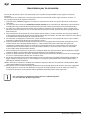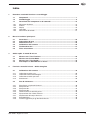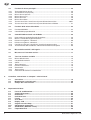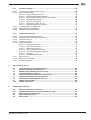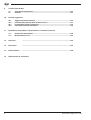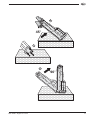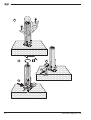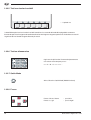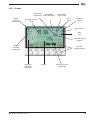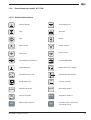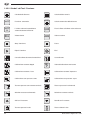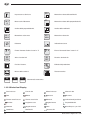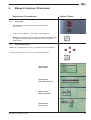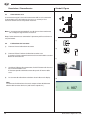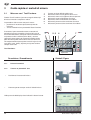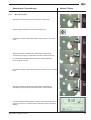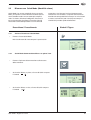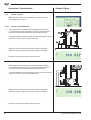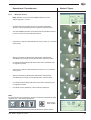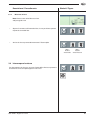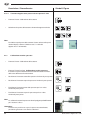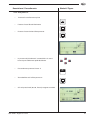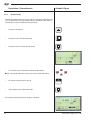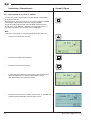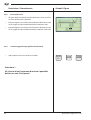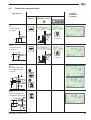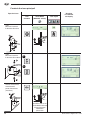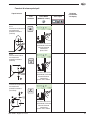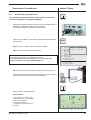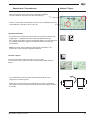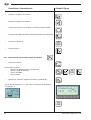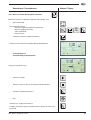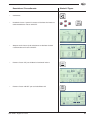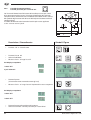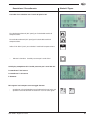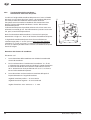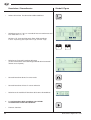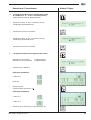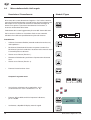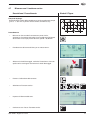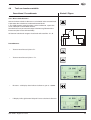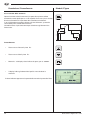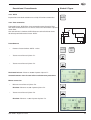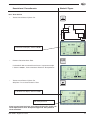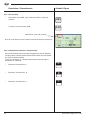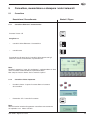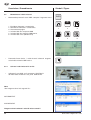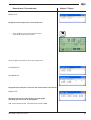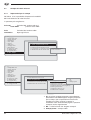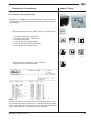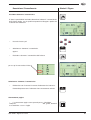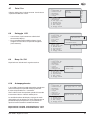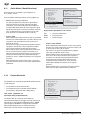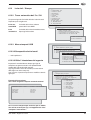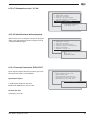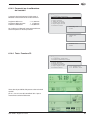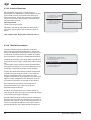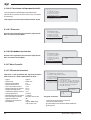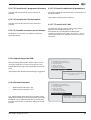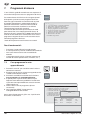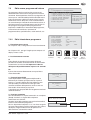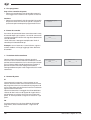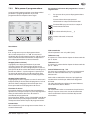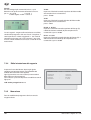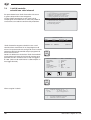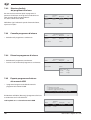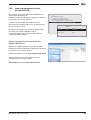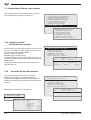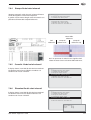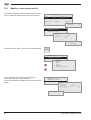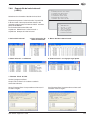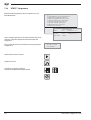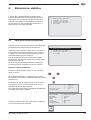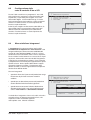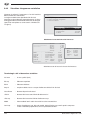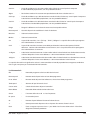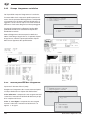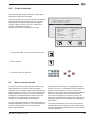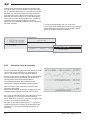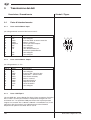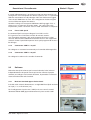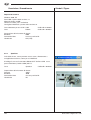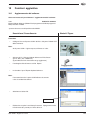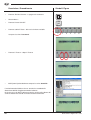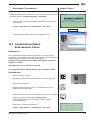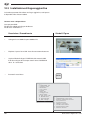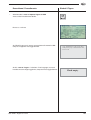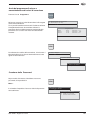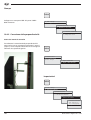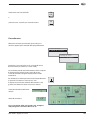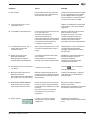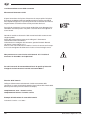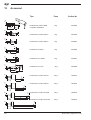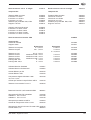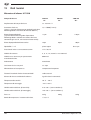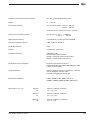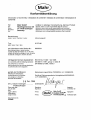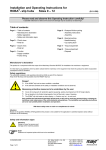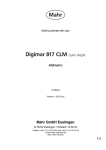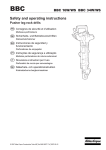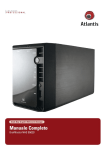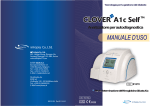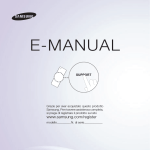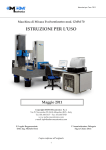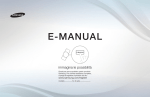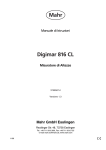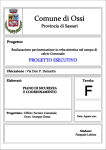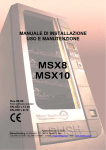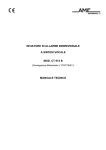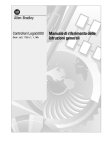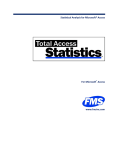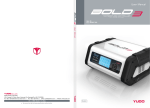Download Digimar--817_CLM--3759020--BA--IT--2009-02-01
Transcript
Istruzioni d‘uso Digimar 817 CLM Quick Height Misuratore di altezze 3759020 Version 1.02-30 it Mahr GmbH Esslingen D-73702 Esslingen • Postfach 10 02 54 Telefon (07 11) 9 31 26 00 • Fax (07 11) 9 31 27 25 e-mail: [email protected] http: //www.mahr.de Avvertenze per la sicurezza Il misuratore di altezze e tutti i suoi componenti sono costruiti nel rispetto delle norme vigenti in materia di sicurezza. Ciononostante, per l‘utilizzatore o terzi possono verificarsi situazioni di rischio di gravi lesioni o di morte, se non vengono rispettate le seguenti avvertenze ! 1. Ogni operatore è tenuto a leggere le avvertenze e il presente manuale d‘ uso prima di iniziare a utilizzare lo strumento . 2. Lo strumento deve risultare in condizioni tecniche perfette per essere utilizzato. Soprattutto vanno eliminate immediatamente le anomalie di funzionamento che possono mettere in pericolo la sicurezza dell‘operatore. 3. Lo stumento va utilizzato esclusivamente per lo scopo per il quale è stato realizzato, in base a quanto viene illustrato in questo manuale d‘ uso. Le istruzioni d‘uso vanno conservate a portata di mano nel luogo di utilizzo dello strumento. 4. Prima di allacciare lo strumento alla rete di alimentazione elettrica, occorre verificare che la tensione indicata sulla targhetta corrisponde alla tensione di alimentazione della rete locale. Se i due valori di tensione sono diversi è assolutamente vietato collegare lo strumento alla rete ! 5. Lo strumento va collegato tassativamente a prese elettriche protette e con impianto di messa a terra a norma. Eventuali cavi di prolunga devono essere realizzati a norma. 6. Qualsiasi modifica o intervento sullo strumento deve essere eseguito soltanto da tecnici specializzati, previa autorizzazione scritta da parte di Mahr GmbH . L‘ apertura dello strumento o interventi non autorizzati comportano la perdita della garanzia e sollevano il costruttore da qualsiasi responsabilità. Prima di aprire lo strumento occorre accertarsi che non sia sotto tensione elettrica, si ha la massima sicurezza staccando la spina dalla rete di alimentazione elettrica. 7. Prima di effettuarne la pulizia, lo strumento va scollegato dalla rete di alimentazione. Non fare penetrare liquidi nell‘interno dello strumento! Non utilizzare liquidi detergenti che corrodono la plastica. 8. Qualora si debba sostituire un fusibile, utilizzare esclusivamente fusibili di ricambio aventi lo stesso amperaggio e le stesse caratteristiche indicate nell‘ istruzione d‘uso. 9. Per quanto riguarda le norme anti-infortunistiche vanno assolutamente rispettate le disposizioni aziendali e le leggi in vigore nei rispettivi paesi. In caso di dubbi ci si rivolga al responsabile della sicurezza della propria azienda per chiedere chiarimenti. 10.Non utilizzare lo strumento in ambienti con atmosfera esplosiva dato che un‘eventuale scintilla prodotta dallo strumento potrebbe causare un‘esplosione. 11. Non portare mai il misuratore di altezze rapidamente verso il bordo del piano di riscontro. Una volta raggiunto il bordo del piano, il cuscino d‘ aria diminuisce la capacità di sostentamento ma non in modo così veloce da arrestare lo strumento. Il misuratore di altezze potrebbe cadere dal piano e ferire l‘operatore. Per il trasporto va utilizzato esclusivamente l‘ imballo originale! In caso contrario decade la garanzia. 2 Mahr GmbH • Digimar 817 CLM Indice 1. 2. Dotazione standard di fornitura e assemblaggio 1.1 1.2 1.3 Componenti ................................................................................................................ 7 Disimballaggio ........................................................................................................... 8 Descrizione dei componenti e dei comandi ......................................................... 15 1.3.1 1.3.2 1.3.3 1.3.4 1.3.5 Misuratore di altezze .................................................................................................. Tastiera .................................................................................................................. Display .................................................................................................................. Connettori .................................................................................................................. Descrizione dei simboli ............................................................................................... Messa in funzione / primi passi 2.1 2.2 2.3 2.4 2.5 2.6 3. Accensione ............................................................................................................... Impostazioni di base ............................................................................................... Azzeramento asse ................................................................................................... Calibrazione del tastatore ...................................................................................... Funzione Auto-Off .................................................................................................... Prima misurazione .................................................................................................. 25 25 26 26 27 27 Guida rapida ai metodi di misura 3.1 3.2 3.3 3.4 4. 15 16 19 20 21 Misurare con i Tasti Funzione ................................................................................ Misurare con il Quick Mode .................................................................................... Misurare con i Tasti Rapidi ..................................................................................... Interrompere e abbandonare la misura ................................................................ 28 31 34 35 Funzioni e metodi di misura - Guida dettagliata 4.1 Calibrazione del tastatore ...................................................................................... 36 4.1.1 4.1.2 4.1.3 4.1.4 Calibrazione tramite cava ........................................................................................... Calibrazione del tastatore doppio ................................................................................ Calibrazione tramite spessore .................................................................................... Scostamenti ............................................................................................................... 4.2 Zero di riferimento ................................................................................................... 40 4.2.1 4.2.2 4.2.3 4.2.4 4.2.5 4.2.6 4.2.7 4.2.8 4.2.9 Zero di base sul piano di riscontro .............................................................................. Zero pezzo 01 ............................................................................................................. Zero pezzo 02 ............................................................................................................. Zero pezzo 03 ............................................................................................................. Commutazione tra due Zeri pezzo .............................................................................. Impostazione di un valore di Preset ............................................................................ Ampliamento del campo di misura .............................................................................. Errori dello Zero .......................................................................................................... Funzioni aggiuntive per gli Zeri di riferimento ............................................................. Mahr GmbH • Digimar 817 CLM 36 37 38 39 40 41 42 43 43 44 46 48 48 3 5. 4.3 Funzioni di misura principali .................................................................................. 49 4.3.1 4.3.2 4.3.3 4.3.4 4.3.5 4.3.6 4.3.7 4.3.8 Tastare dall‘alto (un piano) .......................................................................................... 49 Tastare dal basso (un piano) ....................................................................................... 49 Misura di uno spessore .............................................................................................. 49 Misura di una cava ...................................................................................................... 49 Misura di un foro ......................................................................................................... 50 Misura di un albero ..................................................................................................... 50 Tastare verso l‘alto / verso il basso il punto d‘inversione nel foro ............................. 50/51 Tastare verso l‘alto / verso il basso il punto d‘inversione sull‘albero............................. 51 4.4 Funzioni delle misure dinamiche .......................................................................... 52 4.4.1 4.4.2 Funzione MAX-MIN ..................................................................................................... 52 Controllo della perpendicolarità ................................................................................... 53 4.5 Controlli bidimensionali nel 2D Mode ................................................................... 56 4.5.1 4.5.2 4.5.3 4.5.4 4.5.5 4.5.6 Impostazione manuale dell‘angolo di rotazione ........................................................... Misura e calcolo dell‘angolo di rotazione .................................................................... Distanza e angolo tra 2 elementi ............................................................................... Distanza e angolo tra 3 elementi ............................................................................... Cerchio passante per i centri di fori / Cerchio di compensazione ................................ Trasformazione delle coordinate / Allineamento elettronico del pezzo ........................ 4.6 Misura della conicità / dell‘angolo ........................................................................ 70 4.7 Misurare con il tastatore conico ............................................................................. 71 4.8 Tasti con funzione variabile ................................................................................... 73 4.8.1 4.8.2 4.8.3 4.8.4 4.8.5 4.8.6 4.8.7 4.8.8 Misura della distanza .................................................................................................. Calcolo della mezzeria ............................................................................................... AUTO ........ ................................................................................................................ Zero automatico .......................................................................................................... Distanza automatica ................................................................................................... Zero relativo ................................................................................................................ Zero assoluto .............................................................................................................. Indicazione di elementi / caratteristiche ..................................................................... Cancellare ................................................................................................................ 79 Memorizzare i valori misurati .................................................................................. 80 Stampa dei valori misurati ..................................................................................... 82 Impostazioni di base 6.2 6.3 6.4 6.5 6.6 6.7 6.8 6.9 6.10 6.11 6.12 4 73 74 75 75 76 77 78 78 Cancellare, memorizzare e stampare i valori misurati 5.1 5.2 5.3 6. 58 59 60 61 64 66 Pausa di stabilizzazione ......................................................................................... Velocità di tastatura ................................................................................................. Risoluzione ............................................................................................................... Unità di misura ......................................................................................................... Lingua .................................................................................................................. Ora / Data ................................................................................................................. Display LCD ............................................................................................................. Segnale acustico Beep ........................................................................................... Spegnimento automatico ........................................................................................ Quick Mode (Modalità veloce) ............................................................................... Perpendicolarità ...................................................................................................... 86 86 86 86 86 87 87 87 87 88 88 Mahr GmbH • Digimar 817 CLM 6.13 Invio dati / Stampa ................................................................................................... 89 6.13.2 6.13.3 6.13.4 6.13.5 6.13.6 Trasmissione automatica dati On / Off ....................................................................... Menu stampanti USB ................................................................................................. 6.13.3.2 Stampa dei valori misurati ......................................................................... 6.13.3.3 Edita l‘intestazione del rapporto ................................................................ 6.13.3.4 Edita il modulo dell‘intestazione del rapporto ............................................. 6.13.3.5 Stampante formato carta ........................................................................... 6.13.3.6 Edita riga intestazione ............................................................................... 6.13.3.7 Stampante a colori Sì / No ....................................................................... 6.13.3.8 Identificazione della stampante ................................................................. Parametri interfaccia RS232 Out ................................................................................ DATA valori misurati RS232 Out .................................................................................. Manutenzione memoria USB ...................................................................................... 6.14 Impostazioni avanzate ............................................................................................. 94 6.14.2 6.14.3 6.14.4 6.14.5 6.14.6 Compensazione della temperatura .............................................................................. Parametri per la calibrazione del tastatore ................................................................. Tasto Funzione F3 ...................................................................................................... Inserire Password ....................................................................................................... Tabelle di correzione ................................................................................................... 6.14.6.2 Correzione di fabbrica ................................................................................ 6.14.6.3 Correzione strumento ................................................................................ 6.14.6.4 Nuova correzione di Z ................................................................................ 6.14.6.5 Stampa tabella di correzione ..................................................................... 6.14.6.6 Correzione della perpendicolarità ............................................................... 6.14.6.7 Riservato ................................................................................................... 6.14.6.8 Embedded Service Test ............................................................................. Menu cancella ............................................................................................................ Importa lingua da USB ................................................................................................ Parametri tastatore ..................................................................................................... 6.14.7 6.14.8 6.14.9 7. 94 95 95 96 96 97 97 97 97 98 98 98 98 99 99 Programma di misura 7.2 7.3 7.4 7.5 7.6 7.7 7.8 7.9 7.10 8. 89 89 89 90 90 90 90 91 91 91 93 93 Crea programma in autoapprendimento ................................................................ 100 Edita nuovo programma di misura ........................................................................ 101 Modifica programma di misura esistente ..............................................................105 Stampa programma di misura ............................................................................... 105 Limiti di controllo calcolati con valori misurati .................................................... 106 Limiti di controllo basati sulle tolleranze ..............................................................107 Manutenzione file programmi di misura ............................................................... 107 Manutenzione file dati ............................................................................................. 110 START programma ................................................................................................. 114 Elaborazione statistisca 8.2 8.3 8.4 8.5 8.6 Edita testi dei dati di produzione ........................................................................... 115 Configurazione delle carte di controllo X-bar e S/R ............................................. 117 Menu statistica e istogrammi ................................................................................. 117 Menu carte di controllo ........................................................................................... 121 Menu Pareto ............................................................................................................. 124 Mahr GmbH • Digimar 817 CLM 5 9. Trasmissione dei dati 9.1 9.2 10. Funzioni aggiuntive 10.1 10.2 10.3 10.4 11. Porte di interfacciamento ........................................................................................ 126 Software .................................................................................................................127 Aggiornamento del software .................................................................................. 129 Inizializzazione (Reset) della memoria interna .....................................................131 Installazione di lingua aggiuntiva ..........................................................................132 Correzioni effettuate dall‘ utente ............................................................................ 134 Risoluzione dei problemi, manutenzione e cura dello strumento 11.1 11.2 Risoluzione dei problemi ........................................................................................ 140 Manutenzione e cura ...............................................................................................142 12. Accessori .................................................................................................................144 13. Dati tecnici .................................................................................................................148 14. Indice analitico .................................................................................................................150 15. Dichiarazione di conformità 6 Mahr GmbH • Digimar 817 CLM 1. Dotazione standard di fornitura e assemblaggio 1.1 Componenti A D B E DISP MA M INX CAL DAT A STAT 0 1 4 GH I 7 PQRS 2D 2 ABC 3 DE F 5 JKL 8 TUV + 6 MN 9 WXYZ PRO Quick O CE G CONF IG ON OFF F 0 He ight G I H Q J C K M6 L M4 3x P Mahr GmbH • Digimar 817 CLM M 3 mm N O 4 mm 5 mm 7 1.2 Disimballaggio C 2 1 I K P L 8 M N O Q Mahr GmbH • Digimar 817 CLM 4 3 E D G F H J B DI SP MA M INX 1 7 PQR S 3 DEF 5 JKL 8 TUV STA T 2D 2 ABC 4 GH I + 6 MN 9 WXYZ Quick O CAL DATA 0 CE CONFI G ON OFF 0 He ig Mahr GmbH • Digimar 817 CLM PROG ht 9 350 mm 600 mm 1000 mm 10 25 kg 30 kg 35 kg 5 Mahr GmbH • Digimar 817 CLM 6 45° 7 8 90° Mahr GmbH • Digimar 817 CLM 11 9 M 12 11 10 G H 13 12 Mahr GmbH • Digimar 817 CLM 16 P D 14 15 E K N 18 B 19 3x L 17 Mahr GmbH • Digimar 817 CLM M 13 ~12 h 23 + 100-240 V~ / 50-60 Hz 22 Euro 20 US UK 21 I 14 Mahr GmbH • Digimar 817 CLM 1.3 Descrizione dei componenti e dei comandi 1.3.1 Misuratore di altezze 1 2 3 4 5 6 7 8 9 10 11 12 13 Vite di bloccaggio per il trasporto Alloggiamento per il supporto Supporto per l‘ inserzione di misura Inserzione di misura Battute di riferimento LED di indicazione Maniglia del tastatore Consolle di comando Display Tastiera Pulsanti rapidi Impugnatura Impugnatura per il trasporto 14 15 16 17 18 19 Interruttore per attivazione cuscinetto d‘ aria Connettore per l‘ alimentatore Interruttore principale (alimentazione elettrica) Vano batteria Connettore (HEIGHT GAGE) per la colonna di misura Connettore (INPUT 1) per il controllo dell‘ortogonalità tramite comparatore digitale Connettore (INPUT 2) per il controllo dell‘ ortogonalità tramite tastatore incrementale P1514H Porta seriale RS232 OUT per l‘ invio dei dati a un PC o a una stampante Porta USB B per il collegamento di un PC Porta USB A per il collegamento di una stampante Alimentatore caricabatterie 20 21 22 23 24 1 23 22 8 21 19 9 20 18 6 24 10 16 2 14 13 12 3 4 15 17 11 5 Mahr GmbH • Digimar 817 CLM 7 15 1.3.2 Tastiera Funzioni di misura Tasti con funzioni variabili Elaborazione e Programmi di misura Funzioni di calibrazione e di impostazione Funzioni per cancellare o confermare Tastiera alfanumerica 16 Attiva / Disattiva Quick-Mode (Modalità veloce) Frecce Mahr GmbH • Digimar 817 CLM 1.3.2.1 Funzioni di misura – capitoli 4.3 - 4.7 Programmi di misura – capitolo 7 Elaborazione statistica – capitolo 8 Calibrazione del tastatore – capitolo 4.1 Zeri di riferimento – capitolo 4.2 Menu impostazioni – capitolo 6 Trasmissione dei dati / Impostazioni per l‘invio dei dati – capitolo 9.1 Cancella il valore e ritorna al sottomenu precedente / Esci – capitolo 5 1.3.2.2 Elaborazione e programmi di misura Visualizza / Non visualizzare risultato di misura 1.3.2.3 Funzioni di calibrazione e impostazione 1.3.2.4 Funzioni per cancellare e confermare Conferma la funzione – Accende / Spegne lo strumento Mahr GmbH • Digimar 817 CLM 17 1.3.2.5 Tasti con funzioni variabili – Capitolo 4.8 I simboli Bitmap dei tasti con funzioni variabili sono diversi a secondo del modo di impiego dello strumento. Premendo questi tasti vengono attivate determinate funzioni oppure vengono aperti menu di selezione successivi. I significati dei vari simboli vengono illustrati più avanti. 1.3.2.6 Tastiera alfanumerica Ogni tasto ha più funzioni. Premendo ripetutamente uno stesso tasto compare per es. : 2 -> A -> B -> C -> 2 -> A . . . 1.3.2.7 Quick-Mode Attiva / Disattiva Quick Mode (Modalità veloce) 1.3.2.8 Frecce Frecce sinistra / destra Frecce su / giù 18 - passi di 5 passi singoli Mahr GmbH • Digimar 817 CLM 1.3.3 Display Indicazione Quick Mode temperatura attivo / disattivato Numero elemento / caratteristica Quick Mode Piano / Foro Asse attivo Risultato di misura attuale 2D Mode attivato Unità di misura Data Ora Indicatore di stato batteria Simbolo elemento / caratteristica Tasti con funzioni variabili Selezione elemento / caratteristica Mahr GmbH • Digimar 817 CLM Display Risultati di misura memorizzati 19 1.3.4 Connettori Capitolo 9.2 Porta USB tipo A per stampante USB 20 Porta USB tipo B per cavo PC Capitolo 4.4.2 Porta seriale RS 232 OUT collegamento a PC / stampante statistica Porta seriale RS 232 Input 1 collegamento di comparatore digitale per controllo perpendicolarità Connettore SUB D a 15 poli collegamento di tastatore incrementale per controllo perpendicolarità Connettore SUB D a 25 poli per cavo colonna di misura Capitolo 4.4.2 Capitolo 1.2 Mahr GmbH • Digimar 817 CLM 1.3.5 Descrizione dei simboli 817 CLM 1.3.5.1 Simboli della tastiera 2D 0 Tastare dall‘alto Tastare dal basso Cava Spessore Foro Albero Albero in alto Albero in basso Foro in alto Foro in basso Centro del foro / Posizione Funzione MAX-MIN Perpendicolarità Misura di conicità / angolo Funzioni di misura 2D Calibrazione del tastatore Zeri di riferimento CE Cancella / Annulla DATA Selezione invio dati MENU Menu impostazioni ON OFF On/Off / Conferma PROG Programmi di misura STAT Elaborazione statistica DISP Visualizza / Non visualizzare risultato di misura Mahr GmbH • Digimar 817 CLM 21 1.3.5.2 Simboli dei Tasti Funzione Calcolo della distanza Calcolo della mezzeria AUTO Funzione automatica AUTO AUTO 01 L‘ ultimo valore misurato diventa automaticamente lo Zero 01 0,00 Fissa lo Zero sull‘ultimo valore misurato REL Valore relativo ABS Valore assoluto Stop / Conferma Pausa Ripeti / Continua Esci Cancella ultimo elemento/caratteristica Cancella tutto Calibrazione tastatore doppio 22 Calcolo automatico della distanza ? Valore di calibrazione non buono Calibrazione tastatore / Cava Calibrazione tastatore / Spessore Calibrazione con spessore sotto Calibrazione con spessore sopra Tastare spessore con tastatore verticale Tastare spessore in orizzontale Seleziona tastatore orizzontale Seleziona tastatore verticale Sali con il tastatore Scendi con il tastatore Tastare spessore in alto Tastare albero in alto Mahr GmbH • Digimar 817 CLM 0 Zero di base sul piano di riscontro 01 Zero pezzo 01 02 Zero pezzo 02 03 Zero pezzo 03 PR Preset DATA X 01 02 Invio dati diretto / Selezione invio dati Stampa Salva su memoria interna Invia al PC Avanzamento carta Posizionare il cursore all‘ inizio Funzione TAB Lettera maiuscola / minuscola Distanza / Angolo tra 2 elementi Trasformazione delle coordinate Rotazione con coordinate X / Z a Z Distanza / Angolo tra 3 elementi z x a + X=0 Cambiare Zero di riferimento a Ruotare il pezzo elettronicamente Ruotare di un angolo Angolo di rotazione α Cerchio passante per i centri di fori / Cerchio di compensazione Inserisci l‘angolo di rotazione da tastiera a Misura l‘angolo di rotazione con il tastatore Angolo di rotazione destro Angolo di rotazione sinistro Fissa lo Zero sul valore di X Mahr GmbH • Digimar 817 CLM Z=0 Fissa lo Zero sul valore di Z 23 Z M= Ø Imposta corsa di misura M= Memorizza valore della rettilineità Mostra solo il diametro M= Memorizza valore della perpendicolarità Grafico della perpendicolarità M= MAX Ø ?z 2D ON A Memorizza valore max Grafico della rettilineità M= MIN Diametro Memorizza valore min Indicazione a barre Errore Numero di elem./caratt. in Z ?x 2D OFF Attiva funzioni 2D Errore Numero di elem./caratt. in X Disattiva funzioni 2D Esci dal sistema Edita dati di produzione Misura della conicità Tastatore conico B C Elemento/Caratteristica 1.3.5.3 Simboli sul Display 24 Foro in basso Foro in alto Albero in basso Albero in alto Foro Albero Spessore Distanza Tastare verso il basso Tastare verso l‘alto Mezzeria Indicazione di posizione Min-Max Larghezza cava Angolo interno Perpendicolarità Diametro Angolo esterno Cono Cerchio pass. per i fori Coordinata Rettilineità Distanza 2D Mahr GmbH • Digimar 817 CLM 2. Messa in funzione / Primi passi Descrizione / Procedimento 2.1 – Simboli / Figure Accensione Accendere lo strumento tramite l‘interruttore generale (1) = acceso Premere tasto ON/OFF – così viene avviato il Booting. Nota: Durante la prima messa in funzione, dopo un RESET e dopo un aggiornamento del Software vengono richieste le seguenti impostazioni: 2.2 ON OFF Impostazioni di base Effettuare la selezione con le frecce e confermare con il tasto Enter. Per impostare la data e l‘ora si usa la tastiera alfanumerica. ON OFF Impostazione della lingua Impostazione dell‘ unità di misura Impostazione della risoluzione Impostazione di data e ora Mahr GmbH • Digimar 817 CLM 25 Descrizione / Procedimento 2.3 Simboli / Figure Azzeramento asse Lo strumento esegue la corsa di azzeramento dell‘asse in automatico (la quota della tacca di riferimento si trova a ca. 50 mm) e fissa successivamente lo zero sul piano di riscontro . 1 2 Nota: L‘ avvenuto azzeramento dell‘ asse di misura viene confermato con un doppio segnale ottico e acustico. Dopo l‘ azzeramento asse automatico l‘ operatore può fissare lo zero a suo piacimento. a) 2.4 a) Calibrazione del tastatore Premere il tasto Calibrazione tastatore b) b) Premere il Tasto Funzione Calibrazione tramite cava Il tastatore si porta automaticamente sulla mezzeria della cava del Blocco di azzeramento. c) c) Avvicinare il Blocco di azzeramento, finchè il Tastatore di misura si trova all‘ interno della cava. Il Tastatore prende automaticamente due punti all‘ interno della cava. d) La Costante di calibrazione calcolata viene indicata sul display. d) Nota: La Costante di calibrazione ricavata è sempre minore del diametro effettivo del tastatore di misura (vedi anche capitolo 4.1) . 26 Mahr GmbH • Digimar 817 CLM Descrizione / Procedimento 2.5 Simboli / Figure Funzione Auto Off La retroilluminazione del display si spegne dopo 1 minuto (impostazioni di base). Premendo un qualsiasi tasto la retroilluminazione si riattiva. Lo strumento si spegne automaticamente se resta inattivo per 5 minuti. Per la modifica delle impostazioni di base vedi capitolo 6.10 Nota: Lo spegnimento dello strumento non provoca la perdita dei valori misurati. 2.6 Prima misurazione Nota: Lo strumento raggiunge il massimo della precisione dopo ca. 10 minuti dall’accensione. Tastare un piano dall‘ alto – Posizionare il tastatore di misura – Premere questo tasto per avviare la misura Nella parte alta del display viene indicato il valore misurato. Mahr GmbH • Digimar 817 CLM 27 3 Guida rapida ai metodi di misura 3.1 Misurare con i Tasti Funzione Tramite i Tasti Funzione si possono eseguire diversi tipi di misura in maniera semplice e veloce. La procedura risulta essere sempre la stessa: – posizionare il tastatore sopra/sotto al punto da misurare – avviare il ciclo di misura premendo il Tasto Funzione Il tastatore si porta automaticamente a contatto sul punto da misurare e memorizza il valore. Nel caso di misurazioni dinamiche, nelle quali si deve memorizzare un punto massimo o minimo (fori o alberi) , occorre spostare il pezzo oppure lo strumento in modo tale da poter rilevare il punto di inversione. Nel caso di misure che comportano due prese punto successive (per es.nel caso di fori, cave, alberi), la prima presa punto avviene sempre verso l‘alto. 1 2 3 4 5 6 7 1 Tastare un piano dall‘alto e dal basso Misurare il centro e la larghezza di una cava Misurare il centro e la larghezza di uno spessore Misurare il centro e il diametro di un foro Misurare il centro e il diametro di un albero Misurare il punto massimo o minimo di un foro Misurare il punto massimo o minimo di un albero 3 2 5 4 6 7 Tasti Funzione: Opzionale Descrizione / Procedimento 3.1.1 Prime misurazioni 3.1.2 Tastare un piano dall‘ alto – – Simboli / Figure Posizionare il tastatore di misura Premere questo tasto per avviare il ciclo di misura Nella parte alta del display viene indicato il valore misurato. 28 Mahr GmbH • Digimar 817 CLM Descrizione / Procedimento 3.1.3 Simboli / Figure Misurare un foro – Posizionare il tastatore (spostato rispetto al centro foro). – Premere questo tasto per avviare il ciclo di misura. – Il tastatore si sposta automaticamente verso l‘alto e va a tastare il foro. – Spostare il pezzo parallelamente alle battute di riferimento, in modo da passare per il punto d‘inversione / punto massimo. – La memorizzazione del punto d‘inversione viene confermata da un segnale acustico. – Il tastatore si sposta automaticamente verso il basso e va a tastare il foro. – Spostare il pezzo parallelamente alle battute di riferimento, in modo da passare per il punto d‘inversione / punto minimo. – La memorizzazione del punto d‘inversione viene confermata da un segnale acustico e il risultato (centro, diametro) viene indicato sul display. Mahr GmbH • Digimar 817 CLM 29 Descrizione / Procedimento 3.1.4 Misurare un albero – Posizionare il tastatore sotto all‘ albero, spostato rispetto al centro dell‘ albero. – Premere questo tasto per avviare il ciclo di misura. – Il tastatore si sposta automaticamente verso l‘ alto e va a tastare l‘albero. – Spostare il pezzo parallelamente alle battute di riferimento, in modo da passare per il punto d‘inversione / punto minimo. – La memorizzazione del punto d‘inversione viene confermata da un segnale acustico. – Posizionare il tastatore sopra l‘albero, spostato rispetto al centro dell‘albero. – Premere il Tasto Funzione Tastare albero dall‘alto. – Il tastatore si sposta automaticamente verso il basso e va a tastare l‘albero. – Spostare il pezzo parallelamente alle battute di riferimento, in modo da passare per il punto d‘inversione / punto massimo. – La memorizzazione del punto d‘inversione viene confermata da un segnale acustico e il risultato (centro, diametro) viene indicato sul display. 30 Simboli / Figure Mahr GmbH • Digimar 817 CLM 3.2 Misurare con Quick Mode (Modalità veloce) Quick Mode è un nuovo metodo di misura creato da Mahr, per il quale è stato richiesto il brevetto. Questo nuovo metodo rende le misure molto più semplici e veloci. Il sistema, diventato intelligente, riconosce in base al movimento che effettua il tastatore il tipo di misurazione voluta dall‘operatore e la avvia in modo automatico. Così durante la misura l‘operatore può concentrarsi sul tastatore e sul pezzo. Questo nuovo metodo consente quindi di misurare per es. misurazioni a catena o serie di fori (vedi Cerchio passante per i centri di fori) in modo rapido ed efficiente! Descrizione / Procedimento 3.2.1 – Simboli / Figure Attivare / Disattivare il Quick Mode Premere il tasto Quick Mode QUICK MODE Nel visualizzatore di stato compare la parola Quick 3.2.2 Quick Mode Commutazione Misura un piano / foro – Premere il pulsante di commutazione sulla basetta dello strumento. – Se è attivo Misura un piano, a fianco di Quick compare il simbolo – Se è attivo Misura un foro, a fianco di Quick compare il simbolo ( ) Mahr GmbH • Digimar 817 CLM 31 Descrizione / Procedimento 3.2.3 Simboli / Figure Tastare un piano Nota: Devono essere attivi Quick Mode e Misura un piano, vedi paragrafi 3.2.1 e 3.2.2 3.2.3.1 – – Tastare un piano dall‘alto Accompagnare il tastatore per mezzo dell‘apposita maniglia a un‘altezza poco sopra il punto da tastare e quindi muovere il tastatore verso il basso in direzione del piano da misurare. 1 Con Quick Mode attivato lo strumento riconosce di dover tastare un piano e avvia la misura automaticamente. 2 – Dopo la presa punto il valore misurato viene memorizzato (conferma tramite segnale acustico) e indicato sul display. – Successivamente è possibile tastare altri piani. 3.2.3.2 – – Tastare un piano dal basso Accompagnare il tastatore per mezzo dell‘apposita maniglia a un‘altezza poco sotto il punto da tastare e quindi muovere il tastatore verso l‘alto in direzione del piano da misurare. 2 Con Quick Mode attivato lo strumento riconosce di dover tastare un piano e avvia la misura automaticamente. 1 – Dopo la presa punto il valore misurato viene memorizzato (conferma tramite segnale acustico) e indicato sul display. – Successivamente è possibile tastare altri piani. 32 Mahr GmbH • Digimar 817 CLM Descrizione / Procedimento 3.2.4 Simboli / Figure Misurare un foro Nota: Devono essere attivi Quick Mode e Misura un foro, vedi paragrafi 3.2.1 e 3.2.2 – Usando l‘apposita maniglia si porta il tastatore nell‘interno del foro, in una posizione spostata rispetto al centro del foro. – Con Quick Mode attivato lo strumento riconosce di dover tastare un foro e avvia la misura automaticamente. – Il tastatore si sposta automaticamente verso l‘alto e va a contatto con il pezzo. – Spostare il pezzo parallelamente alle battute di riferimento, in modo da passare per il punto d‘inversione / punto massimo. – La memorizzazione del punto d‘inversione viene confermata da un segnale acustico. – Il tastatore si sposta automaticamento in basso e va a contatto con il pezzo. – Spostare il pezzo parallelamente alle battute di riferimento, in modo da passare per il punto d‘inversione / punto minimo. – La memorizzazione del punto d‘inversione viene confermata da un segnale acustico. – Il risultato (centro, diametro) viene indicato sul display. Nota: La misura può essere interrotta in qualsiasi momento premendo uno dei seguenti tasti , vedi anche capitolo 3.4 oppure con i Tasti variabili oppure con uno spostamento contrario alla direzione di misurazione. Mahr GmbH • Digimar 817 CLM 33 3.3 Misurare con i Tasti Rapidi Tramite i Tasti rapidi incorporati nella basetta l‘operatore può comodamente azionare il motore della slitta di misura per portarla all‘altezza desiderata oppure avviare una misura premendo brevemente il tasto. Questo facilita le misurazioni specie nel caso di un pezzo pesante o ingombrante che non è possibile spostare e posizionare. In tal modo l‘operatore può tenere le mani sullo strumento (Compressore d‘aria e Tasti rapidi) ed effettuare la misura completa del pezzo in un‘unica tirata. Descrizione / Procedimento 3.3.1 Simboli / Figure Posizionare il tastatore usando la motorizzazione Azionando e tenendo premuto uno dei due Tasti rapidi si muove la slitta di misura con il tastatore. Appena si rilascia il tasto la slitta si arresta. 3.3.2 Tastare un piano Premendo brevemente (<0,5 s) uno dei due tasti viene avviata la funzione di misura e il tastatore si sposta fino ad andare a contatto con il piano da misurare. Dopo la presa punto il valore misurato viene memorizzato (conferma tramite segnale acustico) e indicato sul display. <0,5 s tastare verso l‘alto 3.3.3 Commutazione Misura un piano / foro – Premere il pulsante sulla basetta dello strumento – Se è attivo Misura un piano, compare il simbolo – Se è attivo Misura un foro, compare il simbolo 34 ( <0,5 s tastare verso il basso ) Mahr GmbH • Digimar 817 CLM Descrizione / Procedimento 3.3.4 Simboli / Figure Misurare un foro Nota: Deve essere attivo Misura un foro. vedi paragrafo 3.3.3 – Si porta il tastatore nell‘interno del foro, in una posizione spostata rispetto al centro del foro. – Avviare la misura premendo brevemente il Tasto rapido. <0,5 s tastare verso l‘alto 3.4 <0,5 s tastare verso il basso Interrompere la misura Per interrompere la misura e arrestare il moto della slitta basta premere brevemente un Tasto rapido oppure il tasto Esci. Mahr GmbH • Digimar 817 CLM 35 4. Funzioni e metodi di misura - Guida dettagliata 4.1 Calibrazione del tastatore F Ogni calibrazione viene eseguita automaticamente 2 volte. Durante la calibrazione il tastatore si porta automaticamente a una altezza predefinita rispetto al Blocco di azzeramento. Detto valore predefinito può essere modificato nel Menu Calibrazione del tastatore. (vedi paragrafo 6.14.3 Parametri per la calibrazione del tastatore) Nota: La Costante del tastatore dipende dai seguenti fattori: dalla deformazione elastica del supporto e del tastatore dall‘errore di inversione del sistema di misura dal diametro del tastatore Attenzione: La calibrazione del tastatore va effettuata ogni volta che si cambia il tastatore. Possibilità di scelta: Cava Tastatore Spessore Tastatore 12,7 mm doppio 6,35 mm conico La calibrazione del tastatore conico è descritta nel capitolo 4.7 ! Descrizione / Procedimento 4.1.1 Calibrazione tramite cava – Premere il tasto Calibrazione – Premere il tasto funzione Calibrazione tramite cava. Il tastatore si porta automaticamente all‘altezza della mezzeria della cava del Blocco di azzeramento. – Avvicinare il Blocco di azzeramento fino a che il tastatore si trova nella cava. La cava viene misurata automaticamente per 2 volte. – La Costante del tastatore calcolata compare sul display. 36 Simboli / Figure Mahr GmbH • Digimar 817 CLM Descrizione / Procedimento Simboli / Figure 4.1.2 Calibrazione del Tastatore doppio – Premere il tasto Calibrazione. – Premere il tasto funzione Tastatore doppio. Il tastatore si porta automaticamente all‘altezza della mezzeria della cava del Blocco di azzerameto. – Avvicinare il Blocco di azzeramento fino a che il tastatore si trova nella cava. La cava viene misurata automaticamente per 2 volte. – Posizionare il tastatore verticale sopra lo spessore. – Premere il tasto funzione Tastatore verticale. La presa punto avviene automaticamente. – Posizionare il tastatore orizzontale sopra lo spessore. – Premere il tasto funzione Calibrazione del tastatore orizzontale. La presa punto avviene automaticamente. – Sul display vengono indicati la Costante del tastatore orizzontale e la distanza del tastatore orizzontale rispetto a quello verticale. Termina così il ciclo di calibrazione. – Selezionare il tastatore: orizzontale oppure verticale. Mahr GmbH • Digimar 817 CLM 37 Descrizione / Procedimento 4.1.2.1 Simboli / Figure Tastatore doppio: come passare da una punta all‘ altra – Premere il tasto Calibrazione del tastatore – Selezionare la punta del tastatore: orizzontale oppure verticale Nota: Per indicare quale punta del tastatore è stata attivata nella parte alta del display a destra è indicata una V = verticale oppure una H = orizzontale. 4.1.3 Calibrazione tramite spessore – Premere il tasto Calibrazione del tastatore. – Premere il tasto funzione Calibrazione tramite spessore. Il tastatore si porta automaticamente all‘altezza della mezzeria della cava del blocco di azzeramento. – Posizionare il tastatore sotto allo spessore. Avviene la presa punto. – Posizionare il tastatore sopra lo spessore. Avviene la presa punto. – Posizionare il tastatore sotto allo spessore per la 2^ volta. Avviene la presa punto. – Posizionare il tastatore sopra lo spessore per la 2^ volta. Avviene la presa punto. Nota: La calibrazione tramite spessore viene impiegata preferibilmente per i tastatori a disco. Attenzione: Il tastatore va posizionato sopra lo spessore manualmente, perchè bisogna tener conto del suo diametro ! 38 Mahr GmbH • Digimar 817 CLM Descrizione / Procedimento Simboli / Figure 4.1.4 Scostamenti Nel caso di tastatori che presentano una forte flessione (se sono molto lunghi o molto sottili) si possono ottenere scostamenti > 2,2 µm. Sul display vengono indicati la Costante del tastatore calcolata e lo scostamento risultante tra le 2 misurazioni. A quel punto compaiono i seguenti Tasti Funzione: Effettuare una nuova calibrazione, dopodichè viene calcolato il valor medio tra la costante del tastatore precedente e quella nuova. Accettare e confermare lo scostamento. Nell‘indicazione di stato compare Diametro tastatore Lo scostamento non viene accettato. Resta valido il vecchio valore. Interrompi ed esci dalla calibrazione. La costante del tastatore rimane invariata. Mahr GmbH • Digimar 817 CLM 39 4.2 Zero di riferimento 0 • Uno Zero pezzo può essere posizionato soltanto su caratteristiche già misurate in precedenza. – Zero di base sul piano di riscontro ............................................................................. – Zero pezzo 01 .............................................................................. – Zero pezzo 02 ............................................................................................................ – Commuta tra i due Zero pezzo .................................................... – Preset di una traslazione dello zero ........................................................................... – Zero pezzo 03, se sono già in uso i Zero pezzo 01 e 02 ............. Descrizione / Procedimento 0 01 02 01 02 PR 03 Simboli / Figure 4.2.1 Zero di base sul piano di riscontro – Premere il tasto Zero di riferimento sulla tastiera. – Premere il tasto funzione Zero sul piano di riscontro. – Il tastatore va a tastare automaticamente il piano di riscontro e fissa lì lo zero di riferimento. 40 0 0 Mahr GmbH • Digimar 817 CLM Descrizione / Procedimento Simboli / Figure 4.2.2 Zero pezzo 01 – Premere il tasto Tastare un piano – Premere il tasto Zero di riferimento 0 – Premere il tasto funzione Zero pezzo 01 01 – In presenza di più elementi / caratteristiche si usano le frecce per selezionare quello desiderato. – Per confermare premere il tasto A – Viene definito così lo Zero pezzo 01. A 01 – Gli zeri preesistenti (02, 03, Preset) vengono cancellati. Mahr GmbH • Digimar 817 CLM 41 Descrizione / Procedimento 4.2.3 Simboli / Figure Zero pezzo 02 Lo Zero pezzo 02 può essere creato solo se esiste già lo Zero pezzo 01 e se la caratteristica usata per definire lo Zero pezzo 02 viene dopo la caratteristica usata per definire lo Zero pezzo 01 . – Tastare un altro piano – Premere il tasto Zero di riferimento – Premere il tasto funzione Zero pezzo 02 – Usare le frecce per selezionare l‘elemento desiderato. 0 02 Nota: L‘elemento di 02 dev‘ essere successivo all‘elemento di 01 . – Per confermare premere il tasto A A – Viene definito così lo Zero pezzo 02 . 02 Gli zeri preesistenti (03, Preset) vengono cancellati. 42 Mahr GmbH • Digimar 817 CLM Descrizione / Procedimento 4.2.4 – 4.2.5 Simboli / Figure Zero pezzo 03 Operazioni da seguire come nel caso di Zero pezzo 02 03 Commutazione tra due Zeri pezzo – Premendo il tasto 01/02 si può passare da uno Zero pezzo all‘ altro. – Contemporaneamente il display mostra i valori delle caratteristiche riferiti allo Zero pezzo selezionato. Mahr GmbH • Digimar 817 CLM 01 02 43 Descrizione / Procedimento Simboli / Figure 4.2.7 Impostazione di un valore di PRESET Il Preset è in pratica uno Zero di cui si può definire a piacimento la posizione (Offset). Poniamo per es. di usare il Preset per associare all‘altezza 50,000 (attualmente indicata dallo strumento) la quota 150,000. In questo modo l‘intero campo di misura dello strumento trasla di 100 mm e va da 100 fino a 700 mm (se si considera per es. il misuratore di altezze con campo di misura di 600 mm). PR Nota: vedi anche il paragrafo 4.2.7 Ampliamento del campo di misura – Premere il tasto Tastare un piano – Premere il tasto Zero di riferimento 0 – Premere il tasto funzione Preset PR – In presenza di più quote si usano le frecce per selezionare la quota desiderata che si conferma premendo il tasto A. Quindi premere il tasto funzione Preset. – Impostare tramite tastiera il valore di preset, per es.150,000 mm confermandolo premendo il tasto funzione Preset. 44 Mahr GmbH • Digimar 817 CLM Descrizione / Procedimento ⇒ ⇒ Simboli / Figure Il valore 50,000 viene trasformato in 150,000. Se si misura un blocchetto di riscontro di 100,000 mm il misuratore di altezze indica il valore 200,000 mm. Nota: Annullamento del valore di preset. Si effettua premendo il tasto Zero di riferimento e il tasto a funzione variabile Zero di base sul piano di riscontro. Mahr GmbH • Digimar 817 CLM 0 45 Descrizione / Procedimento Simboli / Figure 4.2.7 Ampliamento del campo di misura – Premere Zero sul piano di riscontro – Posizionare un blocchetto di riscontro o un pezzo campione con altezza maggiore di 180 mm. – Avviare la tastatura del piano verso il basso – Allentare la vite di bloccaggio del Supporto portatastatore. Ribaltare il supporto di 180° . Serrare nuovamente la vite di bloccaggio. – Ripetere la tastatura del piano verso il basso 46 0 Mahr GmbH • Digimar 817 CLM Descrizione / Procedimento Simboli / Figure – Premere tasto Zero di riferimento 0 – Premere tasto Preset PR – Selezionare con il cursore Caratteristica 2. – Confermare la caratteristica con il tasto funzione. – Inserire da tastiera il valore noto. – Premere il tasto Preset – Confermare con il tasto ON-OFF – Per verificare l‘avvenuto ampliamento alzare la slitta fino al fine corsa sup. e premere il tasto Centro del foro. A 2 PR ON OFF ⇒ il campo di misura è stato ampliato di 174 mm. Mahr GmbH • Digimar 817 CLM 47 Descrizione / Procedimento 4.2.8 Errori dello Zero – Per poter definire lo Zero pezzo 02 o 03 è necessario che prima sia stato definito lo Zero pezzo 01. – Indice 02 significa che l‘elemento/caratteristica di 02 deve avere un Nr. progressivo più alto dell‘elemento/caratteristica di 01. – Indice 03 significa che l‘elemento/caratteristica di 03 deve avere un Nr. progressivo più alto dell‘elemento/caratteristica di 01 e 02. 4.2.9 – Simboli / Figure Funzioni aggiuntive per gli Zeri di riferimento vedi capitolo 4.8 Tasti con funzione variabile AUTO 01 0,00 ABS Attenzione ! All‘ interno di un Programma di misura è possibile definire un solo Zero pezzo ! 48 Mahr GmbH • Digimar 817 CLM 4.3 Funzioni di misura principali Tipo di misura Tasti funzione Quick Mode (Modalità veloce) Tasti rapidi Risultato visualizzato sul display QUICK MODE 4.3.1 Tastare dall‘alto (un piano) z < 0,5 sec. z 4.3.2 Tastare dal basso (un piano) < 0,5 sec. 4.3.3 Misurare la mezzeria e la larghezza di uno spessore 1 Ø 2 z 2 1 4.3.4 Misurare la mezzeria e la larghezza di una cava z Ø 1 2 Mahr GmbH • Digimar 817 CLM 49 Funzioni di misura principali Tipo di misura Tasti funzione Quick Mode (Modalità veloce) Tasti rapidi Risultato visualizzato sul display QUICK MODE 4.3.5 Misurare il centro e il diametro di un foro 2 1 3 4 4.3.6 Misurare il centro e il diametro di un albero 1 3 4 3 2 1 4.3.7 Tastare verso l‘alto e memorizzare il punto di inversione (massimo) 2 1 possibile solo se nel Quick Mode è attivato il riconoscimento automatico piano / foro 50 Mahr GmbH • Digimar 817 CLM Funzioni di misura principali Tipo di misura Tasti funzione Quick Mode (Modalità veloce) Tasti rapidi Risultato visualizzato sul display QUICK MODE 4.3.7 Tastare verso il basso e memorizzare il punto di inversione (minimo) 1 2 possibile solo se nel Quick Mode è attivato il riconoscimento automatico piano / foro 4.3.8 Tastare verso l‘alto e memorizzare il punto di inversione (minimo) 2 1 possibile solo se nel Quick Mode è attivato ilriconoscimento automatico piano / foro / albero Tastare verso il basso e memorizzare il punto di inversione (massimo) 1 2 possibile solo se nel Quick Mode è attivato il riconoscimento automatico piano / foro / albero Mahr GmbH • Digimar 817 CLM 51 4.4 Funzioni delle misure dinamiche Funzione MAX-MIN Min Max 4.4.1 Simboli / Figure Max-Min Descrizione / Procedimento – Premere il tasto Funzione MAX-MIN . – Scegliere tra tastare verso il basso e verso l‘alto. – Traslare il pezzo Compare l‘indicazione a barre che mostra il valore attuale. Tasti funzione 1 = Pausa 2 = Stop – Funzione completata 3 = Valore RELATIVO / ASSOLUTO 4 = Azzera 5 = Attiva / Disattiva l‘ indicazione a barre 6 = Esci REL 1 – 2 3 4 5 6 Premere funzione MAX-MIN completata, mostra risultato. ABS Display: Massimo - Minimo, in valore assoluto – Seleziona - valore minimo valore massimo M= MIN M= MAX Display: conferma valore massimo / minimo 52 Mahr GmbH • Digimar 817 CLM Descrizione / Procedimento 4.4.2 Simboli / Figure Controllo della perpendicolarità Per controllare la perpendicolarità si può utilizzare un tastatore incrementale oppure un comparatore digitale. – Collegare il tastatore incrementale P1514H al connettore INPUT 2 . Collegare il comparatore digitale 1081 o 1086/87 al connettore INPUT 1 tramite il cavetto 16 EXr. – Premere il tasto Menu e alla voce Perpendicolarità selezionare il tipo di Input Input 1: (per es. 1086 / 1087) Comparatore digitale Input 2: P1514 M Tastatore incrementale Si possono memorizzare max. 500 punti di misura. La quantità dei punti memorizzati durante la corsa dipende dalla velocità e dal tipo di strumento (350/600/1000 mm). – MENU 1. <-_______ 1. Input 2. Tempo stabil. mis. 1 2. Input 2 3. Velocit di tastat. 4. Risoluzione 5. mm / pollici 6. Lingua 7. Data / Ora 8. Settaggio LCD 9. Beep On/Off 10. Auto spegn. (min) 11. Modalit veloce 12. Perpendicolarit 13. Dati / Stampa 14. Settaggi avanzati (OPTO-RS232) (P1514 H) Montare il tastatore con il relativo supporto sulla slitta di misura. (Il tastatore incrementale e il relativo supporto non sono compresi nella dotazione standard del misuratore di altezze). – Premere il tasto Perpendicolarità Tasti funzione 1 = Avvio misura - verso l‘ alto 2 = Avvio misura - verso il basso 3 = Azzera il valore X 4 = Azzera il valore Z 5 = Imposta la corsa di misura 6 = Esci 1 Mahr GmbH • Digimar 817 CLM 2 3 4 5 6 53 Descrizione / Procedimento – Azzerare i valori di X e Z ed eventualmente impostare la corsa di misura. Sono ammessi solo valori positivi ! – Avviare la misura con – Terminare la misura con – Selezionare – - Grafico della perpendicolarità - Grafico della rettilineità Simboli / Figure Per interrompere la misura Numero di punti misurati 54 Mahr GmbH • Digimar 817 CLM Descrizione / Procedimento Simboli / Figure Tasti funzione 1 = Commuta tra i 2 grafici 2 = Termina la misura della perpendicolarità 3 = Stampa il grafico (stampante USB) 4 = Memorizza tutti i punti misurati (memoria USB) 5 6 = Esci 1 - Al termine della misura della perpendicolarità si ha la possibilità di visualizzare anche il valore della rettilineità. – Tramite le frecce si può escludere una porzione di grafico dall‘ elaborazione della rettilineità. 2 3 4 5 6 M= 1 2 3 4 5 α min. 6 max. 0 7 Fig. 40 1 Valore di partenza 2 Scostamento totale 3 Scostamento positivo 4 Scostamento negativo 5 6 7 Mahr GmbH • Digimar 817 CLM Retta di regressione Corsa di misura Altezza di partenza Controllo della rettilineità: elaborazione della nuova porzione di grafico 55 4.5 Controlli bidimensionali nel 2D Mode Introduzione alle misure 2D B3 B2 Con l‘ 817 CLM si possono eseguire anche controlli bidimensionali, quali per es. il calcolo del diametro del cerchio passante per i centri di fori (Cerchio di compensazione) oppure angoli e distanze tra fori. Per fare questo, i valori di misura degli assi Z e X vengono misurati separatamente e memorizzati. Il procedimento per i controlli 2D è sempre il medesimo; si attiva il menu 2D e si misurano le quote lungo l‘asse Z . Quindi si ruota il pezzo di un angolo predefinito (di norma 90°) , si seleziona l‘asse X e, rispettando la medesima sequenza, si misurano tutte le quote lungo l‘asse X . Infine si effettuano i calcoli per ottenere i risultati di misura. B4 Z B1 x Descrizione / Procedimento Simboli / Figure Funzioni 2D 2D Premendo il tasto 2D si attiva il Menu 2D. Nel menu compaiono i seguenti tasti : – Impostare l‘angolo di rotazione manualmente a – Misurare l‘angolo di rotazione a – Attivare il 2D Mode 2D ON – Ruotare il pezzo z x Con questo Tasto a funzione variabile vengono attivate tutte le funzioni di calcolo necessarie 2D ON e con questo vengono disattivate. 2D OFF 56 Mahr GmbH • Digimar 817 CLM Descrizione / Procedimento Simboli / Figure Prima di iniziare le misure dev‘ essere attivato il 2D Mode. Ciò viene indicato nella parte alta destra del display. D‘ora in avanti tutte le caratteristiche misurate con il 2D Mode verranno contraddistinte sul display con la sigla 2D. Angolo di rotazione a Per poter misurare il pezzo in 2 dimensioni è necessario ruotarlo di un angolo noto. L‘ angolo di rotazione standard predefinito è di 90°. Se l‘ angolo di rotazione è minore o maggiore di 90°, lo si può impostare manualmente da tastiera oppure misurare utilizzando un tastatore incrementale. a Nota: Più strette sono le tolleranze dei pezzi da controllare , più preciso dev‘ essere l‘effettivo angolo di rotazione. z Ruotare il pezzo x Il pezzo viene ruotato per passare da un asse all‘altro . L‘asse di misura (X) o (Z) viene indicato nella parte alta del display a destra. Le caratteristiche vanno misurate sempre rispettando la stessa sequenza in entrambi gli assi. Dopo che sono stati misurati in entrambi gli assi almeno 2 elementi (fori / alberi) compare automaticamente il menu delle seguenti funzioni di calcolo: Mahr GmbH • Digimar 817 CLM Z Z-Achse X X Z 57 Descrizione / Procedimento Simboli / Figure – Distanza e angolo tra 2 elementi – Distanza e angolo tra 3 elementi – Cerchio passante per i centri di fori / Cerchio di compensazione – Trasformazione delle coordinate: Allineamento elettronico del pezzo – Disattivare il 2D Mode – Ruotare il pezzo 2D OFF z x 4.5.1 Impostazione manuale dell‘angolo di rotazione – a Premere il tasto 2D Tra le seguenti funzioni: - Imposta l‘angolo di rotazione manualmente - Misura l‘angolo di rotazione - Attiva il 2D Mode - Ruota il pezzo – Selezionare Imposta l‘angolo manualmente (standard 90°) 2D a a 2D ON z x a Se l‘angolo di rotazione è < o > 90° viene visualizzata nel 2D Mode la correzione in X. 2D OFF 58 Mahr GmbH • Digimar 817 CLM Descrizione / Procedimento 4.5.2 Misura e calcolo dell‘angolo di rotazione Simboli / Figure a Montare il tastatore e l‘apposito supporto, vedi capitolo 4.4.2 – Tra le seguenti funzioni: - Imposta l‘angolo di rotazione manualmente - Misura l‘angolo di rotazione - Attiva il 2D Mode - Ruota il pezzo – 2D Attiva il 2D Mode selezionare Misura l‘angolo di rotazione a a 2D ON z x a Compare il menu relativo al controllo della perpendicolarità – vedi capitolo 4.4.2 Controllo della perpendicolarità Compare il seguente menu: – Conferma l‘angolo – Termina la misura e passa alla rappresentazione grafica – Conferma angolo di rotazione α – Esci Confermare l‘ angolo di rotazione α . L‘angolo di rotazione appena calcolato viene usato per le successive misure 2D . Mahr GmbH • Digimar 817 CLM a a 59 4.5.3 Distanza e angolo tra 2 elementi 2 x E‘ possibile misurare la distanza e l‘angolo tra 2 elementi ( fori / perni ) che però non devono trovarsi uno sopra l‘altro. L‘operatore può scegliere tra l‘angolo interno ed esterno. a b 1 Descrizione / Procedimento – Premere CE e Cancella tutto – Premere il tasto 2D Tra le seguenti funzioni: - Imposta l‘angolo di rotazione manualmente - Misura l‘angolo di rotazione - Attiva il 2D Mode - Ruota il pezzo Simboli / Figure CE 2D a a 2D ON oppure a – selezionare ad es. Imposta l‘angolo di rotazione manualmente (standard 90°), vedi capitolo 4.5.1 a – Premere 2D ON 2D ON – – Misurare i fori 1 e 2 sull‘ asse Z Ruotare il pezzo (lo strumento ruota matematicamente gli assi) – Misurare i fori 1 e 2 lungo l‘asse X rispettando la stessa sequenza – Ruota il pezzo nella posizione di partenza – Attivare la funzione Distanza e angolo tra 2 elementi z x z x z x 60 Mahr GmbH • Digimar 817 CLM Descrizione / Procedimento – Simboli / Figure Selezionare i fori. Se sono stati misurati più fori, con le frecce si selezionano quelli che interessano confermandoli con i tasti Elemento A e B . Il cursore evidenzia l‘elemento selezionato. Se gli elementi sono solo 2 si ha automaticamente A = 1 B = 2 . – Confermare Viene visualizzato prima il valore dell‘angolo e poi quello della distanza (ipotenusa). 4.5.4 Distanza e angolo tra 3 elementi 3 2 E‘ possibile misurare la distanza e l‘angolo tra 3 elementi ( fori / perni ) che però non devono trovarsi uno sopra l‘altro. L‘origine dell‘angolo viene sempre posizionata nell‘ elemento, il cui numero è compreso tra gli altri due numeri, cioè viene posizionata sempre nel centro del 2° elemento. L‘operatore può scegliere tra gli angoli interni ed esterni e tra le diverse distanze. b a g 1 Descrizione / Procedimento – Premere CE e Cancella tutto – Premere il tasto 2D Tra le seguenti funzioni: - Imposta l‘angolo di rotazione manualmente - Misura l‘angolo di rotazione - Attiva il 2D Mode - Ruota il pezzo Mahr GmbH • Digimar 817 CLM Simboli / Figure CE 2D a a 2D ON z x 61 Descrizione / Procedimento – selezionare ad es. Imposta l‘angolo di rotazione manualmente (standard 90°), – Premere 2D ON – Misurare i fori 1 fino 3 lungo l‘asse Z – Ruotare il pezzo (lo strumento ruota matematicamente gli assi) – Misurare i fori 1 - 3 lungo l‘asse X rispettando la stessa sequenza Simboli / Figure a 2D ON z x z – Ruotare il pezzo nella posizione di partenza – Attivare la funzione Distanza e angolo tra 3 elementi – Selezionare i fori. Se sono stati misurati più fori, con le frecce si selezionano quelli che interessano confermandoli con i tasti Elemento A, B e C. x Se gli elementi sono solo 3 si ha automaticamente A=1 B=2 C=3. Il Cursore evidenzia l‘elemento selezionato. 62 Mahr GmbH • Digimar 817 CLM Descrizione / Procedimento – Confermare – Usando le frecce si sposta il cursore sul risultato che interessa confermandolo con il tasto ON-OFF . – Sempre con le frecce si può selezionare un ulteriore risultato e confermarlo con il tasto ON-OFF . – Premere il tasto CE per chiudere la funzione di misura. – Premere il tasto 2D OFF per uscire dal Menu 2D Mahr GmbH • Digimar 817 CLM Simboli / Figure ON OFF CE 2D OFF 63 4.5.5 Cerchio di compensazione / Cerchio passante per i centri di fori Z ø Quì si tratta di determinare il diametro del cerchio passante per i centri di un dato numero di fori o perni. Il risultato è il diametro del cerchio di compensazione, determinato con il metodo di Gauß della minima somma dei quadrati degli scostamenti dei centri dei fori/perni da detto cerchio di compensazione. Il calcolo del diametro e del centro del cerchio può essere applicato a min. 3 e max. 50 fori / perni . X Descrizione / Procedimento – Premere CE e Cancella tutto – – – Premere il tasto 2D Attivare il 2D Mode Misurare i fori 1 - 3 lungo l‘asse Z Simboli / Figure CE 2D 2D ON Sul display compaiono i valori di Z e poi i diametri. – – Ruotare il pezzo (lo strumento ruota matematicamente gli assi) z x Misurare i fori 1 - 3 lungo l‘asse X rispettando la stessa sequenza. Sul display compaiono i valori di Z i valori di X – – 64 Ruotare il pezzo nella posizione di partenza. Attivare la funzione Cerchio passante per i centri di fori. z x Mahr GmbH • Digimar 817 CLM Descrizione / Procedimento Simboli / Figure Il cerchio viene calcolato con i centri dei primi 3 fori. + Per selezionare elementi (fori / perni) per il calcolo del cerchio di compensazione. Per escludere elementi (fori / perni) per il calcolo del cerchio di compensazione. Indica il Nr. di fori / perni per calcolare il cerchio di compensazione. – A 3 Attivare la funzione Cerchio passante per i centri di fori. Sul display compaiono del Cerchio passante per i centri dei fori la coordinata Z del centro la coordinata X del centro il diametro . Nei seguenti casi compare un messaggio d‘errore: - quando non c‘è corrispondenza tra gli elementi misurati nei 2 assi quando i numeri di elementi misurati nei 2 assi non sono uguali Mahr GmbH • Digimar 817 CLM ? z6 ? x 65 4.5.6 Trasformazione delle coordinate / Allineamento elettronico del pezzo In molti casi l‘origine delle coordinate del pezzo non si trova sul bordo del pezzo, ma nel centro di un foro / perno, e le coordinate del pezzo non sono parallele alle coordinate del misuratore di altezze . Per questo occorre convertire le coordinate. Tale conversione viene definita Trasformazione delle coordinate o anche Allineamento elettronico del pezzo. L‘allineamento del pezzo è possibile soltanto se le misure sono state effettuate in entrambi gli assi. Per l‘allineamento si possono usare solo fori, perni, e cerchi di compensazione. Nella Trasformazione delle coordinate si usano 2 fori o perni per determinare l‘ Origine e l‘ Asse X del sistema di coordinate del pezzo. L‘ origine delle coordinate del pezzo viene fissata nell‘elemento selezionato per primo. L‘ asse X (ascissa) passa per i due elementi selezionati. L‘ asse Z passa per il 1° elemento ed è perpendicolare all‘ asse X. Inoltre è possibile ruotare il sistema di coordinate del pezzo intorno all‘ origine. Z Z1 3 2 1 4 X1 X Rotazione del Sistema di coordinate Esistono 3 casi: 1. La trasformazione delle coordinate non richiede la rotazione del sistema di coordinate. 2. Per la trasformazione si considerano le coordinate X e Z del 2° elemento che vengono usate per calcolare l‘ angolo di rotazione. Il sistema di coordinate viene ruotato in modo tale che il centro del 2° elemento non viene posizionato sull‘ asse X , ma viene a trovarsi nelle coordinate impostate. 3. La trasformazione avviene tramite una rotazione della quale si imposta direttamente l‘ angolo di rotazione. angolo di rotazione positivo = in senso orario angolo di rotazione negativo = in senso antiorario angolo di rotazione max. ammesso = +/- 180° 66 Mahr GmbH • Digimar 817 CLM Descrizione / Procedimento – Premere CE e Cancella tutto – Premere il tasto 2D – Se occorre si imposta tramite tastiera l‘angolo di rotazione del pezzo (predefinito 90°) . – Premere 2D ON – Misurare i fori 1 - 4 lungo l‘asse Z Simboli / Figure CE 2D a 2D ON Sul display compaiono i valori di Z i diametri – Ruotare il pezzo (lo strumento ruota matematicamente gli assi) – Misurare i fori 1 - 4 lungo l‘asse X rispettando la stessa sequenza – Ruotare il pezzo nella posizione di partenza z x z x Sul display compaiono i valori di Z i valori di X Mahr GmbH • Digimar 817 CLM 67 Descrizione / Procedimento – Attivare la funzione Trasformazione delle coordinate – Selezionare per es. i fori 1 e 4 usando le frecce e confermare con i tasti Elemento A e B . Simboli / Figure Nel foro 1 (A) viene posizionato lo Zero delle coordinate. L‘asse X (ascissa) passa per il foro 1 (A) e il foro 4 (B) . A 1 – Selezionare il senso di rotazione del pezzo. (Il senso di rotazione viene definito guardando dal misuratore di altezze verso il pezzo) . – Senso di rotazione destro / in senso orario B 4 + – Senso di rotazione sinistro / in senso antiorario – Selezionare la modalità di Rotazione del sistema di coordinate 1. La trasformazione delle coordinate non richiede la rotazione del sistema di coordinate – Premere Continua . 68 Mahr GmbH • Digimar 817 CLM Descrizione / Procedimento 2. L‘angolo di rotazione viene calcolato impostando le coordinate in X / Z del 2° elemento (foro 4) . (valori nominali come da disegno quotato) – Impostare il valore Z del 2° elemento (foro 4), vedi disegno quotato del pezzo. – Confermare con il tasto ON-OFF . – Impostare il valore X del 2° elemento (foro 4), vedi disegno quotato del pezzo. – Confermare con il tasto ON-OFF . 3. L‘angolo di rotazione viene impostato da tastiera Rotazione in senso orario Rotazione in senso antiorario – Simboli / Figure X Z ON OFF ON OFF a = angolo positivo = angolo negativo Confermare con ON-OFF ON OFF Sul display compaiono i valori di Z i diametri – Ruotare il pezzo (visualizzazione dei valori in X) z x Sul display compaiono i valori di Z i valori di X – Premere il tasto 2D OFF per uscire dal menu 2D Mahr GmbH • Digimar 817 CLM 2D OFF 69 4.6 Misura della conicità / dell‘ angolo Descrizione / Procedimento Simboli / Figure Di un cono dev‘ essere determinato l‘angolo α . Per la misura occorre spostare il pezzo lateralmente, in modo preciso, di una lunghezza nota. Allo scopo si fissa sul piano di riscontro un elemento che funge da battuta e tra questa e il pezzo,o eventualmente il misuratore, si inserisce un blocchetto di riscontro. Il blocchetto dev‘ essere leggermente più corto dell‘ altezza del cono. Per la tastaura si utilizza un‘ inserzione di misura con estremità cilindrica che va allineata parallelamente al piano di riscontro. Procedimento: – Calibrare il tastatore cilindrico (metodo standard o tramite cava), vedi capitolo 2.1 . – Posizionare il blocchetto di riscontro tra pezzo e battuta fissa. Posizionare il pezzo in modo che il tastatore vada a trovarsi sopra l‘ estremità pù bassa del cono. – Tastare verso il basso (Freccia 1) . – – Rimuovere il blocchetto e posizionare il pezzo contro la battuta fissa. Tastare verso il basso (Freccia 2) . – Premere il tasto funzione Cono. Compare il seguente menu: A – Con le frecce selezionare le caratteristiche A e B (e confermare con i tasti Caratteristica A e B). – Premere Misura della conicità e impostare la distanza, per es. 10,000 . – Confermare , dopodichè il display mostra l‘angolo 70 B ON OFF Mahr GmbH • Digimar 817 CLM 4.7 Misurare con il tastatore conico Descrizione / Procedimento Simboli / Figure Campo di impiego: determinazione veloce delle coordinate su pezzi con tolleranze ampie (per es. +/- 0,2 mm su pezzi e lamiere forate, fori filettati, ecc) Procedimento: – Misurare un foro usando il tastatore con punta sferica. Avvertenza: Il tastatore sferico dev‘ essere calibrato e il diametro del foro dev‘ essere più piccolo del cono, quindi < 30,00 mm. – Prendere nota del centro del foro, per es. 207,516 mm . – Allentare la vite di bloccaggio, sostituire l‘inserzione a sfera con quella conica e stringere nuovamente la vite di bloccaggio. – Premere Calibrazione del tastatore . – Selezionare Tastatore conico . – Impostare il diametro del cono. – Confermare con il tasto Tastatore conico . Mahr GmbH • Digimar 817 CLM 71 Descrizione / Procedimento Simboli / Figure – Con il tastatore conico prendere lo Zero di riferimento sul piano di riscontro. – – Inserire e centrare il tastatore conico nel foro di prima. Premere la funzione Centro del foro 0 Centro del foro Importante! Quando successivamente si rimonta il tastatore a sfera occorre ripetere l‘ azzeramento asse ed effettuare una nuova calibrazione del tastatore. 72 Mahr GmbH • Digimar 817 CLM 4.8 Tasti con funzione variabile Descrizione / Procedimento Simboli / Figure 4.8.1 Misura della distanza Questa funzione calcola la distanza tra 2 risultati di misura memorizzati. L‘operatore deve selezionare 2 elementi/caratteristiche. L‘ 817 CLM propone sempre le ultime 2 misure effettuate, a patto che siano adatte per il calcolo della distanza. Usando le frecce si possono comunque selezionare gli elementi che interessano (dev‘ essere attivato DISP). F4 F5 Nut – Tastare verso il basso il piano F1 . – Tastare verso il basso il piano F2 . – Distanza - sul display viene indicata la distanza, per es. 16,000 . – Il Display indica gli elementi dei quali è stata calcolata la distanza. Mahr GmbH • Digimar 817 CLM 39 26 36 Procedimento: F2 28 F6 60 F3 F1 10 16 Gli elementi selezionati vengono visualizzati nelle caselline A e B . 73 Descrizione / Procedimento Simboli / Figure 4.8.2 Calcolo della mezzeria Questa funzione calcola la mezzeria (la quota di un piano mediano orizzontale, come quello per es. tra le superfici di una cava) tra 2 risultati di misura memorizzati. L‘operatore deve selezionare 2 elementi. L‘ 817 CLM propone sempre le ultime 2 misure effettuate, a patto che siano adatte per il calcolo della mezzeria. Usando le frecce si possono comunque selezionare gli elementi che interessano. F4 Nut 26 39 F2 28 36 F6 60 F3 F1 10 16 F5 Procedimento: – Tastare verso il basso il piano F6 . – Tastare verso l‘alto il piano F5 . – Mezzeria - sul display viene indicata la quota, per es. 36.004 . – Il display indica gli elementi dei quali è stata calcolata la mezzeria. Il valore indicato rappresenta la quota della mezzeria rispetto allo Zero. 74 Mahr GmbH • Digimar 817 CLM Descrizione / Procedimento Simboli / Figure 4.8.3 AUTO Impostazione standard: selezione tra vari tipi di Funzione automatica AUTO 4.8.4 Zero automatico Premendo il tasto AUTO-Zero viene automaticamente fissato lo Zero nell‘ ultimo risultato di misura. La misura successiva viene riferita a questo nuovo Zero. Una volta attivata, la funzione AUTO-Zero resta attiva finchè non viene disattivata premendo ancora il tasto AUTO . F4 Nut 26 39 F2 28 36 F6 60 F3 F1 10 16 F5 Procedimento: – Premere il tasto funzione AUTO 1 volta. – Tastare verso il basso il piano F1 . – Tastare verso il basso il piano F2 . AUTO AUTO 01 Risultato di misura: Distanza 16,000 rispetto al piano F1 Automaticamente viene fissato lo Zero nell‘elemento precedente. Misure successive: – Misurare verso il basso il piano F3 . Risultato: Distanza 12,999 rispetto al piano F2 . – Tastare verso il basso il piano F4 . Risultato: Distanza 21,001 rispetto al piano F3 . Mahr GmbH • Digimar 817 CLM 75 Descrizione / Procedimento Simboli / Figure 4.8.5 Distanza automatica AUTO F4 F5 Nut 26 39 F2 28 36 F6 60 F3 F1 10 16 Premendo il tasto AUTO-Distanza viene automaticamente visualizzato, oltre al risultato della funzione di misura selezionata ( per es. tastare in basso), anche la distanza rispetto all‘ elemento precedente. Una volta attivata, la funzione AUTO-Distanza resta attiva finchè non viene disattivata premendo ancora il tasto AUTO . Procedimento: – Premere il tasto funzione AUTO 2 volte. – Tastare verso il basso il piano F1 . – Tastare verso il basso il piano F2 . AUTO AUTO 01 AUTO Risultati di misura: Quota 26,002 e Distanza 16,001 rispetto al piano F1 . Il display mostra la caratteristica attuale e contemporaneamente la distanza rispetto all‘ultimo elemento tastato. Misure succssive – Tastare verso il basso il piano F3 . Risultati di misura: Quota 39,001 e Distanza 12,998 rispetto al piano F2 . Il display mostra la caratteristica attuale e contemporaneamente la distanza rispetto all‘ultimo elemento tastato. 76 Mahr GmbH • Digimar 817 CLM Descrizione / Procedimento Simboli / Figure 4.8.6 Zero relativo – Tastare verso il basso il piano F4 . F4 Nut 39 26 36 F2 28 F6 60 F3 F1 10 16 F5 ⇒ Risultato sul display: altezza 60,001 – Premere il tasto funzione Zero . 0,00 Il valore dell‘ ultima caratteristica misurata , in questo esempio l‘ altezza = 60,001 , viene azzerato e diventa lo Zero pezzo 01 . – Tastare verso il basso il piano F4. Sul piano F4 era stato fissato lo Zero. ⇒ Risultato sul display: altezza 0,000 vedi Zero pezzo 01 D‘ora in avanti tutte le misure sono riferite al piano F4 , finchè non viene impostato un altro Zero pezzo oppure lo Zero pezzo 01 viene cancellato. Mahr GmbH • Digimar 817 CLM 77 Descrizione / Procedimento Simboli / Figure 4.8.7 Zero assoluto – Premendo il tasto ABS viene riattivato lo Zero sul piano di riscontro ABS e compare il tasto funzione 0,00 . 0,00 Riferimento = piano di riscontro D‘ora in avanti tutte le misure sono di nuovo riferite al piano di riscontro. 4.8.8 Indicazione di elementi / caratteristiche Questi tasti funzione hanno lo scopo di agevolare le misure. Vengono sempre indicate soltanto quelle caratteristiche attuali che sono adatte per il tipo di calcolo richiesto. La terza caratteristica C compare soltanto nel calcolo di angoli e coordinate nel 2D Mode. – Elemento /Caratteristica A A – Elemento / Caratteristica B B – Elemento / Caratteristica C C 78 Mahr GmbH • Digimar 817 CLM 5 Cancellare, memorizzare e stampare i valori misurati 5.1 Cancellare Descrizione / Procedimento 5.1.1 Simboli / Figure Cancellare Elementi / Caratteristiche Premere il tasto CE CE Scegliere tra – cancella l‘ultimo Elemento / Caratteristica – cancella tutto Premendo uno di questi tasti si cancella l‘ultimo oppure tutti gli elementi e tutte le caratteristiche, rispettivamente. Nota: Quando in memoria ci sono già 99 elementi , aggiungendone un altro viene cancellato automaticamente il primo della lista. Non compare nessun allarme che la memoria è piena ! 5.1.2 Cancellare il dato impostato – Usando le frecce si sposta il cursore dietro al carattere da cancellare. – Premendo CE si cancella il carattere. CE Nota: Ulteriori funzioni relative all‘argomento cancellare sono contenute nel capitolo 6.14.7 Menu Cancella . Mahr GmbH • Digimar 817 CLM 79 Descrizione / Procedimento 5.2 – Simboli / Figure Memorizzare i valori misurati Mantenendo premuto il tasto DATA compare il seguente menu : DATA A 1 2 3 4 5 6 – 5.2.1 – Escludere elemento / caratteristica Selezionare elemento / caratteristica Avanzamento pagina Invio dei dati alla stampante USB Invio dei dati alla memoria USB interna Invio dei dati al PC (RS232 OUT) 1 2 3 4 5 6 Premendo il tasto Salva , i valori misurati / elementi vengono salvati nella memoria USB interna. Salvare i valori misurati in un PC Collegare il cavo USB tra il connettore USB Tipo B del misuratore di altezze e una porta USB del PC . Nota: I dati vengono salvati nei seguenti file : ACTUPART.TXT ALLPARTS.TXT Vengono salvati soltanto i valori di misura attuali ! 80 Mahr GmbH • Digimar 817 CLM Descrizione / Procedimento Simboli / Figure SELECT.TXT Vengono salvati sempre tutti i valori di misura ! – Se si desidera salvare altri valori di misura , si preme di nuovo il tasto Salva . I dati vengono nuovamente salvati nei seguenti file : ACTUPART.TXT ALLPARTS.TXT Vengono inviati soltanto i valori che non sono ancora stati salvati ! SELECT.TXT Vengono inviati tutti i valori di misura, anche quelli che sono già stati salvati in precedenza ! vedi anche capitolo 6.13.6 Manutenzione memoria USB Mahr GmbH • Digimar 817 CLM 81 5.3 Stampa dei valori misurati 5.3.1 Impostazioni per la stampa Nel Menu si ha la possibilità di impostare la modalità dell‘ invio dei dati e dei valori misurati. L‘ operatore può scegliere tra : Invio con l‘invio dei dati avviene solo se si tasto DATA preme il tasto DATA Invio automatico l‘invio dei dati avviene subito dopo ogni misura 1. <-_______ 2. Tempo stabil. mis. 3. Velocit di tastat. 4. Risoluzione 5. mm / pollici 6. Lingua 7. Data / Ora 8. Settaggio LCD 9. Beep On/Off 10. Auto spegn. (min) 11. Modalit veloce 12. Perpendicolarit 13. Dati / Stampa 14. Settaggi avanzati 1. <-_______ 2. Tempo stabil. mis. 3. Velocit di tastat. 4. Risoluzione 5. mm / pollici 6. Lingua 7. Data / Ora 8. Settaggio LCD 9. Beep On/Off 10. Auto spegn. (min) 11. Modalit veloce 12. Perpendicolarit 13. Dati / Stampa 14. Settaggi avanzati 1. <-_______ 2. Trasm. automatica DATI on/off 3. Menu stampanti USB 4. Parametri Interfaccia (RS 232 Out) 5. Transmissione avvenuta (RS 232 Out) 1. Invio con tasto DATA 6. Manutenzione file de sistema USB 2. Invio automatico 1. <-_______ 2. Trasm. automatica DATI on/off 3. Menu stampanti USB 4. Parametri Interfaccia (RS 232 Out) 5. Transmissione avvenuta (RS 232 Out) 6. Manutenzione file de sistema USB 1. Sì 2. No 1. <-_______ 3. Stampa pezzo 2. Stampa valori di misura 3. Edita intest. protocollo 4. Edita intest. protocollo modulo 5. Stampanta: Formato carta (lunghezza) 6. Edita riga intestazione 7. Stampante a colori Si / No 8. Identificazione stampante 1. SI = le misure vengono stampate o manualmente premendo il tasto DATA oppure vengono preparate per la stampa, per cui quando le misure hanno riempito una pagina avviene la stampa in automatico. Con Avanzamento pagina si possono stampare anche singolarmente 2. NO = i valori misurati non vengono stampati. 3. Stampa pezzo = stampa subito. 82 Mahr GmbH • Digimar 817 CLM Descrizione / Procedimento Simboli / Figure 5.3.2 Stampare con stampante USB Collegare il cavo USB tra il connettore USB Tipo A dello strumento e la stampante. La stampante viene rilevata automaticamente appena viene collegata. – Mantenendo premuto il tasto DATA compare il seguente menu : 1 2 3 4 5 6 – Escludere elemento / caratteristica Selezionare elemento / caratteristica Avanzamento pagina Invio dei dati alla stampante USB Invio dei dati alla memoria USB interna Invio dei dati al PC (RS232 OUT) DATA A 1 2 3 4 5 6 Premendo il tasto Stampante i risultati di misura vengono inviati alla stampante USB. Nota: Si possono utilizzare solo stampanti HP con linguaggio PCL 3 - GUI. Sul catalogo Mahr indica di utilizzare la stampante HP 5940 a getto di colori. Questo modello è stato testato. Per tutti gli altri tipi Mahr declina ogni responsabilità per un funzionamento non completo. Mahr GmbH • Digimar 817 CLM 83 Descrizione / Procedimento Simboli / Figure 5.3.3 Stampare con la stampante per statistica MSP2 Collegare il cavo seriale RS 232 al connettore RS 232 OUT e alla stampante MSP 2 . Impostazioni standard per l‘uscita dati Opto-RS232 Duplex Per inviare i dati singolarmente – Premere brevemente il tasto DATA . Impostazioni della stampante MSP2: DATA Interface Opto duplex Per inviare i dati tutti insieme – Mantenere premuto il tasto DATA e premere il tasto PC . Impostazioni della stampante MSP2: – DATA ASCII-Printer ( Stat ) ( DATA ) Confermare premendo il tasto DATA della stampante MSP 2 . DATA vedi anche capitolo 6.13.4 Parametri interfaccia RS232 Out capitolo 6.13.5 DATA caratteristiche RS232 Out 5.3.4 Chiarimenti supplementari 1 2 3 4 5 6 Escludere elemento / caratteristica Selezionare elemento / caratteristica Avanzamento pagina Invio dei dati alla stampante USB Invio dei dati alla memoria USB Invio dei dati al PC (RS232 OUT) A 1 4 84 2 5 3 6 Mahr GmbH • Digimar 817 CLM Descrizione / Procedimento Escludere elemento / caratteristica Simboli / Figure E‘ data la possibilità di escludere determinati elementi / caratteristiche dall‘ elenco attuale , per es. quelli non quotati nel disegno o quelle che risultano fuori tolleranza. – Usare le frecce e poi – Selezionare elemento / caratteristica A oppure – Escludere elemento / caratteristica dall‘ elenco per es. quì è stato escluso il foro 4 Selezionare elemento / caratteristica – Evidenziare con il cursore il numero di elemento che interessa. Premendo questo tasto l‘ elemento viene nuovamente attivato. A Avanzamento pagina – L‘ avanzamento pagina serve quando per es. si desidera stampare dati, grafici, elementi e caratteritiche su un 2° foglio. Mahr GmbH • Digimar 817 CLM 85 6. Impostazioni di base 6.2 Pausa di stabilizzazione MENU Quando si va a tastare un particolare, il tastatore rimbalza e si mette momentaneamente a vibrare, per cui la misura non è stabile. Solo quando il tastatore si è stabilizzato è possibile acquisire il valore di misura. A tale scopo viene inserita la cosiddetta Pausa di stabilizzazione che normalmente è di 1 secondo. Se invece l‘ operatore vuole decidere da solo quando acquisire il valore di misura, allora deve impostare una pausa molto lunga (100 s ... 200 s). Impostazione standard della pausa 1,0 s 6.3 Velocità di tastatura L‘ 817 CLM dà la possibilità di scegliere tra 5 diverse velocità di tastatura per eseguire le misure. La velocità di spostamento impostata per i Tasti rapidi è 40 mm/s. Impostazione standard della velocità 8 mm/s 6.4 Risoluzione La risoluzione dei valori visualizzati sul display è modificabile. Impostazione standard della risoluzione 0,01 mm 6.5 Unità di misura Si può scegliere tra valori espressi in mm o in pollici (inch). Impostazione standard dell‘unità di misura mm 6.6 Lingua Per i testi visualizzati sul display e contenuti nelle stampate dei rapporti sono disponibili diverse lingue: 86 1. <-_______ 2. Tempo stabil. mis. 3. Velocit di tastat. 4. Risoluzione 5. mm / pollici 6. Lingua 7. Data / Ora 8. Settaggio LCD 9. Beep On/Off 10. Auto spegn. (min) 11. Modalit veloce 12. Perpendicolarit 13. Dati / Stampa 14. Settaggi avanzati 1. 2. 3. 4. 5. 6. 7. 8. 9. <-_______ Tempo stabil. mis. Velocit di tastat. Risoluzione mm / pollici Lingua Data / Ora Settaggio LCD Beep On/Off 1. 2. 3. 4. 5. 6. 7. 8. 9. <-_______ Tempo stabil. mis. Velocit di tastat. Risoluzione mm / pollici Lingua Data / Ora Settaggio LCD Beep On/Off 1. <-_______ 2. Tempo stabil. mis. 3. Velocit di tastat. 4. Risoluzione 5. mm / pollici 6. Lingua 7. Data / Ora 8. Settaggio LCD 9. Beep On/Off 10. Auto spegn. (min) 1. <-_______ 2. Tempo stabil. mis. 3. Velocit di tastat. 4. Risoluzione 5. mm / pollici 6. Lingua 7. Data / Ora 8. Settaggio LCD 9. Beep On/Off 10. Auto spegn. (min) 11. Modalit veloce 12. Perpendicolarit 13. Dati / Stampa 14. Settaggi avanzati Tempo stabil. mis. 1.0 ( s ) 1. 2. 3. 4. 5. 5 mm/s 8 mm/s 11 mm/s 15 mm/s 20 mm/s 1. 0.0002 mm 2. 0.0005 mm 3. 0.001 mm 4. 0.005 mm 5. 0.01 mm 0.00001 0.00005 0.0001 0.0005 0.001 inch inch inch inch inch 1. Millimetri 2. Pollici (inch) 1. ENGLISH 2. DEUTSCH 3. FRANCAIS 4. CESKY 5. ITALIANO 6. ESPAGNA 7. Free language Mahr GmbH • Digimar 817 CLM 6.7 Data / Ora Il display indica l‘ora e la data corrente. Con le frecce si possono modificare i valori. 6.8 Settaggio LCD – Con le frecce si può aumentare o diminuire il contrasto del display . – Per la retroilluminazione dello schermo si può scegliere tra luce chiara o risparmio energetico (luce smorzata). 6.9 Beep On / Off Si può attivare / disattivare il segnale acustico. 6.10 Autospegnimento L‘ 817 CLM si spegne in modo automatico quando non viene utilizzato per un periodo di tempo prefissato. Il valore è impostabile tra 1 e 99 minuti. Tutti i valori misurati ricompaiono quando si riaccende lo strumento. Nessun valore è andato perso. La retroilluminazione del display si spegne in modo automatico se lo strumento non viene utilizzato per un periodo di tempo preimpostato. La pressione di un qualsiasi tasto riaccende la retroilluminazione. 1. <-_______ 2. Tempo stabil. mis. 3. Velocit di tastat. 4. Risoluzione 5. mm / pollici 6. Lingua 7. Data / Ora 8. Settaggio LCD 9. Beep On/Off 10. Auto spegn. (min) 11. Modalit veloce 12. Perpendicolarit 13. Dati / Stampa 14. Settaggi avanzati 1. <-_______ 2. Tempo stabil. mis. 3. Velocit di tastat. 4. Risoluzione 5. mm / pollici 6. Lingua 7. Data / Ora 8. Settaggio LCD 9. Beep On/Off 10. Auto spegn. (min) 11. Modalit veloce 12. Perpendicolarit 13. Dati / Stampa 14. Settaggi avanzati 1. <-_______ 2. Tempo stabil. mis. 3. Velocit di tastat. 4. Risoluzione 5. mm / pollici 6. Lingua 7. Data / Ora 8. Settaggio LCD 9. Beep On/Off 10. Auto spegn. (min) 11. Modalit veloce 12. Perpendicolarit 13. Dati / Stampa 14. Settaggi avanzati Dom Lun Mar Mer Gio Ven Sab 08:48:32 08/11/2006 Regol. contrasto LCD con tasti freccia 1. <-------2. Contrasto LCD 3. Retroilluminazione 1. Visualizz. chiara 2. Risp. alim. LCD 1. Attivaz. Beep 2. Disatt. Beep 1. <-_______ 2. Tempo stabil. mis. Auto spegn. (min) 1 0 (min) 3. Velocit di tastat. 4. Risoluzione 5. mm / pollici 6. Lingua 7. Data / Ora 8. Settaggio LCD Spegnim. retroill. 1 0 (min) 9. Beep On/Off 10. Auto spegn. (min) 11. Modalit veloce 12. Perpendicolarit 13. Dati / Stampa 14. Settaggi avanzati Impostazione standard autospegnimento 5 min Impostazione standard retroilluminazione 1 min Mahr GmbH • Digimar 817 CLM 87 6.11 Quick Mode ( Modalità veloce ) 1. <-_______ 2. Tempo stabil. mis. 3. Velocit di tastat. 4. Risoluzione 5. mm / pollici 6. Lingua 7. Data / Ora 8. Settaggio LCD 9. Beep On/Off 10. Auto spegn. (min) 11. Modalit veloce 12. Perpendicolarit 13. Dati / Stampa 14. Settaggi avanzati Per impostare la sensibilità si può scegliere tra : fine - media - bassa. Per la modalità di funzionamento si può scegliere tra: • • Piano (impostazione predefinita) Per passare dalla misura di piani a quella di fori occorre premere il pulsante sulla basetta dello strumento, come è stato descritto in precedenza. Il simbolo dell‘ indicazione di stato segnala in quale tipo di funzionamento si trova lo strumento. Quando c‘è il simbolo del piano si possono misurare solo piani, quando c‘è il simbolo del foro, solo fori. Piano / Foro Nella modalità di funzionamento Piano lo strumento riconosce in modo automatico se trattasi di misura di un piano o di un punto di inversione (massimo o minimo) di un foro. Per misurare un piano l‘operatore procede come già spiegato e attende fino a che l‘acquisizione della misura viene confermata dal segnale acustico. Nel caso della misura di un punto d‘inversione max. o min. di un foro invece, appena il tastatore va a contatto sul pezzo l‘operatore deve traslare il pezzo finchè lo strumento non trova automaticamente il punto max. o min., dandone conferma con il segnale acustico. Nella modalità di funzionamento Foro si possono misurare solo fori, come nel caso dell‘ impostazione predefinita . 6.12 Sett. veloce 1. Regol. - mov. lento 2. Normale 3. Irreg. - mov. veloce Sett. veloce 1. V: Piano 2. V: Piano, Foro 3. V: Piano, Foro, Albero Impostazione predefinita Fine / Piano Fine Media Bassa • = precorsa molto breve = precorsa breve = precorsa lunga Piano / Foro / Albero Nella modalità di funzionamento Piano lo strumento riconosce in modo automatico se trattasi di misura di un piano o di un foro o di un albero. Per misurare un piano si procede come spiegato sopra per la modalità Piano / Foro . Nel caso della misura di un punto d‘inversione max. o min. di un foro o di un albero invece, appena il tastatore va a contatto sul pezzo l‘operatore deve traslare il pezzo finchè lo strumento non trova automaticamente il punto max. o min. del foro o dell‘ albero dandone conferma con il segnale acustico. Nella modalità Foro si possono misurare solo fori, come nel caso dell‘ impostazione predefinita . Perpendicolarità Per determinare l‘errore di perpendicolarità di un pezzo si può utilizzare: – un tastatore incrementale P1514H – un comparatore con uscita dati OPTO-RS232 (come per es. MarCator 1081, 1086, 1087) vedi anche capitolo 4.4.2 Controllo della perpendicolarità 1. <-_______ 2. Tempo stabil. mis. 3. Velocit di tastat. 4. Risoluzione 5. mm / pollici 6. Lingua 7. Data / Ora 8. Settaggio LCD 9. Beep On/Off 10. Auto spegn. (min) 11. Modalit veloce 12. Perpendicolarit 13. Dati / Stampa 14. Settaggi avanzati 1. Input 1 OPTO-RS 2. Input 2 Incrementale La colonna dell‘ 817 CLM non viene allineata separatamente dopo il montaggio. Per tale motivo può presentare un errore di perpendicolarità fino a 20 µm sulla lunghezza di 600 mm. Eseguendo il controllo della perpendicolarità con un sistema di misura elettronico i risultati di misura vengono corretti. 88 Mahr GmbH • Digimar 817 CLM 6.13 Invio dati / Stampa 6.13.2 Trasm. automatica dati On / Off Per quanto riguarda l‘invio dei dati e dei valori misurati l‘operatore può scegliere tra: Invio con tasto DATA l‘invio dei dati avviene soltanto premendo il tasto DATA Invio automatico l‘invio dei dati avviene immediatamente dopo ogni misurazione 1. <-_______ 2. Tempo stabil. mis. 3. Velocit di tastat. 4. Risoluzione 5. mm / pollici 6. Lingua 7. Data / Ora 8. Settaggio LCD 9. Beep On/Off 10. Auto spegn. (min) 11. Modalit veloce 12. Perpendicolarit 13. Dati / Stampa 14. Settaggi avanzati 1. <-_______ 2. Tarm. automatica DATI on/off 3. Menu stampanti USB 4. Parametri Interfaccia (RS 232 Out) 5. Transmissione avvenuta (RS 232 Out) 6. Manutenzione file di sistema USB 1. Invio con tasto DATA 2. Invio automatico 6.13.3 Menu stampanti USB 6.13.3.2 Stampa dei valori misurati 1. 2. 3. 4. 5. 6. <-_______ Tarm. automatica DATI on/off Menu stampanti USB Parametri Interfaccia (RS 232 Out) Transmissione avvenuta (RS 232 Out) 1. <-_______ Manutenzione file di sistema USB 2. Stampa valori di misura 3. Edita intest. protocollo 4. Edita intest. protocollo 1. Sì modulo 5. Stampante: Formato2. carta No (lunghezza) 6. Edita riga intestazione 3. Stampa pezzo 7. Stampante a colori Si / No 8. Indentificazione stampante 1. 2. 3. 4. 5. 6. 7. 8. <-_______ Stampa valori di misura Edita intest. protocollo Edita intest. protocollo modulo Stampante: Formato carta (lunghezza) Edita riga intestazione 1 > Operator Stampante a colori Si / No name 2 >stampante Carlo Rossi Indentificazione 3 > Order number 4 > 300.400.500 5 > Description 6 > Base plate 7 > Ident. number 8 > 111.222.333 – vedi capitolo 5.3 6.13.3.3 Edita l‘ intestazione del rapporto Impostare il testo desiderato. Sopra ogni riga da compilare vengono mostrate le voci predefinite del modulo dell‘ intestazione del rapporto. Ogni riga contiene max. 28 caratteri (la numerazione delle righe non viene stampata). Con le frecce si possono impostare e modificare tutte le righe pari. Esempio di intestazione. Ora e data vengono stampate automaticamente ! DIGIMAR 817 CLM V1.24 10:48:58 Operator name Order number Description Ident. number : : : : Carlo Rossi 300.400.500 Base plate 4.123.456 Mar 24 Ott 2007 : : : : -------------------------------------------- Se si usa una stampante per statistica, per es. MSP2, con soli 24 caratteri per riga, sul rapporto non viene stampata l‘ intestazione ! Mahr GmbH • Digimar 817 CLM 89 6.13.3.4 Edita il modulo dell‘ intestazione del rapporto 1. 2. 3. 4. 5. 6. 7. 8. L‘ utente può adattare il modulo dell‘intestazione del rapporto in base alle sue esigenze. Ogni riga ha max. 28 caratteri (la numerazione delle righe non viene stampata). Con le frecce si possono impostare e modificare tutte le righe dispari. <-_______ Stampa valori di misura Edita intest. protocollo Edita intest. protocollo modulo Stampante: Formato carta (lunghezza) 1 > Operator name Edita riga intestazione 2 > Si / No Stampante a colori 3 >stampante Order number Indentificazione 4> 5 > Description 6> 7 > Ident. number 8> – Lettera maiuscola / minuscola : : : : --------------------------------------------- 6.13.3.5 Stampante Formato carta 1. 2. 3. 4. 5. 6. 7. 8. Impostazione standard 58 righe a pagina e formato A4 <-_______ Stampa valori di misura Edita intest. protocollo Edita intest. protocollo modulo Stampante: Formato carta (lunghezza) Edita riga intestazione Stampante aStampante colori Si /: NoFormato carta (lung Indentificazione stampante 58 6.13.3.6 Edita riga intestazione Il testo predefinito della riga di intestazione è il seguente: DIGIMAR 817CLM V1.00-36 10:48:58 Do 14 Dez 2006-08-30 (Modello dello strumento – Versione – Ora – Data) Edita riga intestazione Al suo posto si può inserire un testo a piacere, per es. il nome dell‘azienda. E‘ disponibile un campo di max. 50 caratteri suddiviso in 2 righe di 25 caratteri ciascuna. ________________________ 1. 2. 3. 4. 5. 6. 7. 8. <-_______ Stampa valori di misura Edita intest. protocollo Edita intest. protocollo modulo Stampante: Formato carta (lunghezza) Edita riga intestazione Stampante a colori Si / No Indentificazione stampante F. Rossi SpA, via Giovanni. 135 00112 Milano Le stampantine con carta formato a striscia non stampano l‘ intestazione del rapporto. Esempio 90 Mahr GmbH • Digimar 817 CLM 6.13.3.7 Stampante a colori Sì / No 1. 2. 3. 4. 5. 6. 7. 8. <-_______ Stampa valori di misura Edita intest. protocollo Edita intest. protocollo modulo Stampante: Formato carta (lunghezza) Edita riga intestazione Stampante a colori Si / No Indentificazione stampante 1. Stampante monocrom. 2. Stampantea colori 1. 2. 3. 4. 5. 6. 7. 8. <-_______ Stampa valori di misura Edita intest. protocollo Edita intest. protocollo modulo Stampante: Formato carta (lunghezza) Edita riga intestazione Stampante a colori Si / No Indentificazione stampante 6.13.3.8 Identificazione della stampante Nel momento in cui si collega la stampante alla porta USB, viene indicato brevemente sul display il tipo di stampante USB collegato. HP Deskjet 5700 MY49M1X13V046W 6.13.4 Parametri interfaccia RS232 OUT Quì di seguito vengono descritti i parametri per l‘invio dei dati tramite la porta seriale RS232. Opto RS232 Duplex L‘ Opto RS232 Duplex funziona con Baudrate di 4800 Bits e parità di 7 Bits. 1. 2. 3. 4. 5. 6. <-_______ Trasm. automatica DATI on/off Menu stampanti USB Parametri Interfaccia (RS 232 Out) Transmissione avvenuta (RS 232 Out) Manutenzione file de sistema USB 1. Parametri Opto-RS 2. Param. utente Formato dei dati: 1234.5678_mm<CR> Mahr GmbH • Digimar 817 CLM 91 Interfaccia RS232 impostata dall‘utente 1. 2. 3. 4. 5. 6. <-_______ Trasm. automatica DATI on/off Menu stampanti USB Parametri Interfaccia (RS 232 Out) Transmissione avvenuta (RS 232 Out) Manutenzione file de sistema USB 1. Parametri Opto-RS 2. Param. utente Seleziona baudrate 1. 2. 3. 4. 5. 6. 1200 2400 4800 9600 19200 38400 Selez. formato dati 1. Ness parità 2. Parità pari 8 Bit 7 Bit Modo PC RS232 1. Handshake ON (CTS) 2. Handshake OFF Selezionare la velocità di trasmissione Baudrate. Selezionare il formato dei dati: 1. 2. Start bit 1 1 bit di dati 8 7 Parità no even Stop bit 1 1 Infine selezionare modalità RS232. 92 Mahr GmbH • Digimar 817 CLM 6.13.5 DATA valori misurati RS232 OUT Riguardo ai valori misurati l‘operatore può scegliere se inviare alla stampante o alla porta seriale RS232 - 1. 2. 3. 4. 5. 6. solo le coordinate (centro) solo il diametro coordinate del centro e diametro <-_______ Trasm. automatica DATI on/off Menu stampanti USB Parametri Interfaccia (RS 232 Out) Transmissione avvenuta (RS 232 Out) Manutenzione file de sistema USB 1. Solo centro 2. Solo diametro 3. Centro+ diametro 6.13.6 Manutenzione memoria USB 1. 2. 3. 4. 5. 6. ACTUPART ALLPARTS CORRECT EXPORT PRG1 <-_______ Trasm. automatica DATI on/off Menu stampanti USB Parametri Interfaccia (RS 232 Out) Transmissione avvenuta (RS 232 Out) 1. <-_______ Manutenzione file de sistema USB 2. cartella formato USB 3. Memoria formato USB Contiene solo valori misurati attuali Tutti i valori = i valori di misura vengono aggiunti in coda ai valori esistenti Tabella di correzione eseguita in fabbrica (citato solo per conoscenza) File - dati che sono stati esportati Nome del programma di misura EXPORT CORRECT ACTUPART ALLPARTS PRG1 .TXT . .TXT .TXT .PRG 12 0 2200 1440 1365 09:33 09:33 10:15 10:15 10:15 28/08 2006 28/08/2006 28/08/2006 28/08/2006 28/08/2006 Attenzione ! Formatazione della memoria USB = vengono cancellati tutti i dati contenuti in memoria. 1. 2. 3. 4. 5. 6. <-_______ Trasm. automatica DATI on/off 1. <-_______ Menu stampanti USB 2. cartella formato USB Parametri Interfaccia (RS 232 Out) Transmissione avvenuta (RS 232 Out) 3. Memoria formato USB Manutenzione file de sistema USB Siete securi? 1. 2. Mahr GmbH • Digimar 817 CLM Sì No 93 6.14 Impostazioni avanzate Nel presente capitolo vengono descritte funzioni e impostazioni, da far effettuare solo a utenti esperti. 1. <-_______ 2. Tempo stabil. mis. 3. Velocit di tastat. 4. Risoluzione 5. mm / pollici 6. Lingua 7. Data / Ora 8. Settaggio LCD 9. Beep On/Off 10. Auto spegn. (min) 11. Modalit veloce 12. Perpendicolarit 13. Dati / Stampa 14. Settaggi avanzati Attenzione: Impostazioni errate o non idonee possono condurre a risultati di misura non corretti! 6.14.2 Compensazione della temperatura Quando si eseguono misure in ambienti non climatizzati o su pezzi caldi / freddi, si ottiene una maggiore precisione di misura se si tiene conto della temperatura del pezzo. Per questo si impostano i valori della temperatura del pezzo e del coefficiente di dilatazione termica del suo materiale. Le misure effettuate sul pezzo vengono in tal modo compensate rispetto alla temperatura di riferimento di 20°C . Premesse importanti : - La temperatura ambiente dev‘ essere stabile La temperatura del misuratore di altezze e quella del pezzo devono essere misurate in modo preciso Dev‘ essere noto il coefficiente di dilatazione termica del particolare (Prestare attenzione alla composizione del materiale del pezzo). 1. 2. 3. 4. 5. 6. 7. 8. 9. 94 <-_______ Compenszione Temperatura Parametri Calibrazione tastatore Tasti funzione F3 Inserire password Tabelle di correzione Cancella menu funzioni Importa lingua da USB Parametri tastatori Nel caso di impostazioni errate dei parametri si ottengono risultati di misura non corretti ! Si può scegliere tra: 1. Compensazione della temperatura disattivata (impostazione standard) 2. Temperatura del pezzo e della colonna dello strumento sono uguali 3. Specificare la temperatura del pezzo (quando pezzo molto caldo – e misure vengono effettuate in un ambiente climatizzato a 20°C). alcuni coefficienti di dilatazione termica a titolo informativo α espresso in 10 elevato -6 / K a 20 °C: - Acciaio al cromo - Ferro - Alluminio - Ottone - Ghisa 1. No compensaz. Temp. 2. Tmp.part.. = Tmp.pezzo 3. Ins. Temp.part. 10,0 12,1 23,8 18,0 11,8 Temp. part. 20.000 Coeff. dil. μm/m/° 11.000 Mahr GmbH • Digimar 817 CLM 6.14.3 Parametri per la calibrazione dei tastatori I seguenti valori preimpostati si riferiscono al Blocco di azzeramento incluso nella fornitura : Larghezza della cava Larghezza dello spessore Partenza calibrazione = 12,700 mm = 6,350 mm = 92,000 mm 1. 2. 3. 4. 5. 6. 7. 8. 9. Se si utilizza un Blocco di azzeramento diverso, occorre impostare i relativi parametri. <-_______ Compenszione Temperatura Parametri Calibrazione tastatore Tasti funzione F3 Inserire password Tabelle di correzione Cancella menu funzioni Importa lingua da USB Parametri tastatori P.calib.larg. cava 12.700 calibraz. tast. 6.350 P.calib.alt. cava 92.000 6.14.4 Tasto Funzione F3 1. 2. 3. 4. 5. 6. 7. 8. 9. <-_______ Compenszione Temperatura Parametri Calibrazione tastatore Tasti funzione F3 Inserire password Tabelle di correzione Cancella menu funzioni Importa lingua da USB 1. F3: Settaggio Zero Parametri tastatori 2. F3: Memorizz. Diam. Viene data la possibilità di impostare alcune funzioni speciali. per es., che nel caso del controllo di fori si possa memorizzare soltanto il diametro. Mahr GmbH • Digimar 817 CLM 95 6.14.5 Inserire Password Per proteggere i programmi e i valori di misura dall‘accesso non autorizzato è possibile impostare una password di accesso. Innanzitutto viene richiesta la password vecchia. Se non era stata ancora impostata nessuna password, si deve premere il tasto ON-OFF . Quando compare il testo Nuova Password si può inserire la password. 1. 2. 3. 4. 5. 6. 7. 8. 9. <-_______ Compenszione Temperatura Ins. vecchia passw. Parametri Calibrazione tastatore _____________________ Tasti funzione F3 Inserire password Tabelle di correzione Cancella menu funzioni Ins. nuova passw. Importa lingua da USB Parametri tastatori _____________________ 1. 2. 3. 4. 5. 6. 7. 8. 9. <-_______ Compenszione Temperatura Parametri Calibrazione tastatore Tasti funzione F3 Inserire password Tabelle di correzione Cancella menu funzioni Importa lingua da USB Parametri tastatori Nell‘ipotesi che tutti gli utenti abbiano dimenticato la password , questa può essere cancellata tramite un Reset. vedi capitolo 10.2 Reset della memoria interna 6.14.6 Tabelle di correzione L‘elevata precisione di misura dell‘ 817 CLM viene ottenuta tramite correzioni elettroniche. L‘ utente può creare una tabella di correzione diversa per ogni canale. La tabella di correzione installata in fabbrica è protetta da sovrascrittura e quindi non è modificabile dall‘utente. Le tabelle di correzione sono utili quando vengono usati inserzioni di misura lunghe, comparatori, calibri a corsoi ecc.. La precisione di misura del misuratore di altezze Mahr è garantita unicamente se si usano inserzioni di misura standard e la tabella di correzione inserita da Mahr. Insieme alla tabella di correzione vengono memorizzati il tipo di strumento e il Nr di canale a cui è collegato. Se uno strumento di misura, per il quale era stata eseguita la correzione, viene collegato a un altro canale oppure se viene collegato un altro strumento al canale con tabella di correzione, la correzione non funziona. Due strumenti di misura dello stesso tipo hanno comunque errori di misura diversi e per questo richiedono correzioni diverse! Quindi se inavvertitamente a un canale si collega un altro strumento dello stesso tipo, il misuratore di altezze usa la tabella di correzione sbagliata ! Quando sono attivate entrambe le correzioni (di fabbrica e dell‘ utente) entrambe sono marcate con un asterisco. Questo avviene per es. se per la correzione dell‘asse Z è attiva la correzione di fabbrica, mentre per le misure di perpendicolarità è attiva quella effettuata dall‘utente. 96 Mahr GmbH • Digimar 817 CLM 6.14.6.2 Correzione di fabbrica Viene attivata la tabella di correzione dell‘ 817 CLM impostata in fabbrica. Questa è assegnata in modo automatico al canale 1 al quale viene collegato il misuratore di altezze L‘asterisco indica che è attiva la correzione di fabbrica. L‘utente non ha possibilità di modificare la correzione di fabbrica. 1. 2. 3. 4. 5. 6. 7. 8. <-_______ Impostaz. di Fabbr Correzioni strumento Nuova Correzione Stampa tab. correz. Correz. Perpendicol. Riservato Embedded service tests 1. 2. 3. 4. 5. 6. 7. 8. <-_______ Impostaz. di Fabbr Correzioni strumento Nuova Correzione Stampa tab. correz. Correz. Perpendicol. Riservato Embedded service tests 1. 2. 3. 4. 5. 6. 7. 8. <-_______ Impostaz. di Fabbr Correzioni strumento Nuova Correzione Stampa tab. correz. Correz. Perpendicol. Riservato Embedded service tests 1. 2. 3. 4. 5. 6. 7. 8. <-_______ Impostaz. di Fabbr Correzioni strumento Nuova Correzione Stampa tab. correz. Correz. Perpendicol. Riservato Embedded service tests * Impostaz. di Fabbr. Corr. solo asse Z Corr. solo perpend. perpend. + asse Z 6.14.6.3 Correzione strumento Viene attivata una tabella di correzione precedentemente creata dall‘ utente per uno strumento di misura di sua scelta. Sul display questo viene segnalato dal testo Correzione . L‘asterisco indica che è attiva la correzione dell‘utente. * Correzioni strumento Corr. solo asse Z Corr. solo perpend. perpend. + asse Z 6.14.6.4 Nuova Correzione di Z vedi capitolo 10.4 Correzioni effettuate dell‘ utente * 6.14.6.5 Stampa Tabella di correzione Stampa l‘attuale tabella di correzione dell‘utente. vedi capitolo 10.4 Correzioni effettuate dell‘ utente Mahr GmbH • Digimar 817 CLM * 97 6.14.6.6 Correzione della perpendicolarità L‘utente effettua il controllo della perpendicolarità utilizzando un tastatore incrementale e crea una tabella di correzione. vedi capitolo 10.4 Correzioni effettuate dell‘ utente 6.14.6.7 Riservato Questo menu riguarda esclusivamente il personale dell‘ assistenza tecnica Mahr. 6.14.6.8 Embedded service test Questo menu riguarda esclusivamente il personale dell‘ assistenza tecnica Mahr. 1. 2. 3. 4. 5. 6. 7. 8. <-_______ Impostaz. di Fabbr Correzioni strumento Nuova Correzione Stampa tab. correz. Correz. Perpendicol. Riservato Embedded service tests 1. 2. 3. 4. 5. 6. 7. 8. <-_______ Impostaz. di Fabbr Correzioni strumento Nuova Correzione Stampa tab. correz. Correz. Perpendicol. Riservato Embedded service tests 1. 2. 3. 4. 5. 6. 7. 8. <-_______ Impostaz. di Fabbr Correzioni strumento Nuova Correzione Stampa tab. correz. Correz. Perpendicol. Riservato Embedded service tests 1. 2. 3. 4. 5. 6. 7. 8. 9. <-_______ Compenszione Temperatura Parametri Calibrazione tastatore Tasti funzione F3 Inserire password 1. <-_______ Tabelle di correzione 2. Parametri standard Cancella menu 3. funzioni Cancella tutti i progr. nell’817CLM Importa lingua da USB 4. Cancella tutti i risultati nell’817CLM Parametri tastatori5. Cancella correzioi personalizzante XCorr. Password 1.000 XCorr. Password 1.000 6.14.7 Menu Cancella 6.14.7.2 Parametri standard Ripristina i valori predefiniti dei seguenti parametri delle interfacce e delle impostazioni di base : - Lingua Risoluzione Fattore di plausibilità Velocità di tastatura Pausa di stabilizzazione Temperat.del mis.di altezze Temperatura del pezzo Coefficiente dilataz. termica Auto spegnimento Retroilluminazione spegnim. Formato foglio stampato Angolo di rotazione Fattore per lo strumento Opto RS232 98 Inglese 0,001 mm 1,0 8 mm/s 1,0 s 20 °C 20 °C 11,0 5 minuti 1 minuto 58 righe formato A4 90° 1,00 Duplex 4800 Baud, 7 Bit, parità even 6. Cancella tabelle dati produzione 7. Cancella tutti i dati Siete sicuri ? 1. Sì 2. No Vengono cancellati: - i valori misurati contenuti in memoria l‘ attivazione della stampa gli Offset della trasformazione delle coordinate gli Zeri pezzo Mahr GmbH • Digimar 817 CLM 6.14.7.3 Cancella tutti i programmi di misura 6.14.7.6 Cancella tabelle dati di produzione Cancella tutti i programmi di misura contenuti in memoria. Cancella le tabelle di testo contenenti le informazioni sui dati di produzione. vedi capitolo 8 Elaborazione statistica 6.14.7.4 Cancella tutti i file dei risultati Cancella tutti i file dei valori misurati contenuti in memoria. 6.14.7.5 Cancella correzioni personalizzate Si seleziona e si cancella una tabella di correzione creata dall‘ utente. 6.14.8 Importa lingua da USB Questa funzione permette di installare nella memoria una lingua aggiuntiva. E‘ necessario però che i testi tradotti della nuova lingua siano disponibili come file di testo. vedi capitolo 10.3 Memorizzazione di lingua aggiuntiva 6.14.9 Parametri tastatori – – Sollevamento automatico ON Sollevamento automatico OFF Con Sollevamento automatico ON il tastatore arretra automaticamente dopo aver tastato il pezzo (Parametro predefinito 2 mm). Sollevamento OFF comporta che il tastatore rimane nella sua posizione dopo aver tastato il pezzo. Mahr GmbH • Digimar 817 CLM 6.14.7.7 Cancella tutti i dati Cancella tutti i dati in memoria, cioè esegue tutte le operazioni dei suddetti paragrafi 2 - 6 . Per impedire una cancellazione accidentale per sicurezza compare il messaggio Sei sicuro ? che va confermato con SI / NO inserendo anche l‘ eventuale Password. 1. 2. 3. 4. 5. 6. 7. 8. 9. <-_______ Compenszione Temperatura Parametri Calibrazione tastatore Tasti funzione F3 Inserire password Tabelle di correzione Cancella menu funzioni Importa lingua da USB Parametri tastatori Copy „FOREIGN.H“ on file system DOS Then press any key to read the file to leave,Press on CE! 1. 2. 3. 4. 5. 6. 7. 8. 9. <-_______ Compenszione Temperatura Parametri Calibrazione tastatore Tasti funzione F3 Inserire password Tabelle di correzione Cancella menu funzioni Importa lingua da USB Parametri tastatori 1. Sollevamento automatico tastatore ON 2. Sollevamento automatico tastatore OFF 99 7. Programmi di misura L‘ 817 CLM è in grado di memorizzare una sequenza di misurazioni e da questa creare un programma di misura. Per automatizzare cicli di misura che vengono ripetuti di frequente si possono creare programmi di misura. Dato che ogni caratteristica caratteristica di un piano di controllo è identificata in modo inequivocabile, è possibile memorizzare i valori misurati in modo da poterli succssivamente visualizzare e analizzare statisticamente in qualsiasi momento. La memoria dello strumento può contenere in modo permanente fino a max. 40 programmi di misura. Si possono salvare in memoria fino a 8000 valori di misura. Tutte le misure effettuate e memorizzate con lo stesso programma vengono salvate in un file avente lo stesso nome del programma di misura. I nomi dei file possono avere fino max.15 caratteri. PROG 1. <-_______ 2. Crea programma in autoapprendimento 3. Edita nuovo programma di misura 4. Modifica programma di misura esisten 5. Stampa programma di misura attuale 6. Limiti di controllo (Val. misurati) 7. Limiti di controllo (tolleranze) 8. Manutenzione file programmi 9. Manutenzione file dati 10.START Programma Passi fondamentali : - il tastatore è stato calibrato in modo corretto è stata impostata la pausa di stabilizzazione ottimale tutti i valori misurati sono stati cancellati dalla memoria si eseguono tutte le misure sul pezzo (comprese le funzioni di calcolo quali distanza, mezzeria, ecc...) 7.2 Crea programma in autoapprendimento 1. Premere il tasto CE per cancellare tutte le misure contenute in memoria. 2. Eseguire tutte le misure sul pezzo eseguendo anche i calcoli eventualmente richiesti. 3. Premere il tasto PROG e selezionare la funzione Crea programma in autoapprendimento . 4. A questo punto si può inserire la tolleranza più frequente come tolleranza predefinita. Le tolleranze si possono comunque modificare successivamente, vedi paragrafo 7.3 . 5. Infine si dà un nome al programma (di max. 15 caratteri). 6. Con Programm START il programma in autoapprendimento viene avviato. Se un nome di programma è già in uso, si può inserire da tastiera un altro nome. CE PROG 1. <-_______ 2. Crea programma in autoapprendimento 3. Edita nuovo programma di misura 4. Modifica programma di misura esisten 5. Stampa programma di misura attuale 6. Limiti di controllo (Val. misurati) 7. Limiti di controllo (tolleranze)Tolleranze standard: 8. Manutenzione file programmi _____0.100______ 9. Manutenzione file dati 10.START Programma PRG1 TEST1 TEST5 Memorizza programma 09:57 04/Sep/06 09:59 04/Sep/06 10:18 04/Sep/06 Nuovo nome file 100 755 1175 587 TEST1 Mahr GmbH • Digimar 817 CLM 7.3 Edita nuovo programma di misura Un programma di misura può anche essere creato direttamente da tastiera senza eseguire misure con lo strumento. Questo permette di creare un programma di misura per es. nell‘ufficio della pianificazione del lavoro. Prima però occorre stabilire la sequenza con la quale effettuare le misure. Nei punti, in cui eventualmente in un secondo tempo si intende inserire ulteriori misure, si lasciano uno o più passi di programma vuoti, di riserva. Nei paragrafi che seguono viene spiegato come si impostano e modificano l‘ intestazione del programma, l‘intestazione del certificato, i parametri di programmazione, quali tolleranze, valori nominali, ecc. 7.3.2 Edita intestazione programma 1 - Esecuzione passo passo Se si imposta NO, si eseguono le misure normalmente. 1. <-_______ 2. Crea programma in autoapprendimento 3. Edita nuovo programma di misura 4. Modifica programma di misura esisten 5. Stampa programma di misura attuale 6. Limiti di controllo (Val. misurati) 1. <-_______ 2. Edit intest. prog. 7. Limiti di controllo (tolleranze) 3. Edit passo programma 8. Manutenzione file programmi 4. Edit intest. prot. : 9. Manutenzione file dati 5. Memorizza 10.START Programma 1. 2. 3. 4. 5. 6. 7. 8. Esec. passo-passo Posiz. tastatore Fatt. plausibitità Pezzi/campione Fime programma fattori controle pos. punto di rif. Input n° ID pezzo : : : : : : : : No No 1.000 2 dopo ultimo passo 1.000 0.000 0.000 No Se si imposta SI, per ogni singolo passo compare sul display il menu a lato: 2 - Posizionamento tastatore Continua Stop Cancella ultima misura Sì Prima di ogni misurazione il misuratore di altezze posiziona il tastatore automaticamente all‘altezza della caratteristica da misurare. Va impostata la durata della pausa di posizionamento espressa in secondi. No Il pezzo viene tastato direttamente senza posizionamento intermedio. 3 - Fattore di plausibilità I limiti di plausibilità si ottengono moltiplicando le tolleranze per il fattore quì impostato. Se si pone il fattore = 1,0 tutte le dimensioni fuori tolleranza non sono plausibili, per cui devono essere ogni volta accettate o rifiutate dall‘operatore, anche se non sta lavorando in Esecuzione passo passo. I valori di misura non plausibili non vengono memorizzati automaticamente ! 4 - Pezzi per campione Quì viene definito il nr. di pezzi contenuti in un campione (0-250). Inserire il nr. di pezzi del campione e confermare con ON-OFF . Quando i pezzi del campione sono stati tutti controllati, termina l‘esecuzione del programma. Se il nr. di pezzi del campione è < 2 non viene eseguita nessuna elaborazione statistica. Nella parte alta sinistra del display vengono indicati il Nr. del pezzo e il Nr. dell‘ elemento / caratteristica attuali. Mahr GmbH • Digimar 817 CLM Cancella tutto Dati di produzione Tempo di att. pos. _____0.500_____ Fatt. plausibitità : _____1.000_____ pezzo attuale del campione 8 / 7 caratteristica attuale 101 5 - Fine programma Stop a fine controllo del pezzo – Dopo aver completato il ciclo di controllo compare il messaggio: Esci o continua con il pezzo successivo Continua – Dopo aver completato il ciclo di controllo inizia quello del pezzo successivo. Anche in questo caso però sì può comunque interrompere il programma di misura. 1. dopo ultimo passo 2. Continua............... 6 - Fattore di controllo Per evitare all‘operatore di dover consultare tutte le carte di controllo dopo ogni campione, l‘ 817CLM consente di visualizzare opportuni allarmi che segnalano determinate carte di controllo. I limiti di allarme si ottengono moltiplicando i limiti di controllo per il fattore definito quì. fattori controllo: ____1.000________ Esempio: con un fattore 0,9 scatta l‘allarme, appena un Valor medio o un Range raggiunge il 90% del limite di controllo. 7 - Traslazione delle coordinate Questo campo viene utilizzato soltanto quando si misura sia con la trasformazione di coordinate sia con il posizionamento automatico. Quì va inserita per entrambi gli assi l‘altezza delle coordinate del pezzo rispetto al piano di riscontro. Nel caso di programmazione in autoapprendimento questi valori vengono fissati in modo automatico. Pos. punto di rif. ____1.000______ Z Pos. punto di rif. ____1.000______ X 8 - Numero ID pezzo Sì L‘operatore può assegnare a ciascun pezzo un suo numero. Questo numero viene memorizzato con il nome del programma di misura. Quando inizia il programma di misura l‘operatore può confermare il numero visualizzato oppure inserirne uno nuovo. Questa funzione offre il vantaggio che all‘atto dell‘elaborazione dei dati o nel caso di rapporti di singoli valori si può effettuare una ricerca mirata in base al numero di pezzo. E‘ anche possibile assegnare lo stesso Nr. a più pezzi. No Il numero progressivo, che viene indicato all‘inizio del programma, viene incrementato di 1 a ogni ciclo di misura. 102 Mahr GmbH • Digimar 817 CLM 7.3.3 Edita passo di programmazione A ogni passo di programmazione vanno impostati dei parametri. La pagina riguardante un passo di programmazione è composta come segue: Passo Gruppo Funzione Val. Nom. Tol.sup. Tol.inf Pare. Ts Pare. Ti :1 :0 : xxxx : 3.500 : 0.100 : -0.100 : 1.000 : 1.000 Caratt. Gruppo Commen. Canale X LCS X LCI S LCS S LCI : : : : : : : : Per spostarsi all‘interno del programma si usano i seguenti tasti: +/- Per passare da un passso di programmazione all‘altro Frecce sinistra-destra per spostarsi all‘interno di un campo di immissione dati Gr. princ. 0 3.560 3.440 0.040 0.000 Funzione TAB per passare da un campo di immissione dati all‘altro Per saltare all‘inizio (Passo __ 1) Lettera maiuscola / minuscola Descrizione: Passo Il Nr. assegnato a un passo di programmazione dev‘ essere compreso tra 1 e 100 . Esso marca il contenuto del passo di programmazione. Il Nr. di passo viene automaticamente incrementato di 1 dopo che il passo di programmazione è stato confermato. Valore nominale Viene impostato in mm o in pollici (inch). Gruppo (colonna sinistra) A gruppi di passi di programmazione si possono assegnare numeri che sono utili per gestire con un unico programma un‘ intera famiglia di pezzi. Inoltre se può capitare di dover saltare determinati controlli (passi) perchè non richiesti , si può assegnare a questi passi un numero di gruppo che in fase di esecuzione viene attivato solo se lo si seleziona all‘avvio del programma. Tolleranza inf. E‘ espressa in valore relativo rispetto al valore nominale per es. –0,015 . Gruppo (colonna destra) A ogni gruppo si può assegnare un nome. Il nome non è indispensabile per l‘esecuzione del programma. La lista dei nomi di tutti i sottogruppi viene comunque visualizzata prima dell‘avvio del programma di misura. Anche alle caratteristiche misurate si può applicare l‘elaborazione statistica per attributi con diagrammi di Pareto. Un valore fuori tolleranza diventa Scarto o Difettoso , uno in tolleranza diventa Buono. Funzione di misura La funzione di misura visualizzata viene memorizzata quando si esce da quel campo. Un passo di programmazione privo di funzione di misura / di calcolo è considerato non programmato. Le funzioni Foro, Albero, Cava e Calcolo delle coordinate polari utilizzano 2 passi di programmazione. Il Cerchio di compensazione utilizza 3 passi di programmazione. Commento Quì è possibile inserire un commento che può essere utile per il passo successivo. Il testo del commento viene visualizzato insieme al risultato del passo di misurazione. Tolleranza sup. E‘ espressa in valore relativo rispetto al valore nominale per es. 0,015 . Pareto Tolleranza sup. / inf. Per ciascuna caratteristica si possono assegnare pesi diversi ai valori fuori tolleranza sup. e a quelli fuori tolleranza inf.. Caratteristica Alla caratteristica si può assegnare un nome di max. 11 caratteri alfanumerici. Mahr GmbH • Digimar 817 CLM 103 Canale Se sono collegati più strumenti di misura , quì si determina con quale strumento effettuare la misura. per es. 817 CLM = canale 1 Calibro digitale 16 EX = canale 2 X LCS Impostare il Limite di controllo superiore del Valor medio dei campioni di una caratteristica per es. 10.008 X LCI Impostare il Limite di controllo inferiore del Valor medio dei campioni di una caratteristica per es. 9.988 Le voci seguenti vengono utilizzati soltanto se nell‘intestazione del programma alla voce Pezzi / Campione è stato impostato un valore maggiore di 1. Se i limiti di controllo non fossero noti, li può calcolare l‘ 817 CLM in base ai limiti di tolleranza o in base ai valori di misura memorizzati. 7.3.4 R LCS o S LCS Impostare il Limite di controllo superiore del Range (R) o della Deviazione standard (S) dei campioni di una caratteristica, per es. 0.008 R LCI o S LCI Impostare il Limite di controllo inferiore del Range (R) o della Deviazione standard (S) dei campioni di una caratteristica, per es. 0.000 Edita intestazione del rapporto Impostare il testo desiderato. Sopra ogni riga da compilare vengono mostrate le voci predefinite del modulo dell‘ intestazione del rapporto. Ogni riga contiene max. 28 caratteri (la numerazione delle righe non viene stampata). Con le frecce si possono impostare e modificare tutte le righe pari. DIGIMAR 817 CLM V1.24 10:48:58 Operator name Order number Description Ident. number : : : : Carlo Rossi 300.400.500 Base plate 4.123.456 Mar 24 Ott 2007 vedi anche paragrafo 6.13.3.3 7.3.5 Memorizza Tutte le modifiche del programma di misura attuale vengono salvate. 104 Mahr GmbH • Digimar 817 CLM 7.4 Modifica programma di misura esistente A volte occorre modificare un programma di misura, per es. in seguito a modifiche apportate ai disegni (a tolleranze, val.nom ecc...) oppure per completare un programma creato in autoapprendimento. Si può anche usare un programma esistente come base di partenza per creare altri programmi per pezzi simili. Si seleziona il programma di misura desiderato e si selezionano i relativi menu in base alle modifiche da apportare. 1. <-_______ 2. Crea programma in autoapprendimento 3. Edita nuovo programma di misura 4. Modifica programma di misura esisten 5. Stampa programma di misura attuale 6. Limiti di controllo (Val. misurati) 7. Limiti di controllo (tolleranze) Carica programma 8. Manutenzione PRG1file programmi 09:57 04/Sep/06 9. Manutenzione file dati TEST1 09:59 04/Sep/06 10.START Programma TEST5 10:18 04/Sep/06 Bytes liberi 755 1175 587 : 63001 Modo di procedere come illustrato nel capitolo Edita nuovo programma di misura. 7.5 Stampa programma di misura Viene stampato l‘intero programma con intestazione. Per le impostazioni della stampante vedi capitoli 6.13 Invio dati / Stampa 5.3 Stampa dei valori misurati 1. <-_______ 2. Crea programma in autoapprendimento 3. Edita nuovo programma di misura 4. Modifica programma di misura esisten 5. Stampa programma di misura attuale 6. Limiti di controllo (Val. misurati) 7. Limiti di controllo (tolleranze) Carica programma 8. Manutenzione file programmi PRG1 04/Sep/06 9. Manutenzione file dati 09:57 TEST1 09:59 04/Sep/06 10.START Programma TEST5 10:18 04/Sep/06 Bytes liberi 755 1175 587 : 60457 Modo di procedere come illustrato nel capitolo Edita nuovo programma di misura. Mahr GmbH • Digimar 817 CLM 105 7.6 Limiti di controllo calcolati con valori misurati Per poter determinare i limiti di controllo si misurano in genere 50 pezzi di un lotto omogeneo. Un lotto è detto omogeneo se tutti i pezzi che lo compongono sono in tolleranza e sono stati prodotti in successione, con cadenza conforme alla produzione. 1. <-_______ 2. Crea programma in autoapprendimento 3. Edita nuovo programma di misura 4. Modifica programma di misura esisten 5. Stampa programma di misura attuale 6. Limiti di controllo (Val. misurati) 7. Limiti di controllo (tolleranze) 8. Manutenzione file programmi 9. Manutenzione file dati 10.START Programma PRG1 TEST1 TEST5 Calcola LSC e LIC 09:57 04/Sep/06 755 09:59 04/Sep/06 1175 10:18 04/Sep/06 587 248/8083 val. I limiti di controllo vengono calcolati in base a tutti i valori di misura memorizzati in un dato programma di misura. Per questo motivo si consiglia di usare il calcolo automatico dei limiti di controllo solo per programmi di misura creati ex novo. Qualora si desiderasse ricalcolare i limiti di controllo di un programma esistente per poi inserirli, occorre tener presente che ciò è ammesso solo se Cpk è maggiore di 1,00 . (Nel caso di valori inferiori a 1,00 compare un messaggio di errore.) 3/80 bloc. 3/40 files ON OFF Inizio: 01.02.2007 MACHINE OPERATOR SHIFT TOOL CUSTOMER Commento campio Tutti i pezzo 5 2 2 2 2 4 Fine: 28.02.2007 TESTING ROSSI S2 ROUGH BB Q4 Pezzi: 1 - 9999 ON OFF Viene eseguito il calcolo. ** Richiseto controllo 100 % ** Passo : 13. Tastat. sopra / x -0,1879 : Cpk zu troppo basso ! 1. 2. 106 Accettare ugualmente LCS/LCI Mantenere vecchi LCS/LCI Mahr GmbH • Digimar 817 CLM 7.7 Limiti di controllo basati sulle tolleranze I limiti di controllo (cioè tolleranze) delle carte di controllo vengono calcolati partendo dalle tolleranze (da disegno) e copiati automaticamente nel programma. Per tale motivo non occorre disporre di pezzi misurati. Il calcolo si basa su ipotesi che non rispecchiano necessariamente la realtà. 1. <-_______ 2. Crea programma in autoapprendimento 3. Edita nuovo programma di misura 4. Modifica programma di misura esisten 5. Stampa programma di misura attuale 6. Limiti di controllo (Val. misurati) 7. Limiti di controllo (tolleranze) 8. Manutenzione file programmi 9. Manutenzione file dati 10.START Programma Tramite i seguenti passi nel menu è possibile vedere i nuovi limiti di controllo. 3. Edita nuovo programma di misura 4. Modifica programma di misura esisten 5. Stampa programma di misura attuale PRG1 TEST1 TEST5 Carica programma 09:57 04/Sep/06 755 09:59 04/Sep/06 1175 10:18 04/Sep/06 587 Bytes liberi : 60457 1. 2. 3. 4. 5. <-_______ Edit intest. prog. Edit passo programma Edit intest. prot : Memorizza Quì vengono originati i limiti di controllo. Passo Gruppo Funzione Val. Nom. Tol.sup. Tol.inf Pare. Ts Pare. Ti 7.8 :1 :0 : xxxx : 3.500 : 0.100 : -0.100 : 1.000 : 1.000 Caratt. Gruppo Commen. Canale X LCS X LCI S LCS S LCI : : : : : : : : Gr. princ. Quì i limiti di controllo vengono ricalcolati in base alle tolleranze ! Caratt. Gruppo Commen. Canale OEG X OUE X OEG S UEG S 0 3.560 3.440 0.040 0.000 : : : : : : : : Gr. princ. 0 3.550 3.450 0.035 0.000 Manutenzione file programmi di misura Si possono memorizzare sotto forma di file fino a 40 Programmi di misura (Piani di controllo) . Ogni programma ha un suo nome specifico. I valori di misura ottenuti con un programma di misura vengono salvati in un altro file che però ha lo stesso nome del programma. Nota: la memoria USB permette sia di esportare sia di importare dati. 1. <-_______ 2. Crea programma in autoapprendimento 3. Edita nuovo programma di misura 4. Modifica programma di misura esisten 5. Stampa programma di misura attuale 6. Limiti di controllo (Val. misurati) 7. Limiti di controllo (tolleranze) 8. Manutenzione file programmi 9. Manutenzione file dati 10.START Programma 1. 2. 3. 4. 5. 6. <-_______ Directory 817CLM Cancella programma misura Rinomina programma di misura Esporta programma da memoria USB Importa programma da memoria USB Menu manutenzione file Mahr GmbH • Digimar 817 CLM 107 7.8.2 Directory (indice) dei programmi di misura Se sono stati memorizzati più di 5 programmi si possono visualizzare anche gli altri usando le frecce. Oltre al nome del file vengono indicati: ora, data e dimensione del file Nell‘ultima riga è indicato lo spazio di memoria libero, espresso in Bytes. 7.8.3 Directory 09:57 09:59 10:18 04/Sep/06 04/Sep/06 04/Sep/06 Bytes liberi : 63001 PRG1 TEST1 TEST5 Cancella programma 09:57 04/Sep/06 09:59 04/Sep/06 10:18 04/Sep/06 Bytes liberi : PRG1 TEST1 TEST5 Rinomina 09:57 09:59 10:18 Bytes liberi : Cancella programma di misura – Selezionare il programma e confermare. 7.8.4 PRG1 TEST1 TEST5 755 1175 587 755 1175 587 63001 Rinomina programma di misura – Selezionare il programma e confermare. – Inserire il nuovo nome del programma e confermare. programma 04/Sep/06 04/Sep/06 04/Sep/06 755 1175 587 63001 Nuovo nome file ? Proced. : Prog1 Nvovo : Prog3 7.8.5 Esporta programma di misura alla memoria USB – I programmi vengono trasferiti dalla memoria programmi alla memoria USB. 1. 2. 3. 4. 5. 6. <-_______ Directory 817CLM Cancella programma misura Rinomina programma di misura Esporta programma da memoria USB Importa programma da memoria USB Evidenziare nell‘indice (directory) il programma di misura e confermare con il tasto ON-OFF . vedi capitolo 6.13.3 Cartelle memoria USB 108 PRG1 TEST1 Directory 09:57 09:59 Bytes liberi : 60457 04/Sep/06 04/Sep/06 755 1175 Mahr GmbH • Digimar 817 CLM 7.8.6 Importa programma di misura da memoria USB Per spostare i programmi dalla memoria USB interna alla memoria dei programmi. Evidenziare nell‘indice (directory) il programma di misura e confermare con il tasto ON-OFF . Tramite la porta USB dell‘ 817 CLM si possono importare anche programmi da un PC (programmi che erano stati salvati su PC). Si collega il cavo USB tra il connettore USB B dello strumento e una porta USB libera del PC. La memoria USB viene visualizzata dall‘ Explorer (vedi videata dello schermo). 1. 2. 3. 4. 5. 6. <-_______ Directory 817CLM Cancella programma misura Rinomina programma di misura Esporta programma da memoria USB Importa programma da memoria USB PRG1 TEST1 Directory 09:57 09:59 04/Sep/06 04/Sep/06 Bytes liberi : 60457 755 1175 Copiare il programma di misura dal PC alla memoria USB interna. Selezionare Importa programma da memoria USB. Evidenziare nell‘indice (directory) il programma di misura e confermare con il tasto ON-OFF . Sul display compare il messaggio Importa Programma Avviso: potrebbe essere necessario staccare e ricollagare il cavo tra le porte USB ! vedi capitolo 6.13.3 Cartelle memoria USB Mahr GmbH • Digimar 817 CLM 109 7.9 Manutenzione File dei valori misurati Ogni file dei valori misurati contiene tutte le misure di una caratteritica di un programma di misura. 1. <-_______ 2. Crea programma in autoapprendimento 3. Edita nuovo programma di misura 4. Modifica programma di misura esisten 5. Stampa programma di misura attuale 6. Limiti di controllo (Val. misurati) 7. Limiti di controllo (tolleranze) 8. Manutenzione file programmi 9. Manutenzione file dati 10.START Programma 1. 2. 3. 4. 5. 6. 7. 8. 7.9.2 Directory (indice) dei file dei valori misurati . Se sono stati memorizzati più di 5 file dei valori misurati si possono visualizzare anche gli altri usando le frecce. Oltre al nome del file vengono indicati: ora, data, dimensione del file Nell‘ultima riga vengono indicate: la quantità di tutte le celle di memoria dei valori misurati occupate, dei blocchi di dati e delle celle di memoria per blocchi di dati. In ogni blocco di dati libero si possono memorizzare 100 valori misurati. 7.9.3 1. 2. 3. 4. 5. 6. 7. 8. <-_______ Directory dei files valori misura Visualizza file valouri misura Stampa file valouri misura Cancella file valouri misura Rinomina file valouri misura Modifica valori misura nel file Salva file valori mis. in formato AS) PRG1 TEST1 TEST5 248/8083 val. Directory 09:57 09:59 10:18 04/Sep/06 755 04/Sep/06 1175 04/Sep/06 587 3/80 bloc. 3/40 files Visualizza file dei valori misurati Tutti i dati misurati possono essere visualizzati singolarmente insieme ai parametri memorizzati. Si seleziona il programma nell‘indice. Con le frecce si seleziona all‘interno del programma la caratteristica che interessa. Selezionare la caratteristica con le frecce. Seleziona con : 2. Tastat. sopra 2 Mar. 4 2006 45.0231 16:05 Part Program step: Sample no. Testpiece no. Nom. value 0.1000 1. 2. 3. 4. 5. 6. 7. 8. <-_______ Directory dei files valori misura Visualizza file valouri misura Stampa file valouri misura Cancella file valouri misura Rinomina file valouri misura Modifica valori misura nel file Salva file valori mis. in formato AS PRG1 TEST1 TEST5 ÏÐ 114.550 Blocco dat Valore mis 110 <-_______ Directory dei files valori misura Visualizza file valouri misura Stampa file valouri misura Cancella file valouri misura Rinomina file valouri misura Modifica valori misura nel file Salva file valori mis. in formato AS 248/8083 val. Visual. valori mis. 09:57 04/Sep/06 755 09:59 04/Sep/06 1175 10:18 04/Sep/06 587 3/80 bloc. 3/40 files O.K. 2 1 1 114.550 -0.1000 Mahr GmbH • Digimar 817 CLM 7.9.4 Stampa file dei valori misurati Vengono stampati i valori misurati, insieme all‘intestazione del rapporto e ai commenti impostati. Il grafico a barre mostra di ogni valore misurato la sua posizione all‘interno del campo di tolleranza. 1. 2. 3. 4. 5. 6. 7. 8. <-_______ Directory dei files valori misura Visualizza file valouri misura Stampa file valouri misura Cancella file valouri misura Rinomina file valouri misura Modifica valori misura nel file Salva file valori mis. in formato AS centro della tolleranza fuori tolleranza campo di tolleranza inf. campo di tolleranza sup. Se in un punto non si vede la barra significa che il valore misurato si trova sul centro della tolleranza. 7.9.5 Cancella file dei valori misurati Il display elenca i nomi dei file dei valori memorizzati. Si seleziona con le frecce il file da cancellare e si conferma con il tasto ON-OFF . 7.9.6 1. 2. 3. 4. 5. 6. 7. 8. <-_______ Directory dei files valori misura Visualizza file valouri misura Stampa file valouri misura Cancella file valouri misura Rinomina file valouri misura Modifica valori misura nel file Salva file valori mis. in formato AS 1. 2. 3. 4. 5. 6. 7. 8. <-_______ Directory dei files valori misura Visualizza file valouri misura Stampa file valouri misura Cancella file valouri misura Rinomina file valouri misura Modifica valori misura nel file Salva file valori mis. in formato AS Rinomina file dei valori misurati Il display elenca i nomi dei file dei valori memorizzati. Si seleziona con le frecce il file da rinominare e si conferma con il tasto ON-OFF . Nuovo nome file ? Preced.: Prog1 Nuovo: Prog3 Mahr GmbH • Digimar 817 CLM 111 7.9.7 Modifica i valori misurati nel file E‘ possibile correggere eventuali valori di misura errati e anche i commenti contenuti nei file dei valori misurati. Edita file 09:57 09:59 10:18 PRG1 TEST1 TEST5 248/8083 val. 04/Sep/06 755 04/Sep/06 1175 04/Sep/06 587 3/80 bloc. 3/40 files Blocco dat 10 1. Modifica val. mis 2. Modifica n. commento 3. Modifica tutti elem. Blocco dat 10 Valore mis 114.5517 0 0 0 0 0 0 10 9 2 4 7 54 0 2 3 5 1. <-_______ 2. Memorizza Premendo il tasto DATA si passa da un campo all‘altro. DATA 1. Modifica val. mis 2. Modifica n. commento 3. Modifica tutti elem. 1. 2. 3. 4. 5. 6. Per le correzioni si usa la tastiera alfanumerica . Con il tasto ON/OFF si dà la conferma. Il passo di programma modificato viene visualizzato sul display. Machine Operator Shift Tool Customer Commento campione 1. Modifica val. mis 2. Modifica n. commento 3. Modifica tutti elem. Blocco dat Valore mis 0 0 0 0 0 2 4 7 54 2 3 5 10 114.5517 0 10 9 0 Valore misura 112 Mahr GmbH • Digimar 817 CLM 7.9.8 Esporta file dei valori misurati ( ASCII ) Selezionare in che modo si desidera inviare i dati. Si possono esportare i valori misurati e i rispettivi file in diversi modi. Come impostazione di base i dati vengono esportati sempre in formato ASCII tramite la porta seriale RS232 . Per l‘invio dei dati tramite USB, vedi capitolo 5.2 Memorizzare i valori misurati e capitolo 5.3 Stampa dei valori misurati 2. Solo valori misurati 3. Valori misurati e Nr. della caratteristica 5. Valori misurati e tolleranze 1. 2. 3. 4. 5. 6. 7. 8. <-_______ Directory dei files valori misura Visualizza file valouri misura Stampa file valouri misura Cancella file valouri misura Rinomina file valouri misura Modifica valori misura nel file Salva file valori mis. in formato AS 1. <-_______ 2. Solo valori mis. 3. Val. mis. + n. caratt. 4. Tutto il file val. m. 5. Val. mi. + tolleranze 6. Lettura: Riga/pezzo 7. Formato Excel Si/No 4. Banca dati dei valori misurati 6. Valori misurati : una riga per ogni pezzo 7. Formato Excel SI / NO Avviare il programma Excel . Si apre il file in Excel e lo si adatta usando la conversione di testo: Senza il formato Excel la separazione avviene con il carattere Virgola. Mahr GmbH • Digimar 817 CLM Con il formato Excel la separazione avviene con il carattere Punto e virgola. 113 7.10 START Programma Selezionando il programma di misura questo si avvia immediatamente. 1. <-_______ 2. Crea programma in autoapprendimento 3. Edita nuovo programma di misura 4. Modifica programma di misura esisten 5. Stampa programma di misura attuale 6. Limiti di controllo (Val. misurati) 7. Limiti di controllo (tolleranze) 8. Manutenzione file programmi 9. Manutenzione file dati 10.START Programma PRG1 TEST1 TEST5 Carica programma 09:57 04/Sep/06 755 09:59 04/Sep/06 1175 10:18 04/Sep/06 587 Bytes liberi : 60457 Viene eseguito giusto il Nr. di cicli di controllo pari al Nr di pezzi / campione impostato nell‘intestazione del programma. Se un valore di misura è fuori tolleranza l‘operatore può scegliere tra: Val.Nom: 115.000 Non plausibile ! confermare il valore misurato, ripetere la misura, cancellare il ciclo di controllo o cancellare completamente l‘operazione. 114 Mahr GmbH • Digimar 817 CLM 8. Elaborazione statistica L‘ 817 CLM è in grado di effettuare l‘elaborazione statistica dei valori misurati e memorizzati, fornendo istogrammi, carte di controllo e diagrammi di Pareto. I risultati salvati nella memoria USB interna possono essere inviati a un altro supporto di memoria (PC) o direttamente a una stampante USB. 8.2 1. <-_______ 2. Edita testo dati di produzione 3. Configuraz. carte X-bar S/R 4. Seleziona criteri Istogramma 5. Selezione criteri carte X-bar — S 6. Pareto Menü Edita testo dei dati di produzione In questo menu si possono selezionare i testi dei dati di produzione esistenti oppure impostarne di nuovi. Si possono creare 5 tabelle, ognuna con il suo nome, e in ogni tabella si possono memorizzare fino a 49 testi. La tabella 6 viene utilizzata normalmente solo per il commento riferito all‘intero campione. I dati di produzione impostati e selezionati vengono memorizzati, sotto forma di commento, insieme a ogni caratteristica misurata. All‘occorrenza questi dati di produzione vengono poi usati come criteri di selezione nell‘ analisi statistica. 1. <-_______ 2. Edita testo dati di produzione 3. Configuraz. carte X-bar S/R 4. Seleziona criteri Istogramma 5. Selezione criteri carte X-bar — S 6. Pareto Menü Seleziona dato di produzione Per passare da una tabella all‘altra si usano le frecce destra e sinistra. Nella tabella evidenziata, si usano le frecce su e giù per selezionare e confermare il dato di produzione (1-49) che interessa. Si seleziona la riga Nr. 0 della tabella se per le misure che seguiranno non si intende memorizzare nessun dato di produzione di questa tabella . Se si imposta Nr 0 nel campo di quel dato di produzione comparirà il commento Ignorato . Premere il tasto ON-OFF per confermare la selezione e per uscire dal menu di selezione. Commento campio Edit dati produz. TABLE NAME MACHINE OPERATOR SHIFT TOOL CUSTOMER SAMPLE COMM 0 0 0 2 Ignorato Ignorato Ignorato Q2 No. PROD DATA TEXT 5 TESTING 2 ROSSI 2 S2 2 MEDIUM 2 BB 2 Q2 ON OFF Mahr GmbH • Digimar 817 CLM 115 Edita testo dei dati di produzione Premere ripetutamente la freccia destra finchè viene evidenziata la voce Edita testo dei dati di produzione . Premendo il tasto ON-OFF si apre la finestra che consente di editare. ON OFF Selezionare con le frecce su e giù una delle 6 tabelle, dopodichè premere ON-OFF per aprire la finestra successiva. E‘ evidenziata la riga 0 . In questa riga si inserisce il nome della tabella (per es. Operatore, Macchina, Turno, ecc). Per poterla editare si deve prima premere il tasto ON-OFF. Usando la tastiera alfanumerica si inserisce il nuovo nome della tabella (per es. Macchina:). Per uscire dalla finestra si preme ON-OFF (anche se non sono state apportate modifiche). Per modificare le voci della tabella si preme la freccia giù per selezionare la riga 1 . Premere ON-OFF per poter editare la riga 1 . Usando la tastiera alfanumerica si inserisce il testo desiderato (per es. Tornio) confermandolo con il tasto ON-OFF . Procedere allo stesso modo con la riga 2 , ecc (la riga 2 può essere selezionata ed editata solo se prima è stata editata la riga 1). 1. 2. 3. 4. 5. 6. MACHINE OPERATOR SHIFT TOOL CUSTOMER SAMPLE COMMENT 0. 1. 2. 3. 4. 5. MACHINE TURN MILL GRIND BURR TEST ON OFF ON OFF Nota: Una volta che si inizia a misurare è opportuno non modificare e non cancellare più i testi, perchè altrimenti va persa la correlazione con le misurazioni già effettuate ! Dopo aver impostato i nomi delle tabelle e i testi dei dati di produzione si esce dal menu Edita premendo ripetutamente il tasto CE. Se si lavora con le carte di controllo, l‘ 817 CLM utilizza automaticamemte la tabella 6 per il commento riferito all‘ intero campione. Il commento selezionato viene dunque memorizzato solo se viene misurato un campione completo. Invece se c‘è l‘intenzione di non usare mai le carte di controllo (con nessun programma di misura), allora si può usare anche questa tabella come le altre 5 . 1 Edit dati produz.. : 1 TURN 4 2 DEF 5 6 GHI JKL 7 8 PQRS 3 ABC TUV + MNO 9 WXYZ ON OFF 0 /:,* CE 116 Mahr GmbH • Digimar 817 CLM 8.3 Configurazione delle carte di controllo X-bar e S/R Per tutti i dati raccolti con un programma l‘ 817 CLM può visualizzare e stampare le carte di controllo (vedi capitolo 8.5). L‘operatore può scegliere tra la carta Valor medio-Sigma e Valor medio-Range. La scelta fatta in questo punto viene applicata a tutti i programmi di misura. Tramite le frecce va scelta l‘opzione che interessa e poi confermata. Inoltre si può scegliere tra due norme molto diffuse, le norme Ford Q101 e le norme DGQ, nelle quali sono definite le formule matematiche per l‘elaborazione statistica. Tramite le frecce va scelta l‘opzione che interessa e poi confermata. 8.4 1. <-_______ 2. Edita testo dati di produzione 3. Configuraz. carte X-bar S/R 4. Seleziona criteri Istogramma 5. Selezione criteri carte X-bar — S 6. Pareto Menü 1. Media / Sigma 2. Media / Range 1. Ford Q101 2. DGQ (Metodo A) Menu statistica e istogrammi L‘ Istogramma è la rappresentazione grafica della Distribuzione di frequenza dei valori misurati. I dati vengono ordinati per valore crescente suddividendo il campo dei valori dell‘intero lotto in k classi. Le classi non devono necessariamente avere la stessa ampiezza. Però si facilita l‘analisi dei dati se si usano classi di pari ampiezza, almeno nella zona centrale dell‘ istogramma. A ogni classe corrisponde una colonna, la cui superfice è proporzionale al numero di pezzi appartenenti a quella specifica classe. Se le superfici delle colonne rappresentano le frequenze assolute, l‘ istogramma viene definito assoluto, se invece rappresentano le frequenze relative viene definito relativo. Si usano istogrammi • quando si ritiene che il processo di produzione venga influenzato da più fattori e occorre metterli in evidenza • quando per un determinato processo di produzione occorre definire limiti di controllo ragionevoli • quando occorre conoscere l‘effettiva distribuzione di frequenza dei valori e non solo singoli parametri come il valor medio o la deviazione standard 1. <-_______ 2. Edita testo dati di produzione 3. Configuraz. carte X-bar S/R 4. Seleziona criteri Istogramma 5. Selezione criteri carte X-bar — S 6. Pareto Menü PRG1 40/5000 val. Menù statistica 09:57 05/Sep/06 1/50 blocs 1/40 40 1 files Il calcolo di un istogramma si basa sui valori, misurati e memorizzati con un dato programma di misura, che rispettano i criteri di selezione applicati. vedi capitolo 8.4.5 Criteri di selezione Mahr GmbH • Digimar 817 CLM 117 8.4.2 Visualizza istogramma e statistica Vengono visualizzati l‘ istogramma e l‘ analisi statistica della caratteristica selezionata. La larghezza delle barre dipende dal Nr. di classi impostato e viene adeguata automaticamente. Le linee tratteggiate indicano i limiti delle tolleranze da disegno (questi non compaiono se sono esterni ai limiti basati su sigma). 1. 2. 3. 4. 5. <-_______ Visualizza Istogramma e statistiche Stampa Istogramma e statistiche Inserire parametri istrogramma Criteri di selezione 1. 2. 3. 4. Passo programma: Tastat. sopra 26.4880 Tastat. sopra 695360 Tastat. basso 114.5620 Albero 45.0260 Selezionare la caratteristica che interessa ..............................................Val.Nom.: =================== Tol.sup. : ========== Tol.inf. : Amp cl. : <tol.inf : >tol.sup : ............................................... Media : 26.488 Range : Conf.sup : 26.489 Massimo: Conf.inf : 26.487 Minimo: Sigma : 0.002 Cm : Conf.sup : 0.003 Cmk : Conf.inf : 0.001 +3Sigma : -3Sigma : Numero pezz : 10 : 26.488 0.100 -0.100 0.025 0 0 0.005 26.491 26486 20.043 20.023 26.493 26.483 10 Classe Mini Cl.cent Maxi Numero (%) : 4 / 10 : 91.9914 : 92.0039 : 92.0163 : 0 / 50 : 0.0000 Selezionare con le frecce la classe che interessa Terminologia dell‘ elaborazione statistica : Val. nom : in mm o pollici (inch) Tol.sup : Tolleranza superiore Tol.inf : Tolleranza inferiore Amp.cl. : ampiezza della classe = campo di tolleranza diviso il Nr. di classi Classificato : Numero di pezzi nelle classi <Tol.inf. : Numero di misure sotto il limite di tolleranza inf. >Tol.sup. : Numero di misure oltre il limite di tolleranza sup. Media : Valor medio di tutti i valori misurati di una data caratteristica Conf.sup. : Limite di confidenza sup. del valor medio. Indica il limite sup. entro il quale è compreso il valor medio della popolazione, con una probabilità del 95%. 118 Mahr GmbH • Digimar 817 CLM Conf.inf.. : Limite di confidenza inf. del valor medio. Indica il limite inf. entro il quale è compreso il valor medio della popolazione, con una probabilità del 95%. Sigma : Deviazione standard. Lo scostamento quadratico medio viene calcolato con n-1 . Conf.sup. : Limite di confidenza sup. della deviazione standard. Indica il limite sup. entro il quale è compresa la deviazione standard della popolazione, con una probabilità del 95%. Conf.inf. : Limite di confidenza inf. della deviazione standard. Indica il limite inf. entro il quale è compresa la deviazione standard della popolazione, con una probabilità del 95%. Range : Range è la differenza tra il valore misurato massimo e quello minimo. Numero pezzi : Quantità di pezzi che soddisfano i criteri di selezione. Massimo : Valore misurato massimo Minimo : Valore misurato minimo Cm : Capacità di macchina, Cm = (Tol.sup. - Tol.inf.) / 6Sigma. La capacità di macchina presuppone che la distribuzione sia normale. Cmk : Capacità di macchina che tiene conto della posizione del valor medio rispetto ai limiti di tolleranza . Questo valore dovrebbe essere almeno 1,33 . La capacità di macchina presuppone che la distribuzione sia normale. +3 Sigma : 3 deviazioni standard sommate al valor medio. Indica il valore limite di una distribuzione normale, al di fuori del quale si trova meno dello 0,2% del numero totale dei valori misurati. -3 Sigma : 3 deviazioni standard sottratte dal valor medio. Indica il valore limite di una distribuzione normale, al di fuori del quale si trova meno dello 0,2% del numero totale dei valori misurati. La capacità di macchina è significativa solo se è stato controllato un lotto di preproduzione omogeneo, condizione che era già stata posta per il calcolo dei limiti di controllo . Le informazioni : File : Nome del programma di misura dei valori misurati Numero pezzi : Numero totale di pezzi misurati con detto programma N. tot. difetti : Numero totale dei pezzi fuori tolleranza, misurati con detto programma Totale pond. : Somma dei pesi di tutte le classi Caratt. attrib. : Criterio di selezione dei pezzi controllati Nome difetto : Nome del difetto o della funzione di misura Classe : Il numero della classe di n classi impostate Nr. passo : Il numero del passo Qt. : Numero di pezzi difettosi riscontrati in detta classe % : Quota percentuale di questa classe rispetto alla somma di tutte le classi Peso : Peso assegnato a questa classe . I pesi delle classi hanno effetto solo in Visualizza diagramma di Pareto ponderato Mahr GmbH • Digimar 817 CLM 119 8.4.3 Stampa istogramma e statistica Quì è possibile stampare l‘istogramma e la statistica. Il numero delle classi stampate è quello impostato nel menu Inserire parametri dell‘istogramma e corrisponde al numero di classi all‘interno dei limiti di tolleranza. In aggiunta si ha una classe sopra e una sotto ai limiti di tolleranza. I limiti sono disegnati con linee punteggiate. 1. 2. 3. 4. 5. <-_______ Visualizza Istogramma e statistiche Stampa Istogramma e statistiche Inserire parametri istrogramma Criteri di selezione 1. 2. 3. 4. Accanto all‘ istogramma è raffigurato il grafico delle probabilità che illustra lo scostamento rispetto alla distribuzione normale. Passo programma: Tastat. sopra 26.4880 Tastat. sopra 695360 Tastat. basso 114.5620 Albero 45.0260 Sotto all‘istogramma viene stampata la tabella che indica i limiti di ogni singola classe, la quantità di pezzi di ogni classe, nonchè la quota percentuale di pezzi della classe rapportata alla quantità totale. 8.4.4 Inserire parametri dell‘ istogramma Impostare il Numero di classi (3-20) . Scegliere se l‘istogramma dev‘ essere centrato rispetto al campo di tolleranza o rispetto alla distribuzione : C.lim. tolleranze – comporta che non vengono mostrati i valori che si trovano fuori dal limite di tolleranza per più di un‘ ampiezza di classe. C.lim. +/- 3 o 6 Sigma – comporta che non vengono mostrati i valori che si trovano fuori dai limiti di +/- 3 oppure +/- 6 sigma. 120 1. 2. 3. 4. 5. <-_______ Visualizza Istogramma e statistiche Stampa Istogramma e statistiche Inserire parametri istrogramma Criteri di selezione Ins. n. classi 8 1. <-_______ 2. C.lim. tolleranze 3. C.lim. +/- 3 Sigma 4. C.lim. +/- 6 Sigma Mahr GmbH • Digimar 817 CLM 8.4.5 Criteri di selezione I criteri di selezione vengono utilizzati nei menu degli istogrammi e delle carte di controllo. 1. 2. 3. 4. 5. In questo esempio sono stati scelti 6 criteri di selezione. Quindi vengono esaminati tutti i pezzi che sono stati controllati dal 1.02.2007 al 28.02.2007, nel Reparto Collaudo, Operatore Rossi, Turno S2 , Operazione Tornitura, Cliente BB, Qualità Q4. Tutti gli altri pezzi non vengono presi in esame. <-_______ Visualizza Istogramma e statistiche Stampa Istogramma e statistiche Inserire parametri istrogramma Criteri di selezione Inizio: 01.02.2007 MACHINE OPERATOR SHIFT TOOL CUSTOMER Commento campio Tutti i pezzo 5 2 2 2 2 4 Fine: 28.02.2007 TESTING ROSSI S2 ROUGH BB Q4 Pezzi: 1 - 9999 – Con Funzione TAB si passa al criterio successivo. – Ritorna all‘inizio 1 – Per editare i criteri di selezione 4 GHI 7 PQRS 8.5 2 ABC 5 JKL 8 TUV 3 DEF + 6 MNO 9 WXYZ 0 /:,* Menu carte di controllo La carta di controllo (in inglese Quality Control Chart) viene impiegata per analizzare i dati dei controlli a campione. In essa vengono rappresentati graficamente i dati del campione che nel ns. caso sono caratteristiche geometriche di pezzi meccanici. Le carte di controllo contengono i cosiddetti limiti di preallarme e limiti di controllo, dove a questi ultimi si possono per es. assegnare i valori delle tolleranze da disegno. In caso di raggiungimento di un Limite di preallarme si dovrebbe intervenire al più presto, vale a dire aumentare la quantità dei controlli e ricercarne il motivo nel processo di produzione. Mahr GmbH • Digimar 817 CLM Al più tardi si deve intervenire al raggiungimento di un Limite di controllo , se si desidera evitare la produzione di pezzi scarto. Nel momento che si instaura una tendenza che condurrà alla produzione di pezzi difettosi, questa la si individua nella carta di controllo prima ancora di aver prodotto un solo pezzo scarto. In tal modo si ha a disposizione tempo più che sufficiente per correggere il processo e per impedire la produzione di pezzi scarto. La carta di controllo può essere vista anche come un indicatore di processo. Quando si vuole analizzare una carta di controllo occorre distinguere tra eventi casuali e fenomeni sistematici. 121 Eventi casuali provocano la dispersione dei valori sulla carta di controllo; essi sono determinati da fattori come per es. variazioni di temperatura, variazioni nel materiale dei pezzi, ecc. Fenomeni sistematici comportano una lenta deriva dei valori sulla carta di controllo; essi sono determinati da fattori come per es. usura degli utensili, errata messa a punto della macchina, ecc . Fenomeni sistematici sono soggetti a leggi che, una volta individuate, consentono di prevedere il futuro andamento dei dati di controllo. 1. <-_______ 2. Edita testo dati di produzione 3. Configuraz. carte X-bar S/R PRG1 4. Seleziona criteri Istogramma 5. Selezione criteri carte X-bar — S 6. Pareto Menü Visual. Carte SPC 09:57 05/Sep/06 40/5000 val. 8.5.2 Le carte di controllo fornite dall‘ 817 CLM sono: la carta X-bar (valor medio) abbinata alla carta R (Range) oppure alla carta S (deviazione standard sigma), dotate di limiti di controllo superiore e inferiore. 1/50 blocs 40 1 1/40 files 1. <-_______ 2. Visual. Carte SPC 3. Stampe carte SPC 4. Criteri di selezione Visualizza carta di controllo Le carte di controllo vengono elaborate sulla base di tutti i dati raccolti e memorizzati con un programma di misura, unitamente ai criteri di selezione adottati. L‘utente può scegliere se abbinare alla carta di controllo del valor medio la carta di controllo della dispersione (Range) o della deviazione standard (Sigma). Per scegliere quale delle due visualizzare, vedi capitolo 8.3 Configurazione delle carte di controllo. Nella carta X-bar sono tracciate le linee dei limiti di controllo e della media. Nelle carte di controllo del Range e di Sigma il limite di controllo inferiore coincide con la linea di valor zero. Se la carta di controllo contiene meno di 5 pezzi o meno di 5 campioni essa viene tracciata solo nella metà destra del display. Se i pezzi o campioni sono più di 40 vengono visualizzati solo gli ultimi 40. Se la dimensione del campione è pari a 1 , ogni punto calcolato rappresenta un pezzo. Se la dimensione del campione è >1 ogni punto calcolato rappresenta un campione. 122 Mahr GmbH • Digimar 817 CLM Premendo la freccia destra compare un cursore (linea punteggiata) e si apre una finestra contenente i dati del primo campione. Usando le frecce destra e sinistra si possono vedere i dati di altri campioni. I dati visualizzati sono i seguenti: • • • • • • Nr. del pezzo o del campione Valor medio ( X ) Range oppure Sigma Giorno, data, ora Nr. del commento relativo al campione Commento relativo al campione Qualora fosse possibile inserire commenti relativi ai campioni, questo viene segnalato dall‘ 817 CLM tramite un breve segnale acustico. In ogni finestra si può selezionare tramite le frecce su e giù il commento che interessa. Premere il tasto ON-OFF per confermare e memorizzare il commento selezionato. Se il valore di Cpk è minore di 1,0 compare il messaggio Richiesto controllo 100% ! 8.5.3 Stampa carta di controllo Le carte di controllo vengono elaborate sulla base di tutti i dati raccolti e memorizzati con un programma di misura, unitamente ai criteri di selezione adottati. L‘utente può scegliere se abbinare alla carta di controllo del valor medio la carta di controllo della dispersione (Range) o della deviazione standard (Sigma). Per scegliere quale delle due visualizzare, vedi capitolo 8.3 Configurazione delle carte di controllo. Se la carta di controllo contiene meno di 25 pezzi o meno di 25 campioni essa viene stampata solo nella metà destra del foglio. Se i pezzi o campioni sono più di 100 vengono stampati solo gli ultimi 100. Se la dimensione del campione è pari a 1 , ogni punto calcolato rappresenta un pezzo. Se la dimensione del campione >1 ogni punto calcolato rappresenta un campione. Tutti i commenti relativi al campione nonchè l‘ora e la data vengono stampati in una tabella posta sotto la carta di controllo. I commenti relativi ai campioni vanno sempre prelevati dalla Tabella dei commenti 6 . E‘ necessario che i testi dei commenti che si vogliono usare siano stati precedentemente impostati (vedi anche capitolo 8.2 Edita testi dei dati di produzione). 8.5.4 Seleziona criterio di selezione vedi capitolo 8.4.5 Mahr GmbH • Digimar 817 CLM 123 8.6 Menu Pareto Il Diagramma di Pareto è un diagramma a colonne, nel quale le singole colonne sono ordinate per valore decrescente. Il valore più alto si trova al primo posto a sinistra del diagramma, il valore più piccolo all‘ultimo posto a destra. Il diagramma prende il nome dall‘economista italiano Vilfredo Pareto e viene impiegto anche nell‘analisi statistica. Definizione Il diagramma di Pareto si basa sul principio (di Pareto) che nell‘ l‘analisi dei problemi la maggior parte (80%) degli effetti (difetti) è spesso riconducibile a un numero limitato (20%) di cause. Esso è quindi un diagramma a colonne che ordina le cause dei problemi in base alla loro importanza. Scopo Tramite il diagramma di Pareto si possono filtrare tra tante cause possibili di un problema quelle che hanno maggiori conseguenze; cioè l‘importanza di una causa è direttamente rilevabile dal diagramma. Inoltre si possono assegnare pesi diversi a secondo che il pezzo risulta scarto oppure recuperabile (per es.in base alla frequenza o ai costi). La prassi quotidiana insegna che la maggior parte dei problemi di qualità deriva da un numero limitato di cause, per cui è opportuno innanzi tutto individuare ed eliminare le cause anzicchè cercare di risolvere contemporaneamente tutti i problemi. I diagrammi di Pareto vengono elaborati sulla base di tutti i dati raccolti e memorizzati con un programma di misura, unitamente ai criteri di selezione adottati. 1. <-_______ 2. Edita testo dati di produzione 3. Configuraz. carte X-bar S/R 4. Selezione criteri Istogramma 5. Selezione criteri carte X-bar — S 6. Pareto Menü PRG1 Procedimento Dapprima è necessario definire il problema che si intende esaminare. Quindi vengono definite le tipologie di difetti e relative cause. Allo scopo possono servire sia il Brainstorming che l‘esperienza pratica. Infine occorre definire una grandezza, con la quale si possano quantificare i difetti creati dai problemi. Le grandezze più usate sono la frequenza (il nr. di osservazioni) e la frequenza pesata con i costi derivanti (frequenza moltiplicata per il costo). Per tracciare il diagramma di Pareto, si ricava dal Nr. di osservazioni assoluto di ciascun difetto la relativa quota percentuale. Inoltre vengono calcolati i costi di ogni difetto. I difetti vengono poi ordinati per importanza decrescente e segnati su un asse orizzontale partendo da sinistra verso destra. Sopra ogni tipologia di difetto (attributo) viene disegnata la colonna, la cui altezza rappresenta la frequenza. 40/5000 val. 1. 2. 3. 4. 5. 6. 7. 1/50 bloc 40 1 1/40 files <-_______ Parametri diagramma di Pareto Visualizza diagramma di Pareto Visualizza diagramma di Pareto pond. Stampa diagramma di Pareto Stampa diagramma di Pareto pond. Criteri di selezione Ins. n. classi 8 1. 2. 3. 4. 124 Menù statistica 09:57 05/Sep/06 <-_______ Tutti i valori Solo val. attribut. Solo val. de misura Mahr GmbH • Digimar 817 CLM 2-Parametri del diagramma di Pareto 3-Visualizza diagramma di Pareto Nella finestra che compare va impostato quante caratteristiche, tra quelle con il maggior numero di difetti, vanno inserite nel diagramma di Pareto (numero di classi). Anche alle caratteristiche misurate (con un programma di misura) si può applicare il controllo per attributi con il diagramma di Pareto. In questo caso tutte le misure fuori tolleranza vengono considerate Scarto . (selezione caratteristiche: tutti i valori, solo valori attributivi, solo valori misurati) 4-Visualizza diagramma di Pareto ponderato Nel caso delle caratteristiche misurate è possibile assegnare pesi diversi alle misure fuori tolleranza sup. e a quelle fuori tolleranza inf. (si distingue tra pezzi scarto e pezzi recuperabili). Nel diagramma di Pareto viene calcolata e rappresentata la somma ponderata dei due casi. 5-Stampa diagramma di Pareto Stampa il diagramma di Pareto di tutte le caratteristiche di un programma di misura senza tener conto della valutazione ponderata impostata nel programma. 6-Stampa diagramma di Pareto ponderato Nella stampata si tiene conto della valutazione ponderata delle singole caratteristiche. (stampa senza intestazione del rapporto) Inizio: 01.02.2007 MACHINE OPERATOR SHIFT TOOL CUSTOMER Commento campio Tutti i pezzo 5 2 2 2 2 4 Fine: 28.02.2007 TESTING ROSSI S2 ROUGH BB Q4 Pezzi: 1 - 9999 7-Criteri di selezione vedi capitolo 8.4.5 criteri di selezione Mahr GmbH • Digimar 817 CLM 125 9 Trasmissione dei dati Descrizione / Procedimento 9.1 Porte di interfacciamento 9.1.1 Porta seriale RS232 Input Simboli / Figure per collegamento di strumenti di misura manuali : Pin-Nr. Sigla Descrizione 1 2 3 4 5 6 7 NC RXD GND Request NC NC +V 8 9 NC NC non collegato Invio dati dallo strumento manuale Massa / Ground Uscita per Data-Request non collegato non collegato +8V alimentazione per interfaccia optoelettronica non collegato non collegato 9.1.2 1 2 6 3 7 4 8 5 9 Porta seriale RS232 Output per collegamento a un PC : Pin-Nr. Sigla Descrizione 1 2 3 4 5 6 7 8 9 NC RXD TXD DTR GND DSR RTS CTS NC non collegato Ingresso dati / Receive data Uscita dati / Transmit data Data Terminal Ready Massa / Ground Data Set Ready in Request To Send Clear To Send in non collegato 9.1.3 Porta USB Tipo A Un cavo USB dev‘ essere dotato di 4 linee. 2 linee servono per l‘invio dei dati, le altre 2 servono per alimentare il dispositivo collegato con una tensione di 5 V . Le specifiche USB prescrivono che le porte possono erogare una corrente fino a 100 mA o 500 mA a secondo dei casi, il che equivale a dire che tramite il bus USB possono essere alimentati dispositivi con potenza assorbita di max. 2,5 W . 126 Mahr GmbH • Digimar 817 CLM Descrizione / Procedimento Simboli / Figure Il cavo di collegamento tra l‘ 817CLM e un Hub non deve superare 5 m di lunghezza. Cavi Low-Speed non devono superare i 3 m . Le specifiche USB non consentono l‘uso di prolunghe. Nel caso di distanze maggiori vanno inseriti USB-Hubs nel cavo. Per i collegamenti di solito vengono usati cavi Ethernet oppure fibre ottiche. Quando si collega una stampante USB dotata del linguaggio PCL 3 , come per es. le stampanti HP 5740 / 5940 , non sono necessarie impostazioni, perchè l‘ 817CLM rivela in modo automatico la stampante. 9.1.4 Porta USB tipo B Il connettore Tipo B serve per collegare l‘ 817CLM a un PC. Il PC gestisce l‘ 817 CLM come un‘unità di memoria esterna. Così è possibile esportare i dati, quali programmi di misura e valori misurati, dalla memoria USB dello strumento verso un altro supporto di memoria. Inoltre è possibile importare i dati, quali programmi di misura o file di lingua. 9.1.5 Connettore SUB D a 15 poli Per collegare un tastatore incrementale per il controllo dell‘ortogonalità. 9.1.6 Connettore SUB D a 25 poli Per collegare la colonna alla consolle di comando. 9.2 Software Mahr offre due tipi di software per la trasmissione dei valori misurati. Indipendentemente da questi l‘utente può anche utilizzare il proprio software per collegare il misuratore di altezze, impostando l‘ interfacciamento come descritto nelle istruzioni. 9.2.1 MarCom Standard oppure Professional Invio dei valori misurati direttamente a un foglio MS Excel (dalla versione 97 in poi) o a un file di testo (.txt). Per il collegamento si può usare l‘ USB (in tal caso serve il cavetto/ adattatore RS232-USB) oppure direttamente la porta seriale COM. Mahr GmbH • Digimar 817 CLM 127 Descrizione / Procedimento Simboli / Figure Requisiti di sistema: Windows 2000, XP Porta USB a partire dalla versione 1.1 Memoria minima 10 MB Lettore CD / DVD per l‘ istallazione Consigliato: MS Excel a partire dalla versione 97 Cavo adattatore per 817 CLM USB Cavo RS232 Codice-Nr. 4102333 Codice-Nr. 7024634 Impostazione del misuratore di altezze Baudrate 9600 Formato del dato nessuna parità 8 Bit Handshake ON (CTS) 9.2.2 OptoFace Invio della misura, senza premere nessun tasto, direttamente a un‘applicazione esterna, come per es. MS-Excel . Si collega il cavo tra il connettore RS232 OUT dell‘ 817CLM e una porta COM libera (COM1-COM4) del PC. Cavo Optoface Codice-Nr. 7024634 Impostazione del misuratore di altezze Formato ASCII Baudrate 9600 Formato del dato nessuna parità 8 Bit Handshake No 128 Mahr GmbH • Digimar 817 CLM 10 Funzioni aggiuntive 10.1 Aggiornamento del software Accessori necessari per effettuare l‘ aggiornamento del software: Cavo Codice-Nr. 7024634 Eprom-Update-Software (RS232 Flash programmer for Main program of Mahr) Versione V 2.00.3 - questo viene messo a disposizione da MAHR. Descrizione / Procedimento Simboli / Figure Procedura – Collegare il cavo alla porta COM 1 del PC e alla porta RS232 OUT dello strumento. Nota: Se la porta COM 1 è già occupata, utilizzare un‘ altra. – Salvare sul PC l‘ Eprom-Update-Software e il file di testo (per es. DX1_Rev. 1.00-02.txt). (è possibile che il Nr. di revisione venga aggiornato) – Fare doppio click del mouse sul file Eprom. – In tal modo si apre l‘ Eprom-Update-Software . Nota: Fare attenzione che la porta COM indicata sia corretta e che sia evidenziato Others. – Selezionare Select file . evidenziare – Evidenziare e aprire la revisione più recente . Il programma carica il file di testo ed è pronto per l‘invio dei testi. Mahr GmbH • Digimar 817 CLM 129 Descrizione / Procedimento – Premere Esci dal sistema e spegnere lo strumento – Riaccendere e – Premere il tasto ON-OFF – Premere subito il Tasto 1 dei tasti a funzione variabile Compare la scritta Password . – – Simboli / Figure ON OFF 1 2 3 4 5 6 1 2 3 4 5 6 Premere il Tasto 2 e dopo il Tasto 3 Nell‘ Eprom-Update-Software compare la scritta Send file . Il trasferimento dei dati dura circa 5-10 minuti a secondo della dimensione del file di aggiornamento del software. Una barra nera sul display dello strumento e una blu nella videata del software indicano lo stato di avanzamento del trasferimento. 130 Mahr GmbH • Digimar 817 CLM Descrizione / Procedimento Simboli / Figure Quando il trasferimento dati è concluso con successo, sul display dello strumento compare Programming Done e INIT RAM. – Viene avviato un nuovo booting dello strumento e compare il menu per impostare Lingua – Unità di misura – Risoluzione – Ora e Data chiudi – Chiudere l‘ Eprom-Update-Software e scollegare il cavo. 10.2 Inizializzazione (Reset) della memoria interna Attenzione !! Con l‘ inizializzazione della memoria interna tutti i parametri vengono resettati sui valori predefiniti. Tutti i dati, quali programmi, parametri definiti dall‘operatore e risultati di misura vengono cancellati. I Programmi memorizzati nella memoria USB interna invece non vengono cancellati. vedi paragrafo 6.14.7.2 Parametri standard E‘ consigliabile salvare periodicamente i dati su memoria USB ! Procedimento – Premere Esci dal sistema Spegnere e riaccendere lo strumento con l‘ interruttore generale. – Premere il tasto ON-OFF Il Booting dello strumento si avvia e si attende fino a che sul display compare il logo Mahr. – Premere subito il tasto CE tenendolo premuto per un breve tempo. ON OFF CE Sul display compare il messaggio Delete all data. Parte l‘inizializzazione e tutti i parametri vengono resettati sui valori predefiniti. Infine compare il menu per impostare Lingua – Unità di misura – Risoluzione – Ora e Data Mahr GmbH • Digimar 817 CLM 131 10.3 Installazione di lingua aggiuntiva La funzione permette di installare una lingua aggiuntiva, se di questa è disponibile il file di testo tradotto. Occorre avere a disposizione: Cavo per porta USB File dei testi tradotti nella lingua desiderata File di testo FOREIGN. H Descrizione / Procedimento Simboli / Figure – Collegare il cavo USB alla porta USB del PC – Explorer si apre e l‘ 817CLM viene rilevato automaticamente. – Copiare il file della lingua FOREIGN nella memoria USB. Il file di una lingua deve sempre avere il nome FOREIGN.H dove .H = estensione – Premere il tasto Menu MENU 1. <-_______ 2. Tempo stabil. mis. 3. Velocit di tastat. 4. Risoluzione 5. mm / pollici 6. Lingua 7. Data / Ora 8. Settaggio LCD 9. Beep On/Off 10. Auto spegn. (min) 11. Modalit veloce 12. Perpendicolarit 13. Dati / Stampa 14. Settaggi avanzati 132 1. 2. 3. 4. 5. 6. 7. 8. 9. <-_______ Compensazione Temperatura Parametri Calibrazione tastatore Tasti funzione F3 Inserire Password Tabelle di correzione Cancella menu funzioni Importa lingua da USB Parametri tastatori Mahr GmbH • Digimar 817 CLM Descrizione / Procedimento – Selezionando la voce 8 Importa lingua da USB viene avviato il trasferimento del file. Simboli / Figure ON OFF Durata ca. 1 minuto Se il file di lingua non è ancora stato copiato nella memoria USB compare il seguente messaggio d‘errore. Copy „FOREIGN.H“ on file system DOS Then press any key to read the file to leave, Press on CE! Se alla voce 6. Lingua si seleziona Free language, ma non è installata nessuna lingua aggiuntiva, compare il messaggio d‘errore: Flash empty Mahr GmbH • Digimar 817 CLM 133 10.4 Correzioni effettuate dall‘ utente 10.4.1 Correzione dell‘ Asse Z Nota: La precisione di misura dei misuratori di altezze Mahr è garantita soltanto se vengono utilizzate inserzioni di misura standard e la tabella di correzione fornita da Mahr. vedi anche capitolo 6.14.6.3. Impostazioni Pausa di stabilizzazione Velocità di tastatura = 1,0 s = 8 mm/s MENU Avvio 13. Dati / Stampa 14. Settaggi avanzati 5. Inserire Password 6. Tabelle di correzione 7. Cancella menu funzioni 2. Impostaz. di Fabbr. 3. Correzioni strumento * 4. Nuova Correzione Correzioni strumento Corr. solo asse Z Corr. solo Perpend. Perpend. + asse Z Conferma Prima di poter inserire i nuovi valori di correzione è necessario cancellare quelli attuali. ON OFF 6. Tabelle di correzione 7. Cancella menu funzioni 8. Importa lingua da USB 4. Cancella tutti i risultati nell’817CLM 5. Cancella correzioni personalizzate 6. Cancella tablle dati produzione Confermando con SI , i valori della tabella di correzione vengono cancellati ! Ritorna al Menu Misura CE Cancella tutto CE 134 2x Mahr GmbH • Digimar 817 CLM Creazione del Programma di misura Ora è necessario creare il Programma di misura con almeno 5 punti di misura. Il primo punto va preso sul piano di riscontro e l‘ ultimo va preso vicino alla corsa di misura massima. Come campioni di riferimento si usano blocchetti di riscontro singoli oppure a gradini, per es. di 0,0 mm ; 20,0 mm ; 70,0 mm ; 110,0 mm ; 180,0 mm ; 240,0 mm ; 350,0 mm se lo strumento ha un campo di misura di 350 mm. Per correggere misuratori con campo di misura maggiore occorre prendere punti di misura a intervalli più ampi oppure aggiungere altri punti di misura. Prendere lo Zero sul piano di riscontro 0 Cancella tutto CE Tastare verso il basso – prendere tutti i punti 0,00 mm -> 20,00 mm -> 70,00 mm e così via Premere il tasto Programma PROG 1. <-_______ 2. Crea programma in autoapprendendimento 3. Edita nuovo programma di misura Tolleranze standard: _____0.010______ PRG1 TEST1 TEST5 Memorizza programma 09:57 07/Feb/07 755 10:59 07/Feb/07 587 10:18 04/Sep/06 587 Nuovo nome file? Ritorna al Menu Misura CE Cancella tutto CE Mahr GmbH • Digimar 817 CLM KORREKT1 135 Impostazione dei valori nominali 3. Edita nuovo programma di misura 4. Modifica programma di misura esisten 5. Stampa programma di misura attuale 1. <-_______ 2. Edit intest. prog. 3. Edit passo progamma 4. Edit intest. prot. : 5. Memorizza vedi capitolo 7.3.3 Edita passo di programmazione Passo Gruppo Funzione Val. Nom. Tol.sup. Tol.inf. Pare. Ts Pare. Ti : 1 :0 : xxxx : 20.012 : 0.000 : 0.000 : 1.000 : 1.000 Caratt.: Gruppo Commen. Canale X LCS X LCI S LCS S LCI : Gr. : : : : : : princ. 0 0.000 0.000 0.000 0.000 Usando i seguenti tasti si passa da un campo all‘altro : Passo Gruppo Funzione Val. Nom. Tol.sup. Tol.inf. Pare. Ts Pare. Ti +/- : 1 :0 : xxxx : 20.000 : 0.000 : 0.000 : 1.000 : 1.000 Caratt.: Gruppo Commen. Canale X LCS X LCI S LCS S LCI : Gr. : : : : : : princ. 0 0.000 0.000 0.000 0.000 per sfogliare tra i passi del programma frecce sinistra-destra per muoversi all‘interno di un campo Funzione TAB per passare da un campo all‘altro ritorna all‘inizio (Passo __ 1) Lettera maiuscola / minuscola Impostare i valori nominali dei blocchetti. Usare le frecce per evidenziare il valore, per es. 20.012, e poi correggerlo. Confermare con il tasto ON-OFF e procedere analogamente per tutti i valori nominali. Infine premere il tasto Esci per uscire e memorizzare i valori modificati. ON OFF 1. 2. 3. 4. 5. 136 <-_______ Edit intest. prog. Edit passo progamma Edit intest. prot. : Memorizza Mahr GmbH • Digimar 817 CLM Avvio del programma di misura e memorizzazione dei valori di correzione Premere il tasto Programma Nel passo successivo i valori di correzione in Z vengono sovrascritti e rielaborati. Tra 2 punti di correzione consecutivi il software effettua l‘interpolazione lineare. A correzione ultimata la precisione di misura dello strumento corrisponde alla precisione con cui sono stati misurati i blocchetti di riscontro. PROG 8. Manutenzione file programmi 9. Manutenzione file dati 10.START programma PRG1 TEST1 TEST5 Bytes frei Programm laden 09:57 07/Feb/07 10:59 07/Feb/07 10:18 07/Feb/07 755 1356 587 : 60232 MENU Per effettuare la verifica della correzione, si rimisurano i blocchetti utilizzati. Le misure ottenute devono essere uguali ai valori nominali ! 13. Dati / Stampa 14. Settaggi avanzati 5. Inserire Password 6. Tabelle di correzione 7. Cancella menu funzioni 3. Correzioni strumento* 4. Nuova correzione 5. Stampa tab. correz. Creazione della Password Se per motivi di sicurezza si desidera creare una password, ciò è possibile in MENU Menu . In tal modo si impedisce l‘accesso ai dati alle persone non autorizzate. 13. Dati / Stampa 14. Settaggi avanzati 5. Inserire Password 6. Tabelle di correzione 7. Cancella menu funzioni Mahr GmbH • Digimar 817 CLM 137 Stampa MENU Collegare una stampante USB alla porta USB A dello strumento. 13. Dati / Stampa 14. Settaggi avanzati 5. Inserire Password 6. Tabelle di correzione 7. Cancella menu funzioni 3. Correzioni strumento* 4. Nuova correzione 5. Stampa tab. correz. 10.4.2 Correzione della perpendicolarità Scelta dei mezzi di controllo Per effettuare la correzione della perpendicolarità è necessario usare un tastatore incrementale P1514 H (Input 2). Come campione di riferimento si consiglia di utilizzare una squadra di granito. MENU 11.Modalit veloce 12.Perpendicolarit 13.Dati / Stampa 1. Input 1 OPTO-RS 2. Input 2 Incrementale Impostazioni MENU 13. Dati / Stampa 14. Settaggi avanzati 5. Inserire Password 6. Tabelle di correzione 7. Cancella menu funzioni 3. Correzioni strumento* 4. Nuova correzione 5. Stampa tab. correz. Correzioni strumento Corr. solo asse Z Corr. solo Perpend. Perpend. + asse Z 138 Mahr GmbH • Digimar 817 CLM Confermare con tasto ON-OFF ON OFF e premere tasto Cancella per uscire dal menu. CE Procedimento Montare il tastatore incrementale (P1514 H) con il relativo supporto per il controllo della perpendicolarità. 5. Inserire Password 6. Tabelle di correzione 7. Cancella menu funzioni 4. Nuova Correzione 5. Stampa tab. correz. 6. Correz. Perpendicol. Impostare la corsa di misura pari al campo di misura del misuratore (restando ca. 1,0 mm sotto). Lo strumento prende automaticamente lo Zero sul piano di riscontro e poi esegue l‘intera corsa di misura. I valori di correzione vengono memorizzati in modo automatico. Per effettuare la verifica premere il tasto Perpendicolarità e spostare il tastatore a mano verso l‘ alto . Il display mostra l‘errore effettivo della colonna e nel grafico sono indicati il valore massimo e minimo. Correzione effettuata dall‘utente attivata Valore di correzione Per la creazione della Password e per stampare vedi paragrafo Correzione dell‘asse Z ! Mahr GmbH • Digimar 817 CLM 139 11 Risoluzione dei problemi, manutenzione e cura 11.1 Risoluzione dei problemi Misuratore di altezze 817 CLM Problema Causa Rimedio 1. Il tastatore non scende e non prende lo Zero sul piano di riscontro La vite di bloccaggio per il trasporto M5 blocca la slitta di misura vedi pag. 12 Svitare la vite di bloccaggio e ripetere l‘ azzeramento asse 2. Lo strumento si spegne da solo Spegnimento automatico dell‘altimetro troppo breve, predefinito 5min Aumentare la durata di inattività; vedi capitolo 6.10 3. Il display si spegne da solo Spegnimento automatico retroilluminazione troppo breve,predefinito1min Aumentare la durata di inattività; vedi capitolo 6.10 4. Errore nel 2D Mode Non c‘è corrispondenza tra i valori misurati, il numero di misure in Z è diverso da quello delle misure in X Misurare i valori mancanti o eventualmente ripetere ex novo le misure e i calcoli Nel 2D Mode sono consentite solo misure di fori, di alberi e di coordinate di posizioni Esci dal 2D Mode premendo 5. Nel 2D Mode non si riesce a effettuare determinate misure quali, tastare verso l‘alto/verso il basso, cava, spessore, punto d‘inversione . I risultati di misura ricompaiono sul display quando si esce dal 2D Mode In fase di calibrazione del tastatore è stato accettato un valore non buono del diametro del tastatore Ripetere la calibrazione oppure sostituire il tastatore con un altro 7. Non si riesce ad accendere / avviare lo strumento e/o non funziona il cuscinetto d‘aria Batteria scarica oppure non è collegato l‘alimentatore giusto Collegare l‘alimentatore / caricabatteria e mettere sotto carica almeno per 5 ore. alimentatore:Tipo FW 7555M/08 Se il problema rimane sostituire la batteria 8. Muovendo la maniglia, la slitta parte automaticamente verso l‘alto o verso il basso E‘ attivato il Quick Mode Disattivare il Quick Mode con il 9. Tastare un piano / foro non reagisce nel Quick Mode E‘ selezionato il simbolo errato foro/albero piano ST Con il tasto 10. Il trasferimento dei dati non funziona Impostazione errata dei parametri o cavetto di collegamento sbagliato Verificare le impostazioni nei capitoli 6.13 e 9 . Usare il cavetto di collegamento corretto (RS232 o USB) collegandolo al connettore giusto del PC e dell‘ 817CLM 6. Messaggio „Diam. tastatore“ . 140 tasto selezionare la funzione desiderata – il simbolo compare nella parte alta del display a destra Mahr GmbH • Digimar 817 CLM Problema Causa Rimedio 11. Non stampa Impostazione errata dei parametri o mancanza di carta o collegamento alla stampante interrotto Verificare le impostazioni nei capitoli 6.13 e 9. Aggiungere carta, togliere la carta dopo eventuale inceppamento. Verificare o sostituire tipo di cavetto seriale RS 232 o USB 12. I dati da trasferire al PC non sono quelli attuali Togliere e ricollegare il cavetto USB al connettore – così i dati vengono aggiornati 13. La ripetibilità è fuori tolleranza Presa punto non corretta (dovuta per es. a urti, colpi, ecc) Tastatore o pezzo sporchi Variazioni di temperatura Calibrazione non buona del tastatore Il tastatore utilizzato non è standard Il tastatore non è bloccato bene La batteria è quasi scarica Ripetere calibrazione del tastatore Pulire tastatore e pezzo Eseguire le misure in un locale climatizzato oppure attivare la compensazione di temperatura Verificare lo stato di carica e provvedere alla ricarica della batteria 14. La calibrazione era ok, ma il valore della costante del tastatore è errato Non è corretta la distanza tra la cava e lo spessore del blocco di azzeramento Vedi capitolo 6.14.3 Parametri per la calibrazione del tatstatore, correggi i valori relativi alla cava e allo spessore 15. Errore durante la misura della perpendicolarità. Non è possibile eseguire il controllo della perpendicolarità La correzione effettuata dall‘utente non è corretta. Il comparatore o tastatore incrementale non funziona correttamente Modificare la correzione effettuata dell‘utente oppure attivare la correzione di fabbrica Verificare il funzionamento del comparatore o tastatore 16. Una quota non viene visualizzata sul display La quota è stata esclusa Premere 17. Non è possibile impostare lo Zero pezzo 02 o 03 Messaggio d‘errore: Indice 02/03 dev‘ essere sup. all‘ indice 01/02 Nell‘elenco delle caratteristiche la caratteristica per lo Zero pezzo 02 o 03 è davanti alla caratteristica per lo Zero pezzo 01 Lo Zero pezzo 02 o 03 va definito solo dopo che è stato definito lo Zero pezzo 01 18. SCALE REF-MARK MISSING Azzeramento asse non effettuato all‘atto dell‘accensione Se non è montato nessun tastatore la slitta si sposta automaticamente verso l‘alto non essendoci il peso del tastatore. Se la slitta incontra un ostacolo l‘azzeramento asse non viene completato. Montare tastatore e supporto Eliminare l‘ostacolo Spegnere e riaccendere lo strumento per ripetere l‘azzeramento asse 19. Errore velocità La slitta è stata mossa troppo velocemente, cioè con velocità > 600 mm/s Spegnere e riaccendere lo strumento per ripetere l‘azzeramento asse Mahr GmbH • Digimar 817 CLM – per visualizzare nuovamente la quota 141 11.2 Manutenzione e cura dello strumento Misuratore di altezze 817 CLM Si presti attenzione che il piano di riscontro sia sempre pulito. Dal piano di riscontro andrebbero eliminati quotidianamente la polvere e residui di olio e liquido refrigerante, in quanto sporcizia nei cuscinetti d‘aria influisce negativamente sul funzionamento e sulla precisione di misura. Per pulire lo strumento si usa un panno umido. Non usare detergenti che corrodono i materiali plastici. Per pulire i cuscinetti d‘aria consigliamo di usare l‘alcool. Quando si sostituisce la batteria i dati memorizzati nello strumento non vengono perduti. Prima della sostituzione occorre però scollegare l‘ alimentatore caricabatteria dalla rete elettrica. L‘alimentatore va collegato allo strumento, quando il simbolo Batteria sul display è nero solo per un ¼ . Anche se non viene utilizzata la batteria si scarica lo stesso con il tempo. In tal caso consigliamo di effettuare la ricarica al massimo ogni 3 mesi. Non provocare un corto circuito sulla batteria. C‘è il rischio di innescare un incendio o un‘esplosione ! Per altri interventi di manutenzione diversi da quelli quì descritti rivolgersi esclusivamente al servizio assistenza Mahr ! Ricarica della batteria Collegare l‘alimentatore caricabatteria al relativo connettore dello strumento. Lo stato di carica della batteria viene indicato dal simbolo della batteria posto nella parte alta a destra nel display completamente nero = batteria carica, completamente bianco = batteria scarica Esempio di indicazione di stato della batteria La batteria è carica ca. al 60% . 142 Mahr GmbH • Digimar 817 CLM Descrizione / Procedimento Quando la batteria è totalmente scarica la ricarica dura almeno 5 ore. Si può lasciare l‘ alimentatore anche collegato in modo permanente dato che il circuito elettrico di ricarica è protetto contro la sovra-carica. La ricarica della batteria avviene anche quando lo strumento è spento. Simboli / Figure 1 Sostituzione della batteria – Scollegare l‘alimentatore dall‘ altimetro. – Per aprire il coperchio del vano batteria svitare prima le due viti vedi fig 1. – Sganciare e sfilare facendo attenzione il connettore RJ, vedi fig. 2. – Svincolare la batteria dalle molle di bloccaggio, vedi fig. 3. – Inserire la nuova batteria premendola tra le molle di bloccaggio, poi ricollegare il connettore, vedi fig. 4. – Fissare il coperchio del vano batteria tramite le due viti. – Collegare la nuova batteria all‘alimentatore e procedere con una ricarica di almeno 5 ore. 2 Attenzione ! Si consiglia di impiegare soltanto batterie del tipo specificato ! 4 3 Mahr GmbH • Digimar 817 CLM 143 Tipo Peso Inserzione di misura KM2 completo di tastatore 15 g 4429256 Inserzione con sfera K5/51 15 g 4429158 Inserzione con sfera K6/51 15 g 4429254 ø15 Inserzione con disco 15 g 4429226 ø10 Accessori Codice-Nr. Inserzione con cilindro 15 g 4429227 Inserzione con cono 25 g 4429228 Inserzione con sfera K4/30 102 g 7023813 Inserzione con sfera K6/40 102 g 7023816 Inserzione con sfera K10/60 102 g 7023810 Inserzione con sfera K10/100 102 g 7023615 18,8 1,3 ø2 ø6h8 12 13,7 ø6 36,8 ø5 26,8 ø6 18,8 24,2 ø6 17,7 ø6 2,8 18,8 31,2 ø6 8 31,2 100° ø30 ø6 18,8 18,8 25,2 ø4 ø8 38,2 31 ø6 ø8 20 41 ø10 ø8 20 62 ø10 ø8 20 20 144 103 Mahr GmbH • Digimar 817 CLM ø12 ø12 817 h2 84 84 817 h1 ø6 ø6 KM 2 27,5 100,5 46,5 ø12 ø12 119,5 ø8 ø8 ø8 77 82 62 110 19 P1514 817 h4 MarCator 1086 ø6 86 ø12 817 h3 45 54 85 Z10/31,2 817 h5 Mahr GmbH • Digimar 817 CLM 145 M2 M2 ø6 18 ø6 100 105 ø12 14,5 123,5 M2,5 ø12 TMT 120 S 115 120 ø6 TMT 120 Modello Tipo Peso Codice-Nr. 817 h1 817 h2 817 h3 817 h4 817 h5 Supporto standard (senza inserzioni) Supporto 100 mm Supporto portacomparatore Tastatore incrementale MarCator 1086 / 12,5 mm Supporto per K4/30-K10/100 Supporto con uno snudo(senza inserzioni) 318 g 318 g 218 g 115 g 130 g 231g 318g 4429154 4429219 4429206 5315140 4337020 4429220 4429454 TMT 120 S TMT 120 Tastatore per profondità M2,5 / M2 Tastatore per profondità M2,5 / M2 333g 333g 4429421 4429221 146 Mahr GmbH • Digimar 817 CLM Set di accessori 817 t1 in valigia 4429019 composto da: Set di accessori 817 t2 in valigia composto da: Tastatore KM2 completo Inserzione con disco Inserzione con cilindro Inserzione con cono Tastatore per profondità M2,5 / M2 Supporto 100 mm 4429256 4429226 4429227 4429228 4429221 4429219 Supporto per K4/30-K10/100 Inserzione con sfera K4/30 Inserzione con sfera K6/40 Inserzione con sfera K10/60 Inserzione con sfera K10/100 4429220 7023813 7023816 7023810 7023615 Tastatore KM2 completo Inserzione con disco Inserzione con cilindro Inserzione con cono Tastatore per profondità M2,5 / M2 Supporto 100 mm Set di accessori universale CXt2 7034000 composto da: Scatola di custodia Supporto base 3015925 3015917 Dimensione d = 0,5 mm ød = 1,2 mm Tastatore a scarpetta Tastatore a spina Tastatore a cono Tastatore a sfera Tastatore a sfera Tastatore a sfera Prolunga M3 - M3 Prolunga M3 - M2,5 4429018 ød = 0-7,5 mm metallo duro-ødk = 3 mm metallo duro-ødk = 2 mm metallo duro-ødk = 1 mm d = 4 mm d = 4 mm Software MarCom Standard Software MarCom Professional 4102551 4102552 Cavetto RS232 per PC Cavetto RS232 USB 7024634 4102333 Comparatore digitale MarCator 1086 12,5 mm / 0,001 Cavetto per interfaccia Opto RS232 16EXr 4337020 Tastatore incrementale P1514 H 4426810 Batteria di ricambio 4,8V 7000mAh NiMh 4862931 Alimentatore EURO FW 7555M/08 Adattatore UK 1717618 Adattatore US 1717715 4102766 9101328 4102778 Stampante per statistica MSP 2 Cavetto di collegamento all‘ 817 CLM 4102040 7024634 Sporgenza l = 78 mm l = 75 mm ls = 15,5 mm l = 24 mm l = 24 mm l = 24 mm l = 20 mm l = 20 mm 4429256 4429226 4429227 4429228 4429221 4429219 3015918 3015919 3015920 3022000 3022001 3022002 3015921 3015888 4102410 Stampante a getto d‘inchiostro HP 5940 USB 4429015 Cavetto USB 1,5 m 4883216 Mahr GmbH • Digimar 817 CLM 147 13 Dati tecnici Misuratore di altezze 817 CLM Campo di misura 350 mm 14“ Ampliamento del campo di misura ca. 170 mm / 7“ Incertezza di misura (a 20 °C, su piano di riscontro con grado di precisione DIN 876 grado 0 e inserzione di misura di 6,0 mm) 1,8 + L/600(L in mm) Errore di perpendicolarità (su piano di riscontro con grado di precisione DIN 876 grado 0 e soltanto con sistema di misura corretto lungo l‘asse X , con tastatore incrementale) < 5µm < 6µm < 10µm Errore di perpendicolarità meccanico 15µm 20µm 30µm Ripetibilità +/- 2 δ piano: 0,5µm Pressione di misura con tastatore 6,0 mm 1 N +/- 0,2 N Velocità di tastatura 5, 8, 11, 15, 20 mm/s max. 40 mm/s Velocità max. ammessa per spostamento manuale della slitta 600 mm/s Azionamento motorizzato Cuscinetto d‘ aria su 3 punti ca. 9 µm Alimentazione aria compressa compressore incorporato Tastatori/ Inserzioni di misura intercambiabili vedi accessori Sistema di misura verticale della colonna riga di misura incrementale Temperatura di esercizio 10 °C ... 40 °C Temperatura di stoccaggio -10 °C...60 °C Umidità relativa dell‘aria (di esercizio) max.. 65% (senza condensa) Umidità relativa dell‘aria (di stoccaggio) max.. 65 % (senza condensa) Peso ca. 25 kg Sonda di temperatura: incertezza di misura +/- 0,5 °C 148 600 mm 24“ 1000 mm 40“ foro: 1µm 30 kg 35 kg Mahr GmbH • Digimar 817 CLM Autonomia con funzionamento a batteria 10 - 16h a secondo del tipo di lavoro Batteria ca. <= 6,6 Ah Consumo di corrente con retroilluminazione accesa = 450 mA „ „ spenta = 80 mA motorizzazione e sistema di misura = 100 mA Corrente di ricarica della batteria con tensione <= 5,0 V : > 1000 mA „ „ >= 5,7 V : > 720 mA Alimentazione elettrica Caricabatteria 7,5V DC, tipo FW 7555M/08 Tensione / Frequenza di rete 110V – 230V AC, 50-60 Hz Grado di protezione IP 40 Tastiera a membrana, a pressione Connettori interfacce USB (tipo A e B), seriale RS232 (OUT e INPUT) , SUB D a 15 poli (tastatore incrementale) SUB D a 25 poli (colonna di misura) Strumenti di misura collegabili Tastatore incrementale P1514 H Comparatore MarCator 1075/1080/1086/1087/1088 Calibro a corsoio 16EX Lingue disponibili Tedesco, Inglese, Francese, Giapponese, Coreano, Cinese, Spagnolo, Italiano, Ceko, possibilità di aggiungere altre lingue Risoluzione del display 0,0001, 0,0005, 0,001, 0,005, 0,01 (mm) 0.00001, 0.00005, 0.0001, 0.0005, 0.001 (inch) Dimensioni (P x L x A) Mahr GmbH • Digimar 817 CLM 350 mm 14“ 350 mm x 280 mm x 730 mm 14“ x 11“ x 29“ 600 mm 24“ 350 mm x 280 mm x 980 mm 14“ x 11“ x 39“ 1000 mm 40“ 350 mm x 280 mm x 1380 mm 14“ x 11“ x 54“ 149 14 Termine Indice analitico Pag. 0.00 .......................................................................... 78 2D Mode ............................................................... 56-69 A Accessori ......................................................... 144-147 Albero , misura dell‘a. .............................. 30, 50, 51, 88 Alimentatore caricabatterie ...................................... 15 Allineamento del pezzo .................................. 57-62, 98 Angolo tra 2 elementi ................................................ 60 Angolo tra 3 elementi ............................................ 61-62 Assi .............................................................. 56, 57, 66 Autonomia di funzionamento .................................... 149 AUTO funzioni ........................................................ 75 Autoapprendimento .......................................... 100, 105 B Batteria ....................................................... 19, 140-143 Blocco di azzeramento ............................. 26, 36-38, 95 C Campione ............................. 101-102, 115-117, 122-123 Campo di misura ..................................... 44-47, 55, 135 Campo di misura Ampliamento del c. ................. 46-47 Cancellare ............................................ 79, 99, 108, 111 Cancellazione ........................................................... 98 Caratteristica visualizza c. ....................................... 78 Carte di controllo ............................... 102, 117, 121-123 Cava ..................................................................... 36, 49 Cavo USB ................................................................ 132 Cerchio di compensazione ...................... 56, 64-66, 103 Coefficiente di dilatazione termica ........................ 94, 98 Compensazione della temperatura ....................... 94, 98 Connettore ............................................ 15, 20, 126-128 Cono, Tastatore conico ............ 36, 70, 71, 72, 144, 146 Coordinate Trasformazione delle c. ................... 66, 102 Coordinate Traslazione delle c. ............................... 102 Correzione asse Z .................................................... 134 Correzione effettuata in fabbrica ................................ 96 Correzione effettuata dall‘utente .......................... 97,134 Correzione Tabella di c. ............................... 96-99, 134 Corsa di misura ................................... 44, 53, 135, 139 Cuscinetto d‘aria ................................................ 15, 142 Termine Pag. E Eprom-Update Software ................................... 129, 131 Errori messaggi di e. .................................. 48, 140-141 Esci .............................................................. 35, 39, 52 F Fattore ....................................................... 98, 101, 102 File valori misurati ............................... 99, 110, 111, 113 Foro .............................................. 29, 31, 33-35, 50, 88 Frecce ...................................................................... 18 Funzioni di calibrazione e impostazioni ..................... 17 G Garanzia ..................................................................... 2 I Imballaggio ................................................................. 2 Impostazioni di base ........................................ 25, 86ss Impostazioni avanzate ............................................... 94 Inch (Pollici) ............................................................. 86 Indicazione a barre .................................................... 52 Inizializzazione della memoria interna ...................... 131 Inserzione di misura .............................. 15, 96, 144-146 Interfacciamenti .................................... 20, 98, 126-127 Istogramma .............................................. 117, 120, 121 L Limiti di controllo ................................ 106-107, 121-122 Lingua ........................................ 25, 86, 98-99, 131,133 LCD impostazioni del display LCD ........................... 87 LED indicatore a LED .............................................. 15 M Manutenzione .......................................................... 142 Memoria ............................................................. 99, 100 Memoria USB ....................... 80, 93, 108-109, 131, 133 Menu ............ 86ff, 98, 107, 110, 114, 117, 118, 121, 124 Messa in funzione ................................................. 2, 25 Mezzeria ................................................................... 74 Misura metodi di m. ................................................. 28 Misura operazioni di m. ................. 28, 31, 34, 100, 114 Misura programmi di m. ...................... 100ss, 135, 137 N D DATA tasto ............................................... 80-84, 89, 93 Data ..................................................................... 25, 87 Dati di produzione ....................................... 93, 115-116 Dati invio e formato ...................................... 82, 89, 127 Dati tecnici ....................................................... 148-149 Dichiarazione di conformità ...................................... 152 Display ............................................... 15, 19, 24, 27, 87 Distanza .............................................................. 73, 76 Dotazione standard della fornitura ............................... 7 150 O Ora ....................................................................... 25, 87 Mahr GmbH • Digimar 817 CLM Termine Pag. P Parametri ............................ 91, 93, 95, 98-99, 120, 125 Pareto Menu ............................................................ 124 Passo passo esecuzione p.p. ................................ 101 Password ........................................................... 96, 137 PC ............................................ 80, 109, 126, 129, 132 Perpendicolarità ................... 53-55, 59, 88, 98, 138-139 Perpendicolarità misura della p. ................... 20, 55, 59 Piano ................................................. 28, 31, 32, 34, 88 Plausibilità fattore di p. ............................................. 98 Plausibilità limiti di p. ............................................... 101 Pollici (inch) .............................................................. 86 Porta seriale RS232 ............. 15, 53, 84, 88, 91-93, 113, ......................................................................... 126-129 Posizionare ........................... 28-30, 33-38, 79, 101-102 Preset ....................................................................... 44 Problemi ........................................................... 140-143 Pulizia .............................................................. 140, 142 Punto di inversione foro/albero ........... 29-30, 33, 50-51 Q Quick Mode .................................... 31-33, 49-50, 87-88 R Rapporto intestazione del r. ......................... 89-90, 104 Reset ................................................................... 25, 96 Retroilluminazione del display .............................. 27, 87 Rettilineità ............................................................ 54, 55 Risoluzione .......................................................... 86, 98 Risoluzione problemi ......................................... 140-141 Rotazione del pezzo ............................................. 56-67 Rotazione senso di r. ................................................ 68 S Segnale acustico ................................................. 26, 87 Selezione criteri di s. ....................................... 121-125 Service ..................................................................... 98 Simbolo ................................................................. 21-24 Software ................................................... 127, 129-131 Software Update ......................................... 25, 129-130 Spegnimento automatico .......................................... 87 Spessore .................................................. 36-38, 49, 99 Stabilizzazione pausa di s. ......................... 86, 98, 134 Stampa delle misure Stampante 79, 82, 83, 105 Stampante, impostazioni 111, 113, 120 Stampante, rilevamento della s. 123, 125, 138 Termine Pag. Tacca per azzeramento asse ............................... 26, 72 Tastatore .................................................................. 144 Tastatore calibrazione del t. ..................... 26, 36-38, 70 Tastatore doppio ................................................. 37, 38 Tastatore incrementale ........................................ 53, 98 Tastatore parametri di calibrazione .......................... 95 Tasti con funzione variabile ........................... 16, 18, 73 Tasti funzione .................................... 16, 18, 28, 73, 95 Tastiera .......................................................... 15-16, 21 Tasti rapidi ........................................... 34-35, 49-51, 86 Tasto DATA ............................................... 80-84, 89, 93 Temperatura .................................................. 19, 94, 98 Tolleranze .................................. 100, 107, 113, 120-121 Trasporto .............................................................. 2, 15 U Unità di misura ..................................................... 25, 86 USB ........................ 80, 83, 89, 93, 108-109, 131-133 USB stampante ........................................... 80, 83, 89 USB cavo ................................................................ 132 USB memoria ...................... 80, 93, 108-109, 131, 133 V Velocità di tastatura ..................................... 86, 98, 134 Z Zeri di riferimento ............................................. 40-47 Zero assoluto, relativo .......................................... 77, 78 Zero automatico ................................................... 75, 79 Zero di base sul piano di riscontro ....................... 40, 45 Zero errori dello z.............................................. 40-47 Zero pezzo commutare tra 2 z.p.........................40-47 ⎬ Stampante, carta Stampante USB ............................................ 80, 83, 89 Statistica elaborazione s. .................................. 115 ss Statistica stampante per s. ................................ 84, 89 T Mahr GmbH • Digimar 817 CLM 151